Page 1

Color LaserJet Pro MFP M476
Guida dell’utente
Page 2
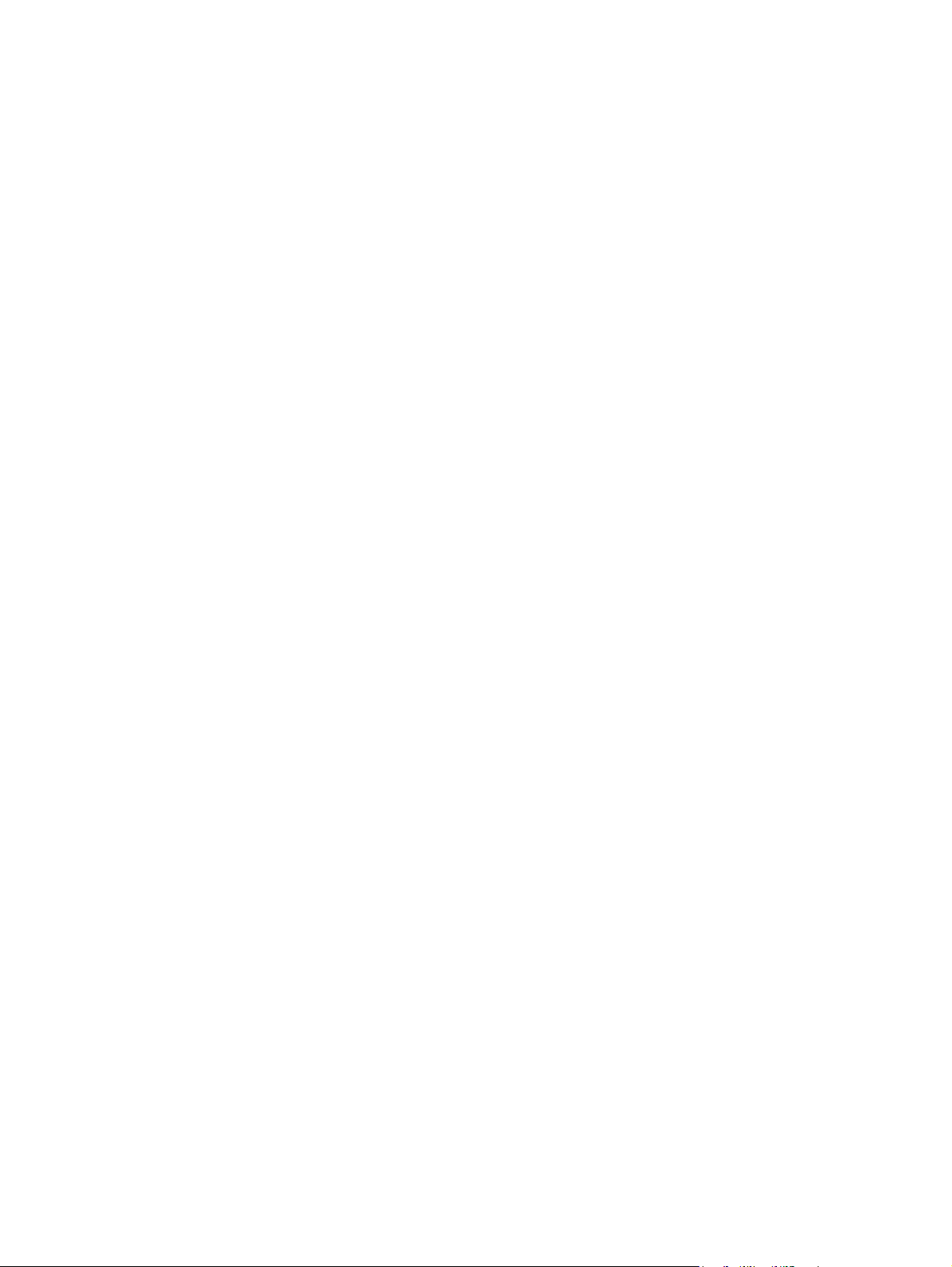
Page 3
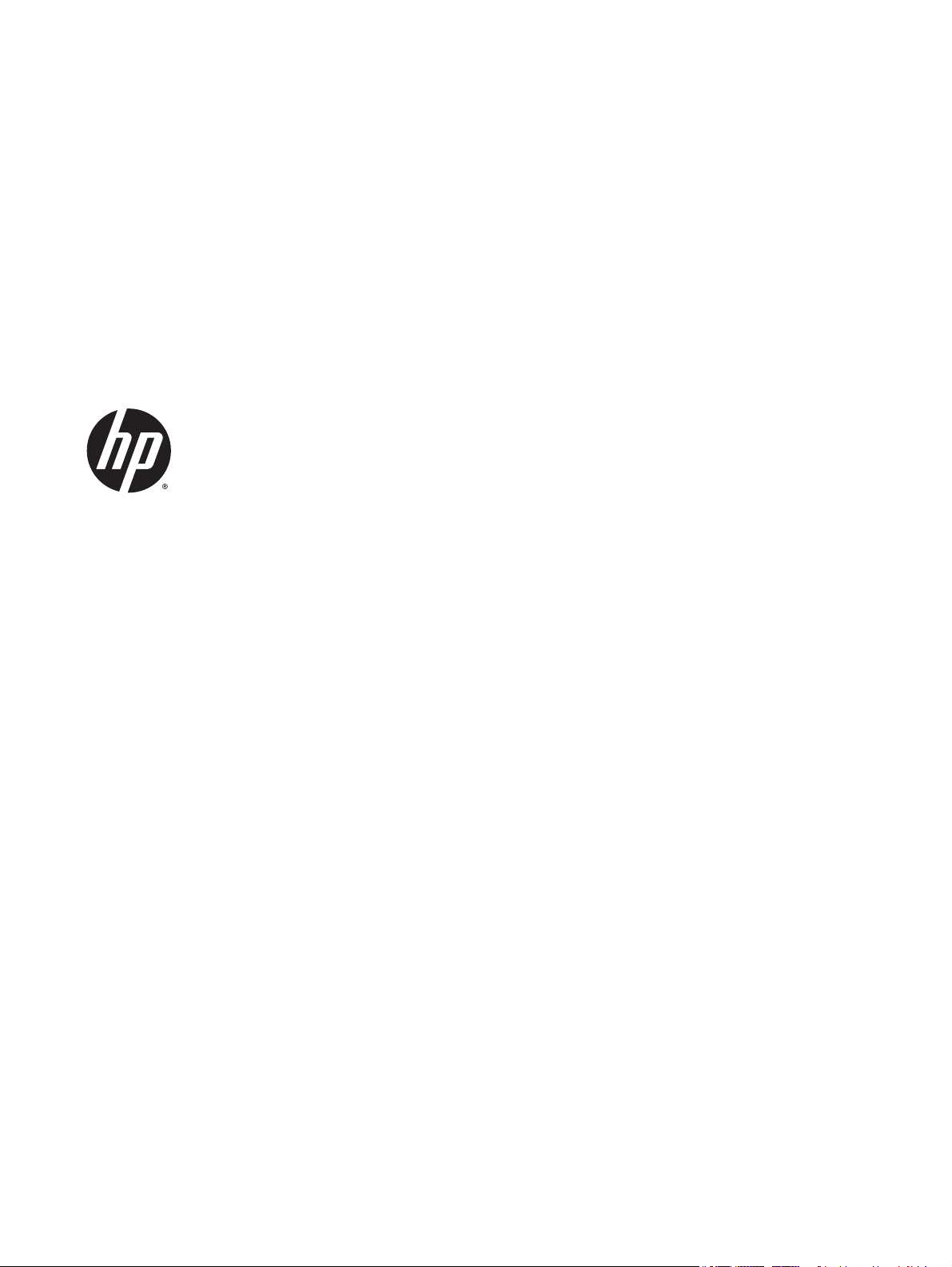
HP Color LaserJet Pro MFP M476
Guida dell'utente
Page 4
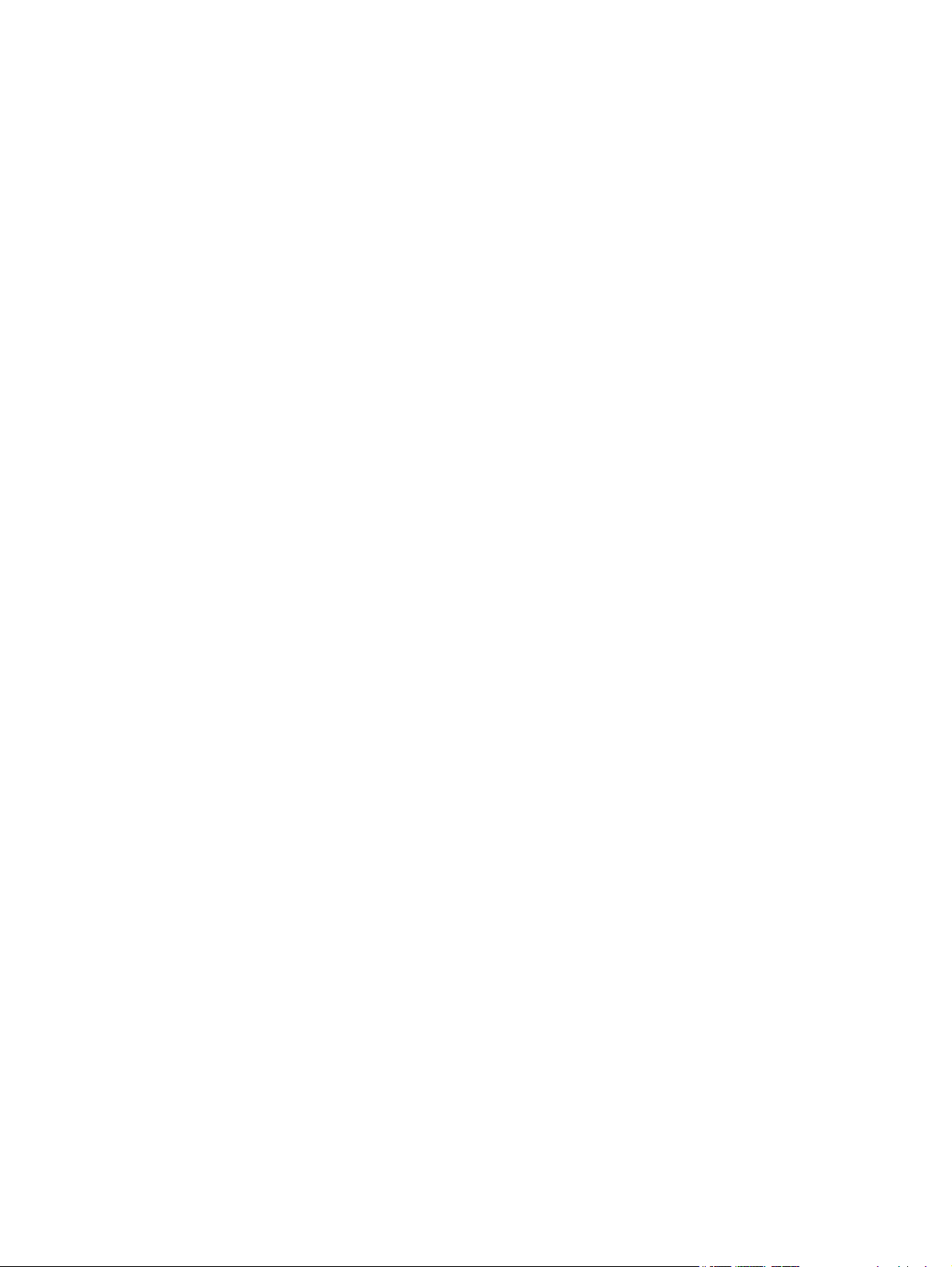
Copyright e licenza
© 2014 Copyright Hewlett-Packard
Development Company, L.P.
Sono vietati la riproduzione, l'adattamento e la
traduzione senza previo consenso scritto, ad
eccezione dei casi previsti dalle leggi sui diritti
d'autore.
Le informazioni contenute nel presente
documento sono soggette a modifica senza
preavviso.
Le uniche garanzie per i prodotti e i servizi HP
sono presentate nelle dichiarazioni esplicite di
garanzia fornite in accompagnamento a tali
prodotti e servizi. Nessuna disposizione del
presente documento dovrà essere interpretata
come garanzia aggiuntiva. HP non sarà
responsabile per omissioni o errori tecnici ed
editoriali contenuti nel presente documento.
Edition 4/2014
Numero di catalogo: CF385-90915
Marchi
®
, Adobe Photoshop®, Acrobat®, e
Adobe
PostScript
®
sono marchi registrati di Adobe
Systems Incorporated.
Apple e il logo Apple sono marchi registrati di
Apple Computer, Inc., negli Stati Uniti e in altri
paesi/regioni. iPod è un marchio di Apple
Computer, Inc. iPod è solo per la copia di
detentori di diritti legali o autorizzati. Non
rubare la musica.
Bluetooth è un marchio registrato di proprietà
di Bluetooth SIG, Inc. e utilizzato da HewlettPackard Company su licenza.
Microsoft®, Windows®, Windows® XP e
Windows Vista® sono marchi di Microsoft
Corporation registrati negli Stati Uniti.
®
è un marchio registrato di The Open
UNIX
Group.
Page 5
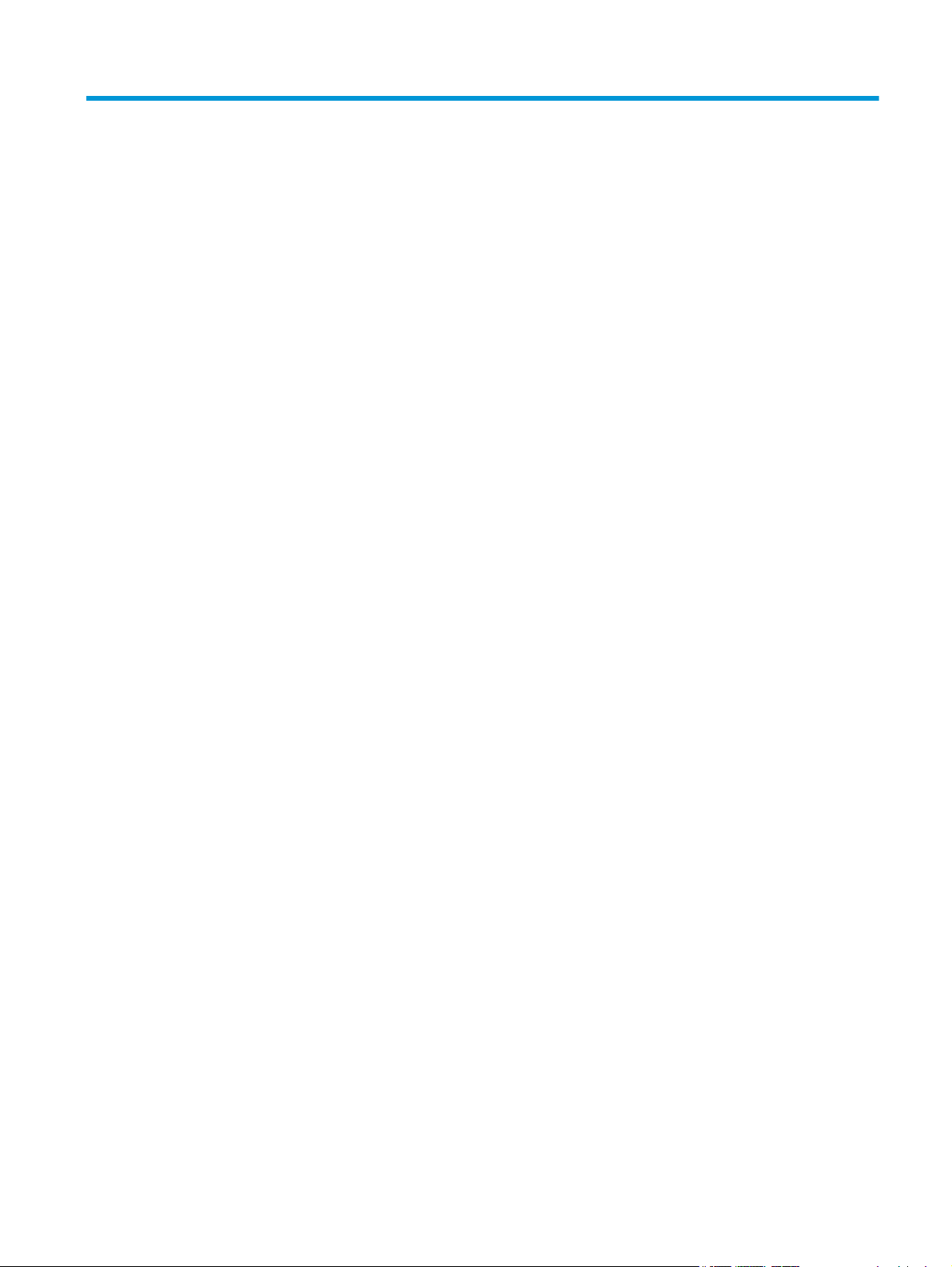
Sommario
1 Introduzione al prodotto ................................................................................................................................ 1
Confronto tra prodotti ........................................................................................................................................... 2
Viste del prodotto .................................................................................................................................................. 4
Vista anteriore del prodotto ............................................................................................................... 4
Vista posteriore del prodotto .............................................................................................................. 5
Porte di interfaccia .............................................................................................................................. 5
Pannello di controllo ............................................................................................................................................. 6
Componenti del pannello di controllo ................................................................................................ 6
Schermata iniziale del pannello di controllo ...................................................................................... 7
Configurazione dell'hardware del prodotto e installazione del software ........................................................... 9
2 Vassoi carta ................................................................................................................................................ 11
Caricamento del vassoio 1 (vassoio multifunzione) ........................................................................................... 12
Caricamento del vassoio 2 o 3 ............................................................................................................................. 14
3 Componenti, materiali di consumo e accessori ............................................................................................... 17
Ordinazione di parti, accessori e materiali di consumo ...................................................................................... 18
Parti e materiali di consumo ............................................................................................................................... 18
Accessori .............................................................................................................................................................. 18
Sostituzione delle cartucce del toner ................................................................................................................. 19
4 Stampa ....................................................................................................................................................... 23
Operazioni di stampa (Windows) ......................................................................................................................... 24
Modalità di stampa (Windows) ......................................................................................................... 24
Stampa automatica su entrambi i lati (Windows) ............................................................................ 26
Stampa manualmente su entrambi i lati (Windows) ........................................................................ 27
Stampa di più pagine per foglio (Windows) ...................................................................................... 28
Selezione del tipo di carta (Windows) ............................................................................................... 29
Altre attività di stampa ..................................................................................................................... 29
Operazioni di stampa (Mac OS X) ......................................................................................................................... 30
Modalità di stampa (Mac OS X) .......................................................................................................... 30
ITWW iii
Page 6
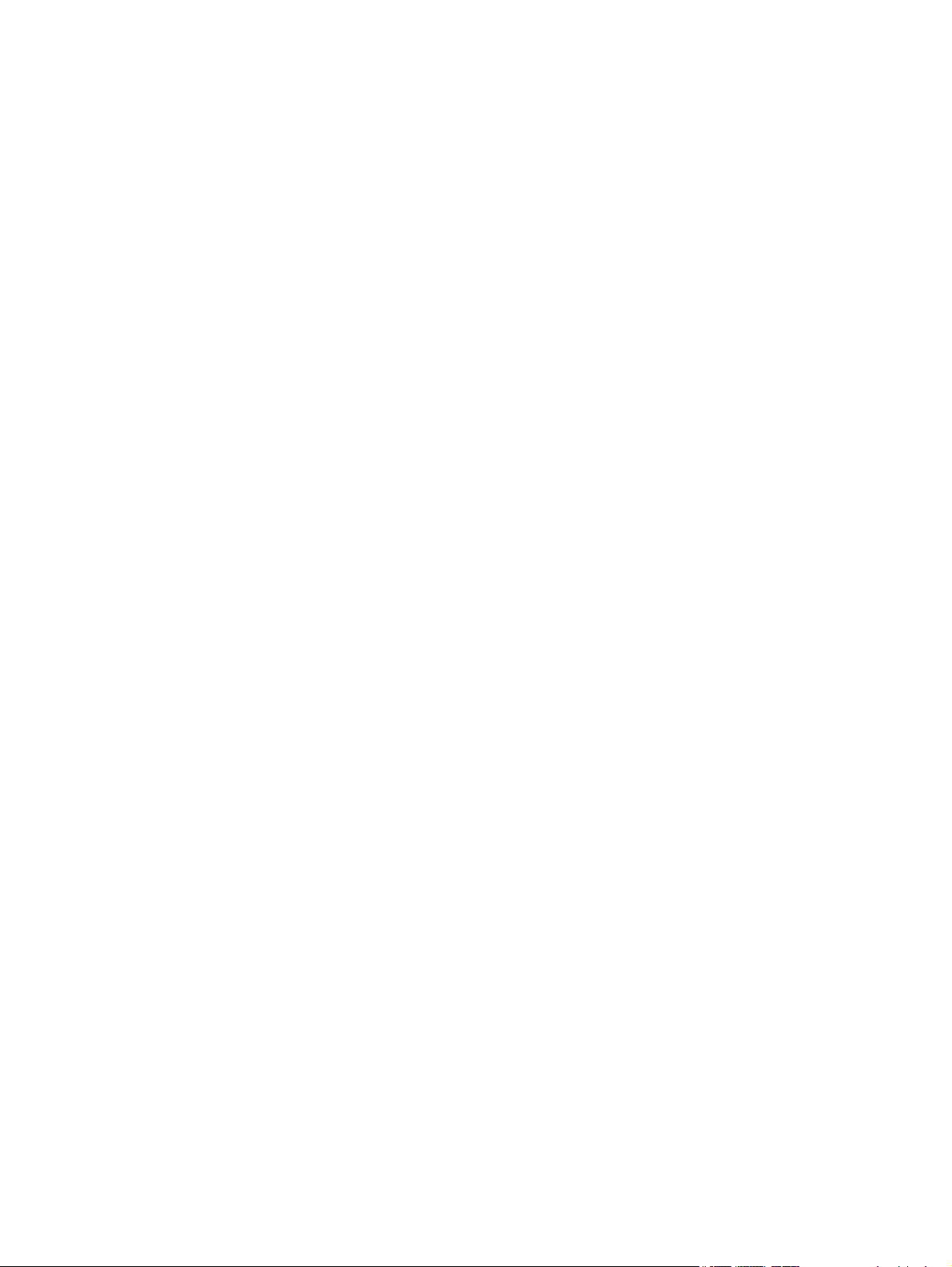
Stampa automatica su entrambi i lati (Mac OS X) ............................................................................ 30
Stampa manuale su entrambi i lati (Mac OS X) ................................................................................. 30
Stampa di più pagine per foglio (Mac OS X) ...................................................................................... 31
Selezione del tipo di carta (Mac OS X) ............................................................................................... 31
Altre attività di stampa ..................................................................................................................... 31
Stampa mobile ..................................................................................................................................................... 32
Stampa con Stampa diretta wireless HP e NFC ................................................................................ 32
HP ePrint via e-mail ........................................................................................................................... 33
Software HP ePrint ............................................................................................................................ 33
AirPrint ............................................................................................................................................... 34
Utilizzo della funzione di stampa da USB integrata ........................................................................................... 35
5 Copia .......................................................................................................................................................... 37
Copia .................................................................................................................................................................... 38
Copia su entrambi i lati (fronte/retro) ................................................................................................................. 39
Copia automatica su entrambi i lati .................................................................................................. 39
Copia manuale su entrambe le facciate ........................................................................................... 39
6 Scansione ................................................................................................................................................... 41
Scansione mediante il software HP Scan (Windows) .......................................................................................... 42
Scansione mediante il software HP Scan (Mac OS X) .......................................................................................... 43
Configurazione di Scansione per posta elettronica ............................................................................................ 44
Introduzione ...................................................................................................................................... 44
Uso della Procedura guidata di scansione a e-mail (Windows) ....................................................... 44
Configurazione della funzione Scansione a e-mail tramite il server Web incorporato HP
(Windows) .......................................................................................................................................... 45
Impostazione della funzione Scansione a e-mail su Mac ................................................................. 46
Configurazione di Scansione per cartella di rete ................................................................................................ 48
Introduzione ...................................................................................................................................... 48
Uso della Procedura guidata di scansione a cartella di rete (Windows) .......................................... 48
Configurazione della funzione Scansione a cartella di rete tramite il server Web incorporato
HP (Windows) .................................................................................................................................... 48
Impostazione della funzione Scansione a cartella di rete su Mac ................................................... 49
Scansione a e-mail .............................................................................................................................................. 51
Scansione su una cartella di rete ........................................................................................................................ 52
Scansione su un'unità flash USB ......................................................................................................................... 53
7 Fax ............................................................................................................................................................. 55
Configurazione per l'invio e la ricezione di fax ................................................................................................... 56
Prima di iniziare ................................................................................................................................. 56
Punto 1: Identificazione del tipo di connessione telefonica ............................................................ 56
iv ITWW
Page 7
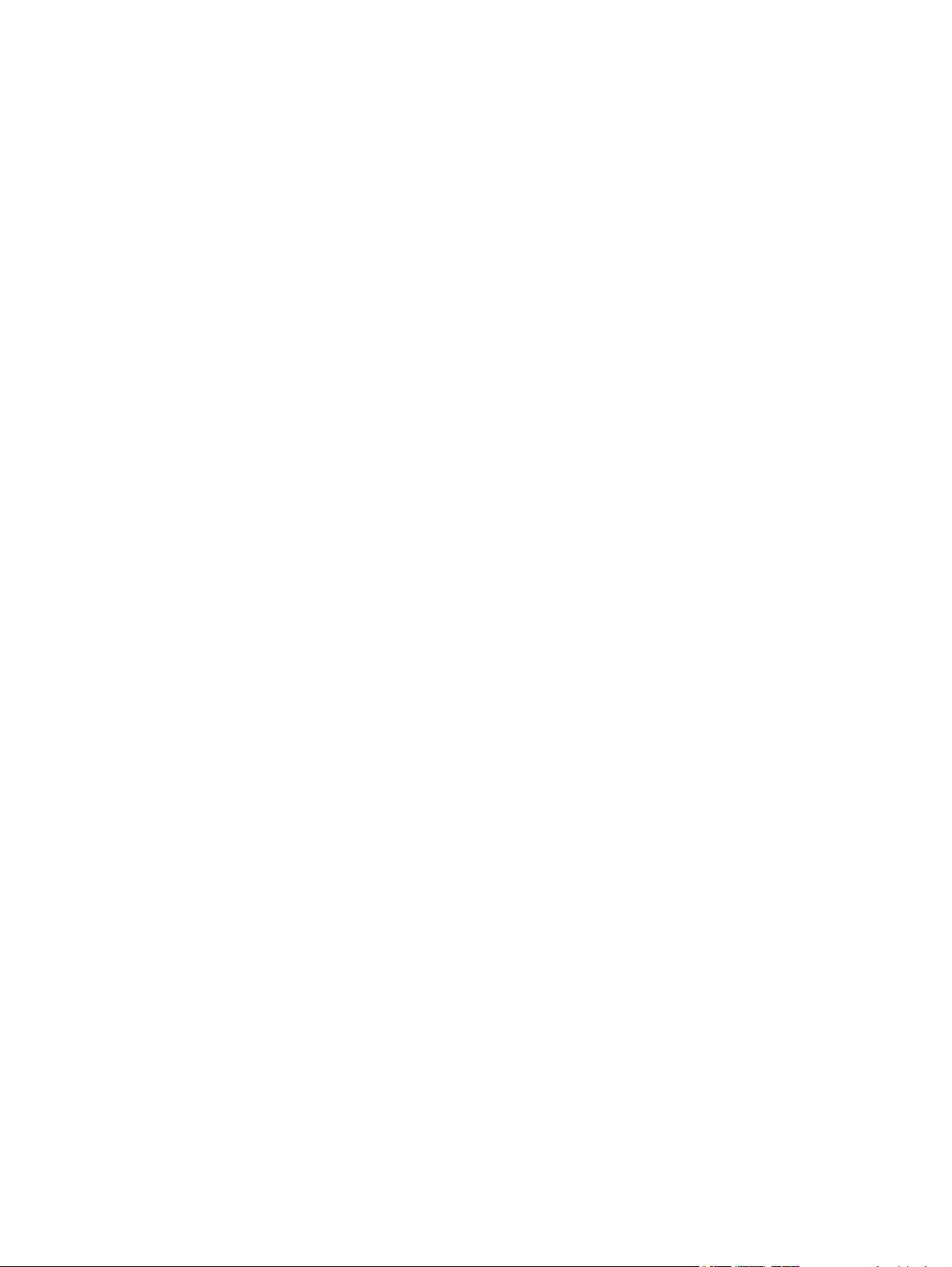
Punto 2: Configurazione del fax ....................................................................................................... 57
Linea telefonica dedicata ............................................................................................... 57
Linea vocale/fax condivisa ............................................................................................. 58
Linea vocale/fax condivisa con segreteria telefonica ................................................... 59
Punto 3: Configurazione dell'ora, della data e dell'intestazione del fax ......................................... 61
Impostazione guidata fax di HP ...................................................................................... 61
Pannello di controllo del prodotto ................................................................................. 61
Casella degli strumenti periferica HP ............................................................................. 62
Server Web HP incorporato ............................................................................................ 62
Punto 4: Esecuzione di un test del fax .............................................................................................. 62
Inviare un fax ....................................................................................................................................................... 64
Invio di fax dallo scanner piano ........................................................................................................ 64
Invio di fax dall'alimentatore di documenti ...................................................................................... 65
Uso di selezioni rapide e selezioni di gruppo .................................................................................... 65
Invio di fax dal software .................................................................................................................... 66
Invio di fax da un programma software di terze parti, ad esempio Microsoft Word ....................... 66
Creazione, modifica ed eliminazione di voci di composizione veloce ................................................................ 67
Utilizzare il pannello di controllo per creare e modificare la rubrica fax ......................................... 67
Uso di dati della rubrica provenienti da altri programmi ................................................................. 67
Eliminazione delle voci dalla rubrica ................................................................................................ 67
8 Gestione del prodotto .................................................................................................................................. 69
Utilizzo delle applicazioni dei Servizi Web HP ..................................................................................................... 70
Modificare il tipo di connessione del prodotto (Windows) ................................................................................. 71
Casella degli strumenti periferica HP (Windows) ................................................................................................ 72
Utility HP per Mac OS X ........................................................................................................................................ 74
Accesso all'utility HP ......................................................................................................................... 74
Funzioni dell'utility HP ...................................................................................................................... 74
Uso del software HP Web Jetadmin .................................................................................................................... 76
Configurazione delle impostazioni di rete IP ...................................................................................................... 77
Esclusione di responsabilità relativa alla condivisione della stampante ........................................ 77
Visualizzazione o modifica delle impostazioni di rete ..................................................................... 77
Ridenominazione del prodotto sulla rete ......................................................................................... 77
Configurazione manuale dei parametri TCP/IP di IPv4 dal pannello di controllo ........................... 78
Configurazione avanzata con Server Web incorporato HP (EWS) e Casella degli strumenti periferica HP
(Windows) ............................................................................................................................................................ 79
Configurazione avanzata con Utility HP per Mac OS X ........................................................................................ 82
Accesso all'utility HP ......................................................................................................................... 82
Funzioni dell'utility HP ...................................................................................................................... 82
HP Web Jetadmin ................................................................................................................................................. 84
Funzioni di sicurezza del prodotto ...................................................................................................................... 85
ITWW v
Page 8
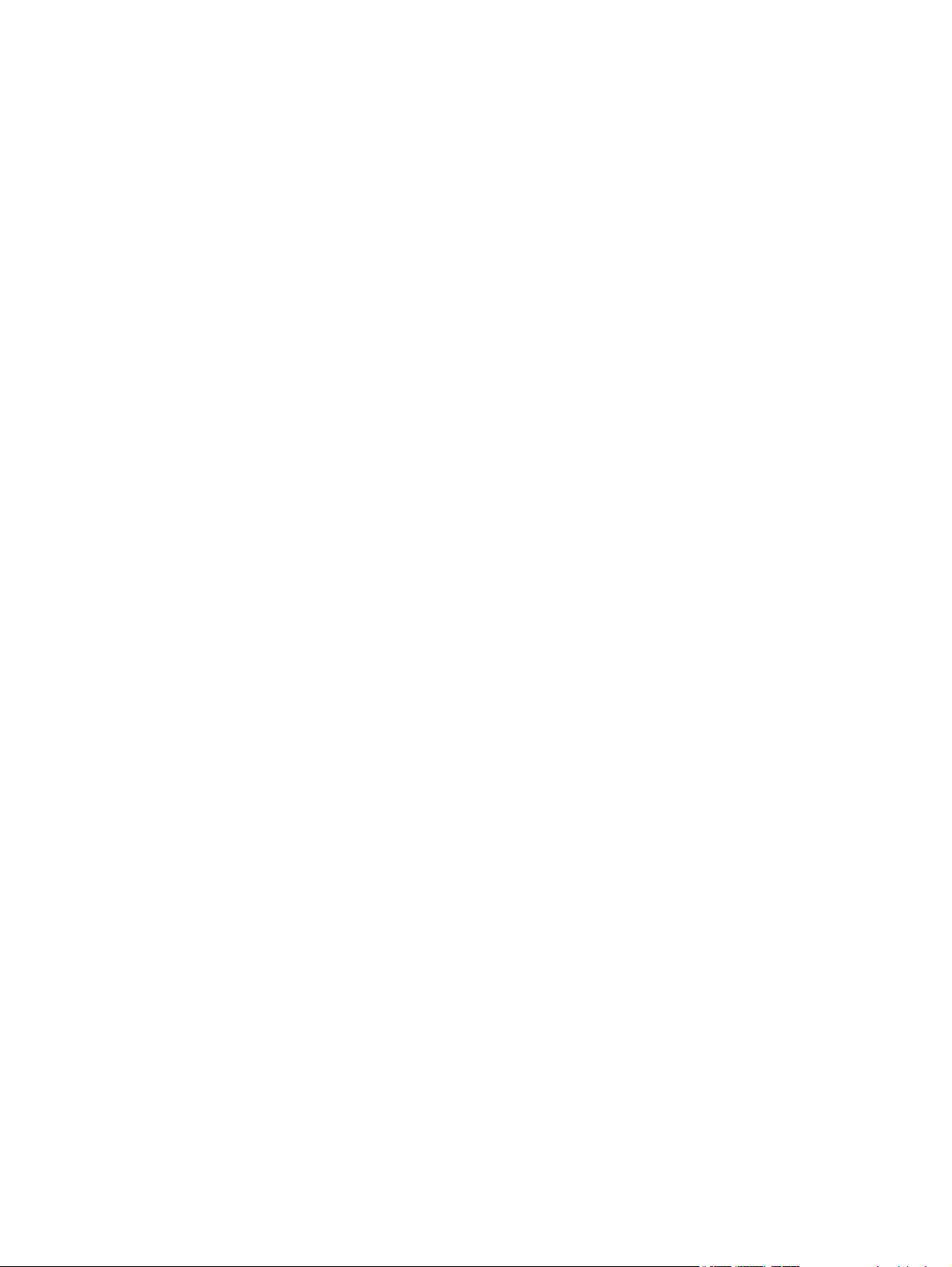
Impostazione o modifica della password del prodotto con il server Web integrato HP ................. 85
Impostazioni di EconoMode ................................................................................................................................ 86
Stampa con EconoMode .................................................................................................................... 86
Per impostare l'intervallo di pausa ................................................................................................... 86
Impostazione del ritardo di spegnimento automatico ..................................................................... 86
Aggiornamento del firmware .............................................................................................................................. 88
Metodo uno: Aggiornamento del firmware utilizzando il pannello di controllo ............................. 88
Metodo due: Aggiornamento del firmware utilizzando l'Utility di aggiornamento del firmware ... 89
9 Risoluzione dei problemi .............................................................................................................................. 91
Guida del pannello di controllo ........................................................................................................................... 92
Ripristino delle impostazioni predefinite ............................................................................................................ 93
Viene visualizzato un messaggio "Cartuccia in esaurimento" o "Cartuccia quasi esaurita" sul pannello di
controllo del prodotto ......................................................................................................................................... 94
Modifica delle impostazioni "Quasi esaurita" ................................................................................... 94
Per prodotti con funzionalità fax ................................................................................... 94
Ord. materiali .................................................................................................................................... 95
Il prodotto non preleva la carta o si verificano inceppamenti ............................................................................ 96
Il prodotto non preleva la carta ........................................................................................................ 96
Il prodotto preleva più fogli di carta ................................................................................................. 96
Nell'alimentatore documenti vengono inceppati, inclinati o prelevati più fogli di carta ................ 96
Pulizia dei rulli di prelievo e del tampone di separazione dell'alimentatore documenti ................ 97
Eliminazione degli inceppamenti ........................................................................................................................ 99
Aree di inceppamento della carta ..................................................................................................... 99
Si verificano inceppamenti della carta frequenti o ricorrenti? ......................................................... 99
Eliminazione degli inceppamenti nell'alimentatore documenti .................................................... 101
Eliminazione degli inceppamenti nel vassoio 1 ............................................................................. 102
Eliminazione degli inceppamenti nel vassoio 2 ............................................................................. 104
Eliminazione degli inceppamenti nel vassoio 3 ............................................................................. 105
Eliminazione degli inceppamenti dall'unità fronte/retro .............................................................. 107
Eliminazione degli inceppamenti nello scomparto di uscita ......................................................... 109
Miglioraramento della qualità di stampa ......................................................................................................... 110
Stampa da un programma software differente ............................................................................. 110
Controllo dell'impostazione relativa al tipo di carta per il processo di stampa ............................ 110
Modifica dell'impostazione del tipo di carta (Windows) .............................................. 110
Controllo dell'impostazione del tipo di carta (Mac OS X) ............................................. 111
Controllo dello stato della cartuccia di toner ................................................................................. 1 11
Stampa della pagina relativa alla qualità di stampa ...................................................................... 112
Pulizia del prodotto ......................................................................................................................... 112
Stampa di una pagina di pulizia .................................................................................... 112
Controllo della presenza di polvere e sbavature sul vetro dello scanner ................... 113
vi ITWW
Page 9
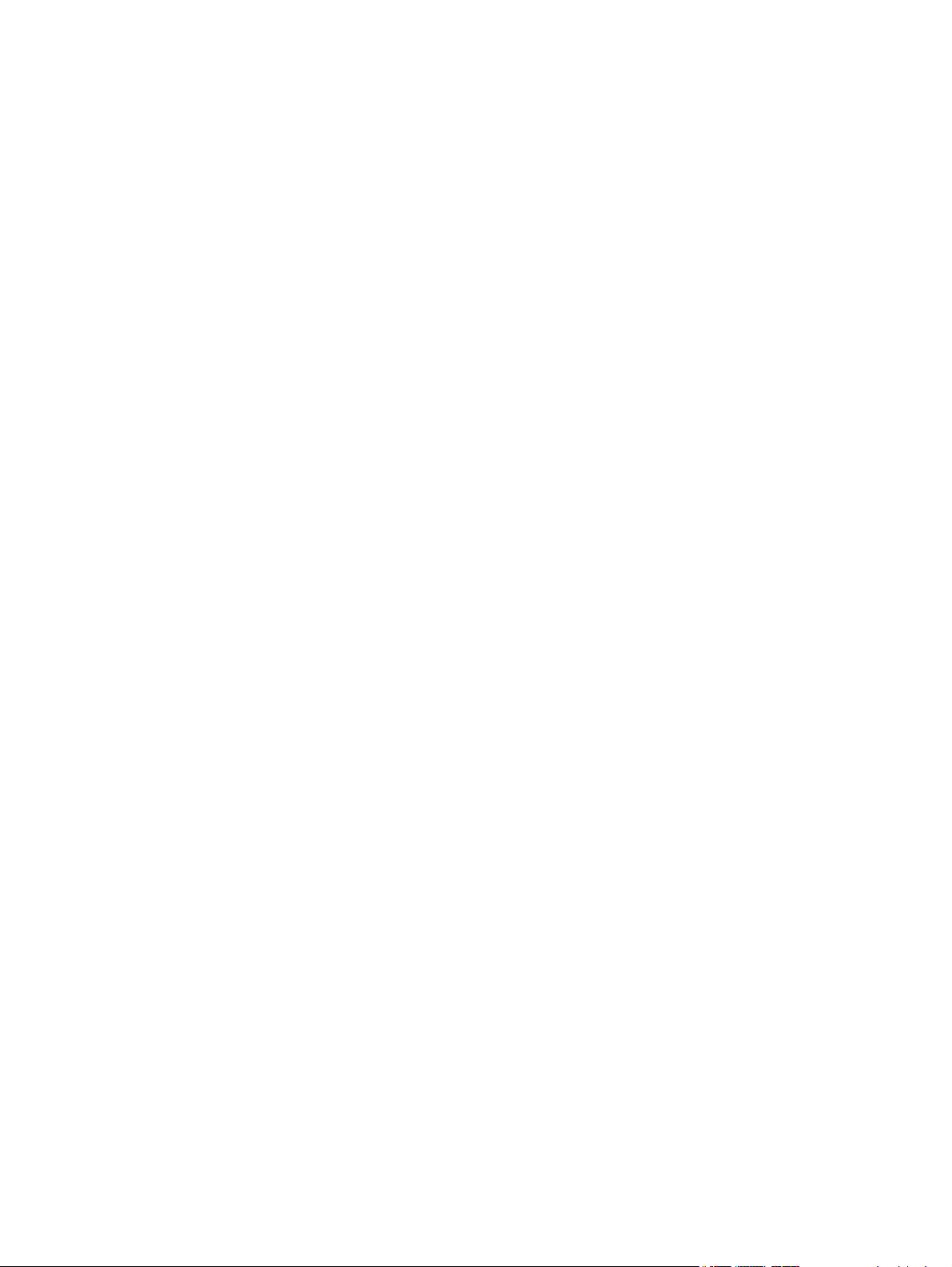
Ispezione visiva della cartuccia di toner ......................................................................................... 113
Controllo della carta e dell'ambiente di stampa ............................................................................ 113
Passaggio 1: Uso di carta conforme alle specifiche consigliate da HP ....................... 113
Passaggio due: Controllo dell'ambiente ...................................................................... 114
Calibrazione del prodotto per allineare i colori .............................................................................. 114
Controllo delle impostazioni del processo di stampa .................................................................... 115
Verifica delle impostazioni EconoMode ....................................................................... 115
Regolazione delle impostazioni dei colori (Windows) ................................................. 115
Tentativo con un altro driver di stampa ......................................................................................... 116
Miglioramento della qualità di copia e scansione ............................................................................................. 118
Controllo della presenza di polvere e sbavature sul vetro dello scanner ..................................... 118
Controllo delle impostazioni della carta ........................................................................................ 118
Verifica delle impostazioni di regolazione dell'immagine ............................................................. 119
Ottimizzazione per testo o immagini ............................................................................................. 119
Verifica delle risoluzione dello scanner e delle impostazioni del colore sul computer ................ 119
Linee guida di risoluzione e colore ............................................................................... 120
Colore ............................................................................................................................ 120
Copia da bordo a bordo ................................................................................................................... 121
Miglioramento della qualità di fax .................................................................................................................... 122
Controllo della presenza di polvere e sbavature sul vetro dello scanner ..................................... 122
Controllo delle impostazioni di risoluzione di invio del fax ........................................................... 122
Controllo delle impostazioni di correzione degli errori .................................................................. 123
Controllo dell'impostazione di adattamento alla pagina .............................................................. 123
Invio a un fax diverso ...................................................................................................................... 123
Verifica dell'apparecchiatura fax del mittente ............................................................................... 123
Risoluzione dei problemi di rete cablata .......................................................................................................... 125
Problemi di collegamento ............................................................................................................... 125
Il computer utilizza un indirizzo IP errato per il prodotto .............................................................. 125
Il computer non è in grado di comunicare con il prodotto ............................................................. 125
Il prodotto utilizza un collegamento errato e impostazioni duplex non corrette per la rete ....... 126
Nuovi programmi software potrebbero provocare problemi di compatibilità .............................. 126
Il computer o la workstation potrebbe non essere impostata correttamente ............................. 126
Il prodotto è disattivato o altre impostazioni di rete non sono corrette ....................................... 126
Risoluzione dei problemi di rete wireless ......................................................................................................... 127
Lista di controllo per la connettività wireless ................................................................................ 127
Il prodotto non stampa dopo che è stata eseguita la configurazione della rete wireless ............ 128
Il prodotto non stampa e sul computer è installato un firewall di terze parti .............................. 128
La connessione wireless non funziona dopo aver spostato il router wireless o il prodotto ........ 128
Impossibile collegare più computer al prodotto per rete wireless ................................................ 128
Il prodotto wireless perde la comunicazione quando è collegato a una VPN ............................... 128
La rete non viene visualizzata nell'elenco delle reti wireless ........................................................ 129
ITWW vii
Page 10
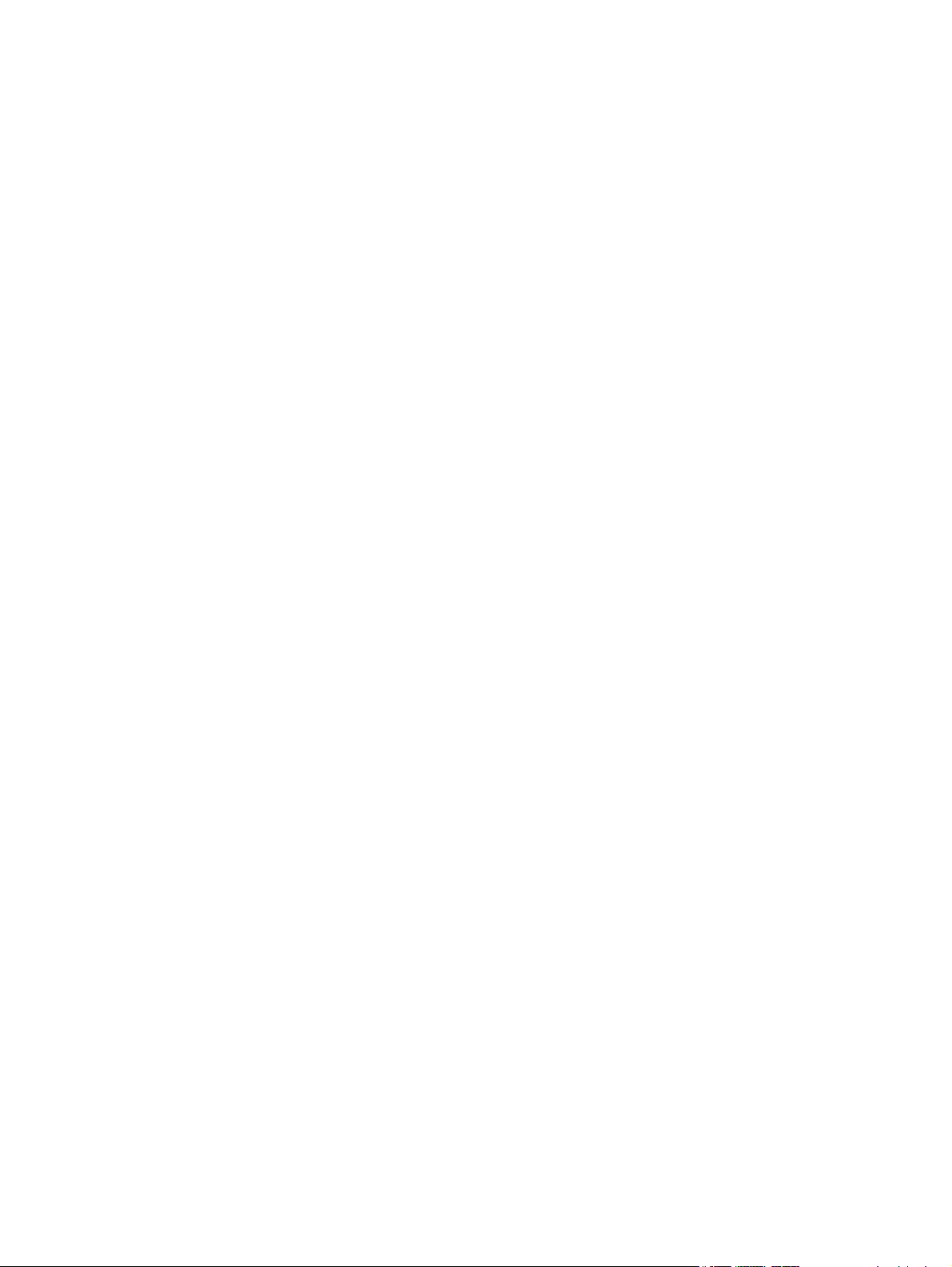
La rete wireless non funziona ......................................................................................................... 129
Esecuzione di un test diagnostico della rete wireless ................................................................... 129
Riduzione delle interferenze su una rete wireless ......................................................................... 129
Risoluzione dei problemi fax ............................................................................................................................. 131
Elenco di controllo per la risoluzione dei problemi relativi al fax ................................................. 131
Risoluzione di problemi fax generici .............................................................................................. 132
I fax vengono inviati lentamente ................................................................................. 132
La qualità fax è scarsa .................................................................................................. 133
Il fax viene troncato o stampato su due pagine .......................................................... 133
Indice analitico ............................................................................................................................................. 135
viii ITWW
Page 11
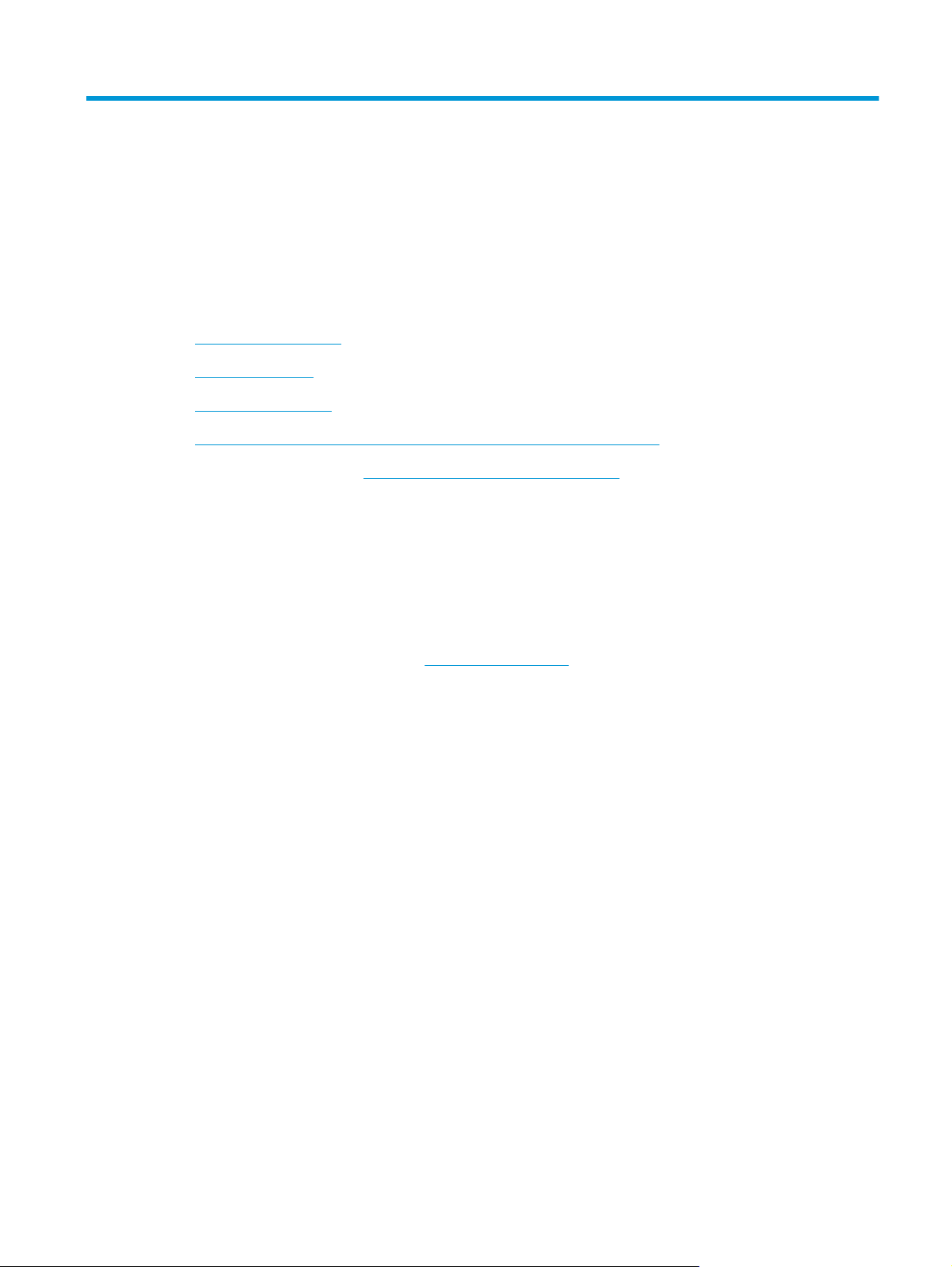
1 Introduzione al prodotto
●
Confronto tra prodotti
●
Viste del prodotto
●
Pannello di controllo
●
Configurazione dell'hardware del prodotto e installazione del software
Visitare il sito Web all'indirizzo
per il prodotto in uso:
●
Risoluzione dei problemi.
●
Download degli aggiornamenti del software.
●
Accesso ai forum di supporto.
●
Informazioni sulle garanzie e sulle normative.
È inoltre possibile consultare il sito Web
su altri prodotti HP.
www.hp.com/support/colorljMFPM476 per ricevere assistenza completa HP
www.hp.com/support per assistenza in tutto il mondo e informazioni
ITWW 1
Page 12
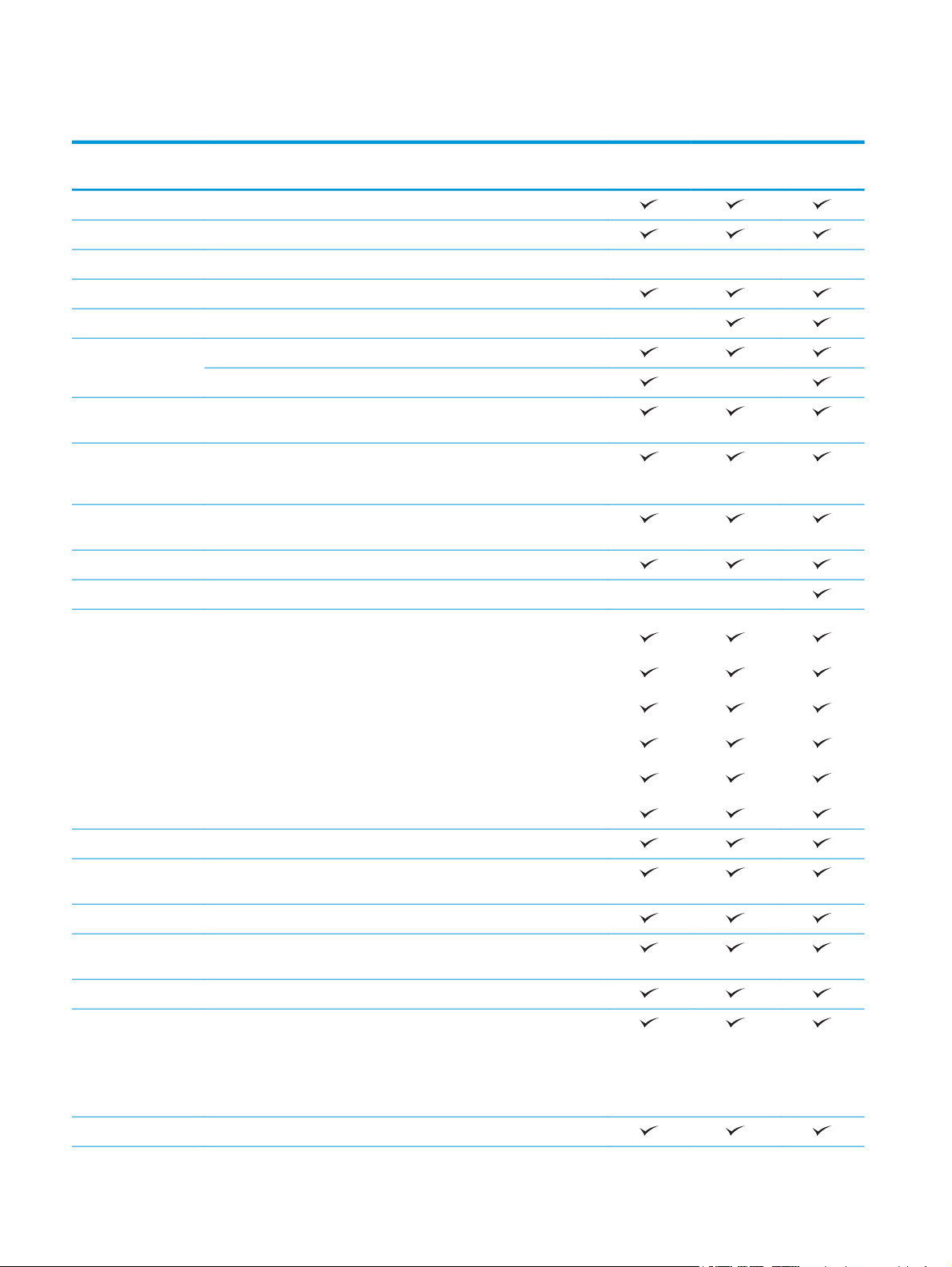
Confronto tra prodotti
Nome prodotto
Numero di modello
Gestione carta Vassoio 1 (capacità 50 fogli)
Vassoio 2 (capacità 250 fogli)
Vassoio 3 (capacità 250 fogli) Opzionale Opzionale Opzionale
Scomparto di uscita standard (capacità 150 fogli)
Stampa fronte/retro automatica
Connettività
Porta USB diretta per la stampa e la scansione senza computer e per
Display pannello di
controllo e
alimentazione
Stampa Stampa fino a 20 pagine al minuto (ppm) in A4 e 21 ppm su carta in
Stampa da USB integrata (non è necessario un computer)
NFC e Wireless Direct HP per la stampa da dispositivi mobile
M476nw
CF385A
Connessione LAN Ethernet 10/100 con IPv4 e IPv6
Wireless 802.11 b/g/n
l'aggiornamento del firmware
Pannello di controllo con schermo a sfioramento
formato Letter
M476dn
CF386A
M476dw
CF387A
Per la stampa mediante dispositivo mobile, scegliere uno dei metodi
Fax
Copia e scansione Copia e scansione fino a 20 pagine ppm con carta in formato A4 e 21 ppm
Funzione di copia e scansione USB diretta (non è necessario un computer)
Alimentatore documenti da 50 pagine con funzione elettronica di copia
Scansione a Opzioni di invio a E-mail, Salva su USB e Salva in cartella di rete
Sistemi operativi
supportati
23
riportati di seguito:
●
HP ePrint
●
Software HP ePrint
●
HP ePrint Home & Biz
●
Google Cloud Print
●
Apple AirPrint™
con carta in formato Letter
duplex, scansione e rilevamento prelievi multipli
Windows XP, 32 bit, Service Pack 2 e versioni successive, Windows XP
64 bit, solo driver di stampa
NOTA: ad aprile 2009, Microsoft ha ritirato il tradizionale supporto per
Windows XP, contrariamente ad HP, che ha continuato e continuerà a
fornire tale supporto al massimo delle sue capacità.
1
Windows Vista, 32 bit e 64 bit
2 Capitolo 1 Introduzione al prodotto ITWW
Page 13
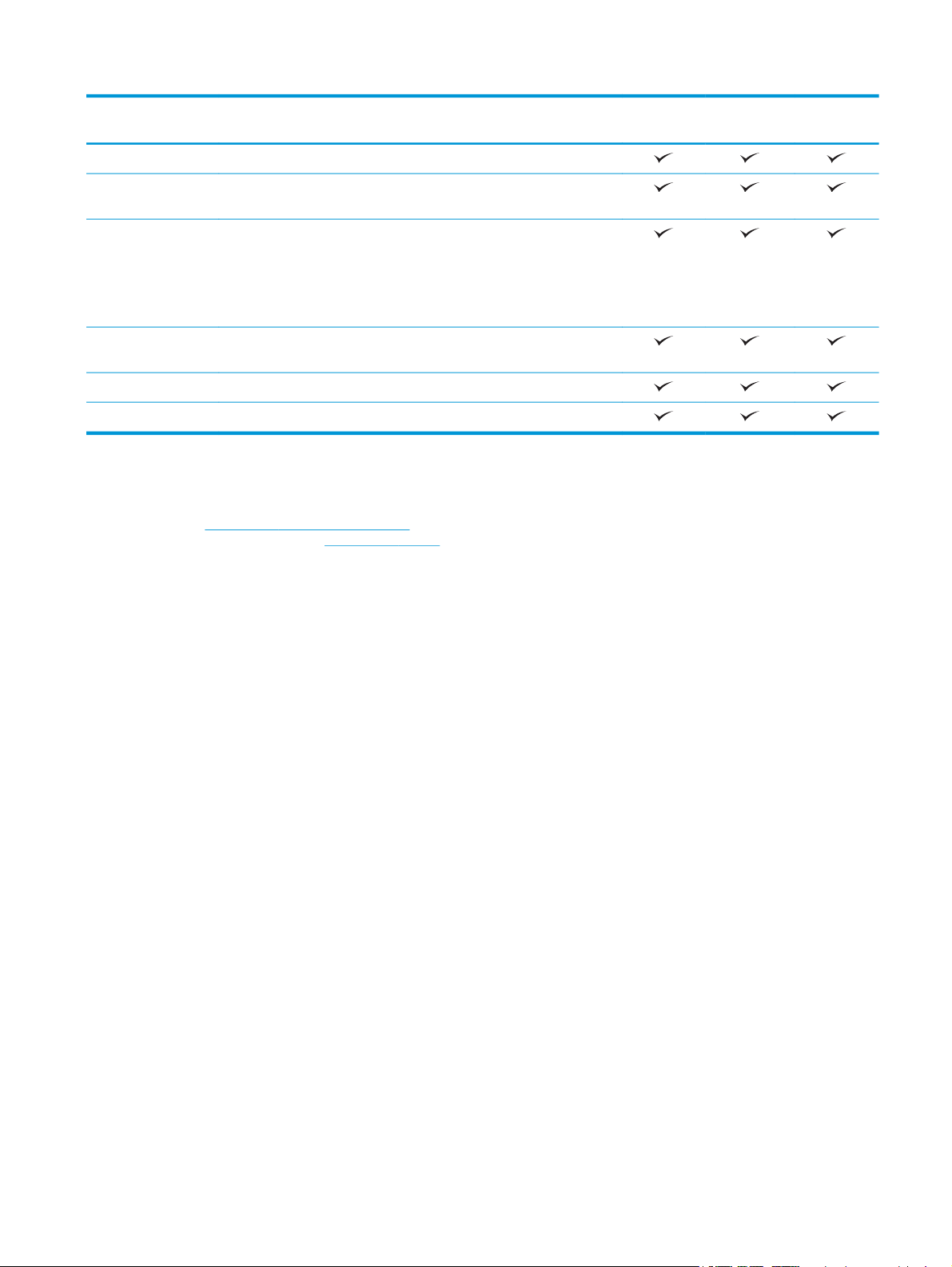
Nome prodotto
M476nw
Numero di modello
Windows 7, 32 bit e 64 bit
Windows 8, 32 bit/64 bit, Windows 8.1, 32 bit/64 bit, Windows 8 RT (Run
Time) solo in driver del sistema operativo
CF385A
M476dn
CF386A
M476dw
CF387A
Windows 2003 Server (32 bit, Service Pack 1 o versioni successive), solo
driver di stampa e scansione
NOTA: a luglio 2010, Microsoft ha ritirato il tradizionale supporto per
Windows Server 2003, contrariamente ad HP, che ha continuato e
continuerà a fornire tale supporto al massimo delle sue capacità.
Windows 2008 Server (32 bit, 64 bit e R2), solo driver di stampa e
scansione
Windows Server 2012, 64 bit, solo driver di stampa
Mac OS X 10.6, 10.7 Lion e 10.8 Mountain Lion
1
Il software HP ePrint supporta i seguenti sistemi operativi: Windows® XP SP2 o versione successiva (32 bit) fino alla versione 3 del
software ePrint; Windows Vista® (64 bit); Windows 7 (32 bit e 64 bit); Windows 8 (32 bit e 64 bit) e Mac OS X versioni 10.6, 10.7 Lion e
10.8 Mountain Lion.
2
L'elenco di sistemi operativi supportati è applicabile ai driver di stampa PCL 6, UPD PCL 6, UPD PCL 5, UPD PS per Windows, ai driver di
stampa per Mac e al CD di installazione del software della confezione. Per un elenco dei sistemi operativi supportati, visitare il sito
www.hp.com/support/colorljMFPM476 per la guida completa del prodotto HP. Per gli utenti al di fuori del territorio
Web
statunitense, visitare il sito
immettere il nome del prodotto, quindi selezionare Cerca.
3
Il CD del programma di installazione del software HP per Windows e Mac consente di installare il driver discreto HP PCL 6 e .NET 3.5
www.hp.com/support, selezionare un paese/regione, fare clic su Assistenza e Risoluzione dei problemi,
SP1 per sistemi operativi Windows, .NET 4.0 per Windows 8 e Windows Server 2012 e il driver Mac e Mac Utility per sistemi operativi
Mac. Sul CD di installazione, è inoltre disponibile un ulteriore software.
ITWW Confronto tra prodotti 3
Page 14
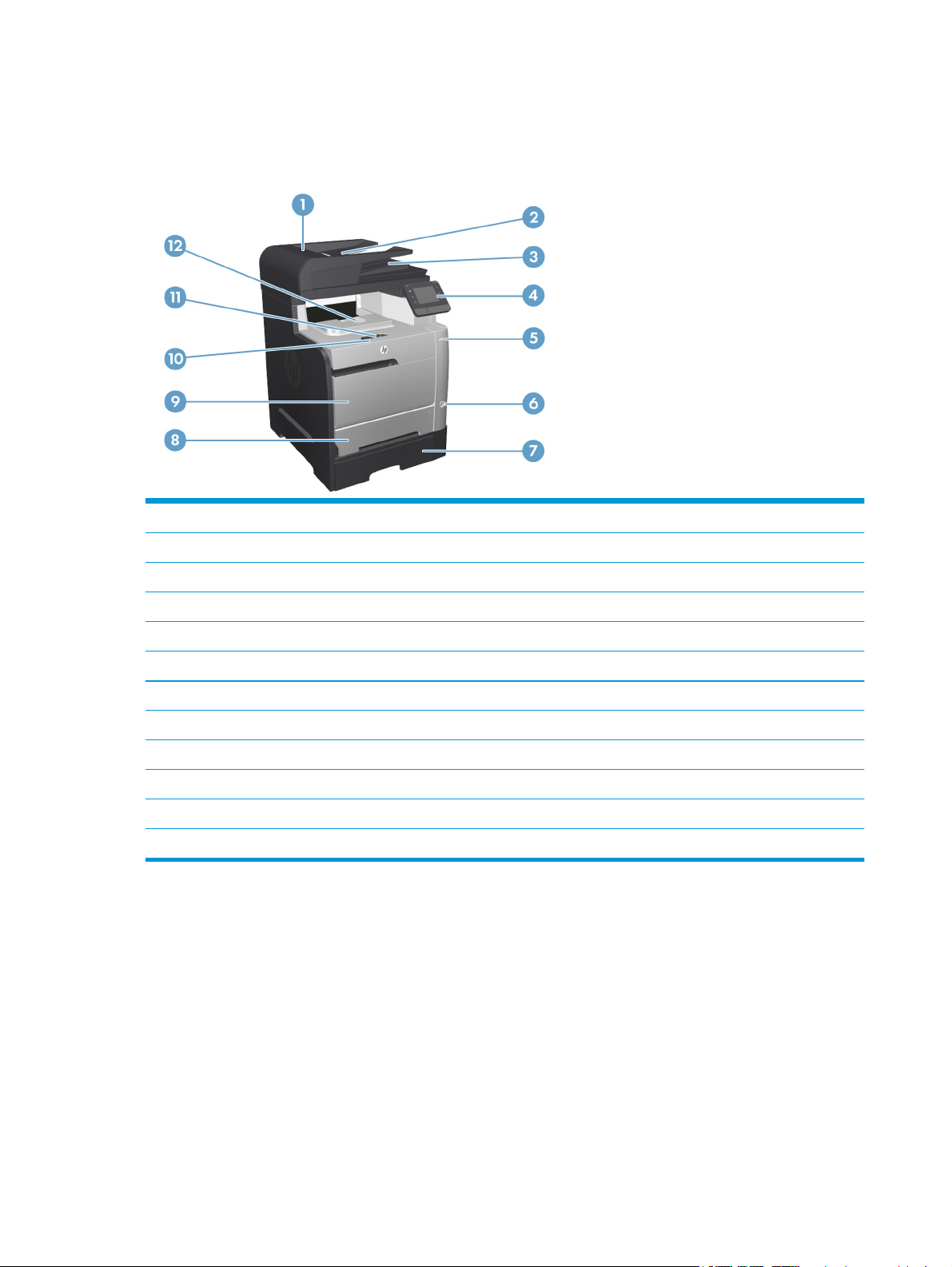
Viste del prodotto
Vista anteriore del prodotto
1 Coperchio dell'alimentatore documenti
2 Vassoio di alimentazione dell'alimentatore documenti
3 Scomparto di uscita alimentatore documenti
4 Pannello di controllo a colori con schermo a sfioramento
5 Porta per la stampa da USB
6 Pulsante di accensione
7 Vassoio 3 opzionale
8Vassoio 2
9Vassoio 1
10 Maniglia cartuccia di stampa/sportello anteriore
11 Blocco dello scomparto di uscita
12 Scomparto di uscita
4 Capitolo 1 Introduzione al prodotto ITWW
Page 15
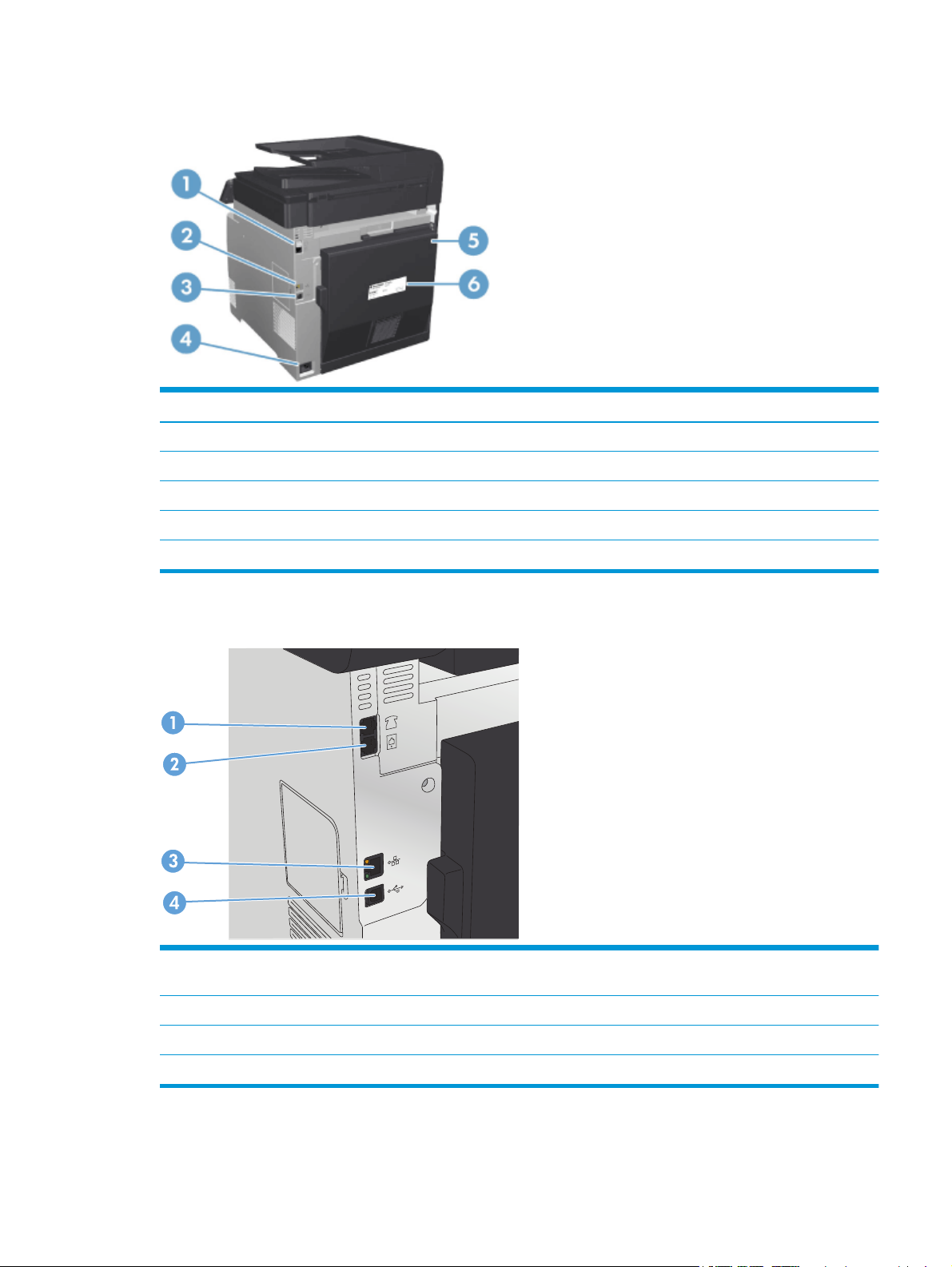
Vista posteriore del prodotto
1 Porta fax e porta telefono esterno
2Porta di rete
3 Porta USB 2.0 Hi-speed
4 Connettore di alimentazione
5 Sportello posteriore
6 Etichetta del numero di serie
Porte di interfaccia
1 Porta per la "linea telefonica in uscita", per il collegamento di un telefono interno, una segreteria telefonica o altre
2 Porta per la "linea fax in entrata" per il collegamento di una linea fax.
3Porta di rete
4 Porta USB 2.0 ad alta velocità
periferiche
ITWW Viste del prodotto 5
Page 16
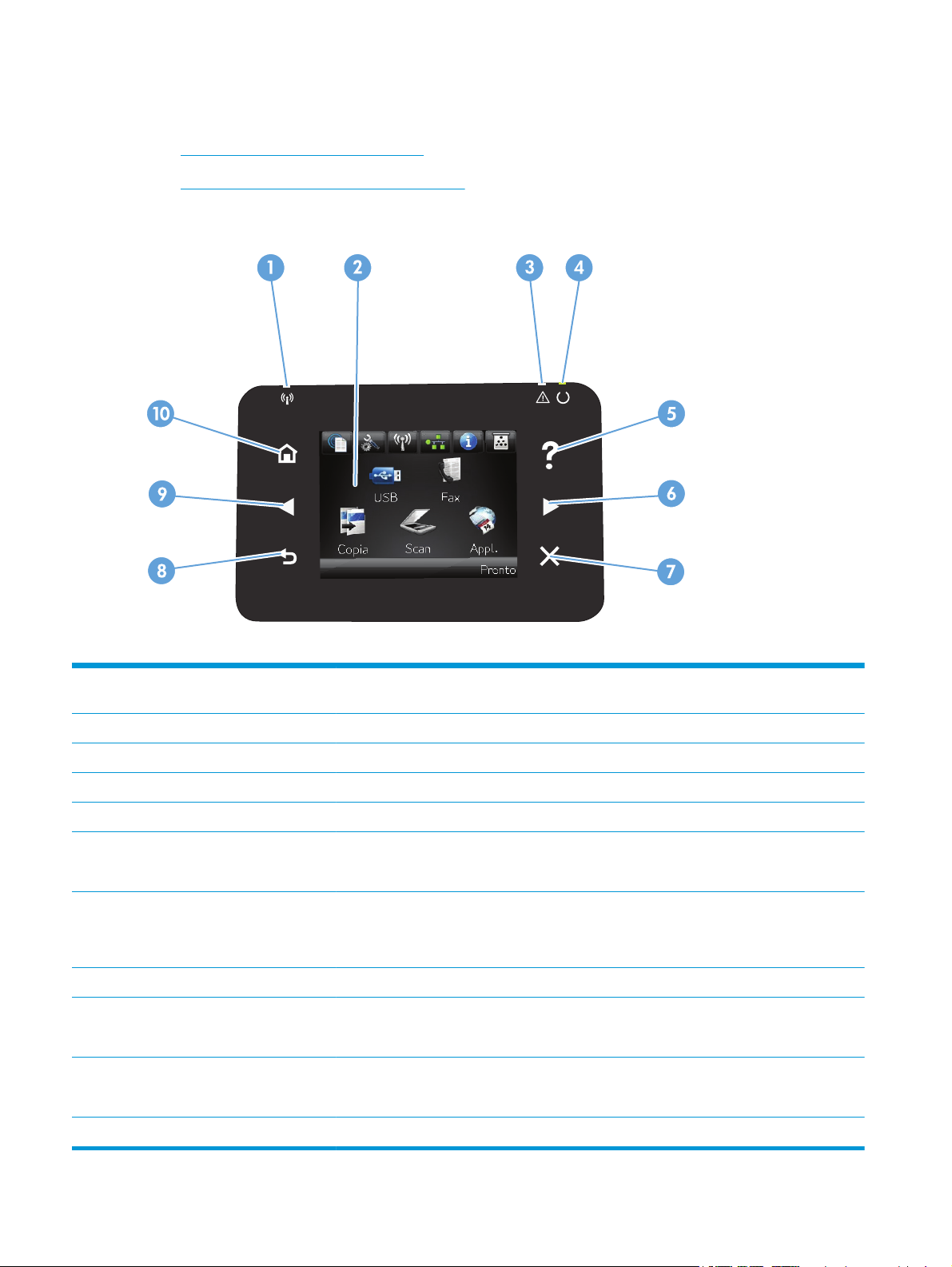
Pannello di controllo
●
Componenti del pannello di controllo
●
Schermata iniziale del pannello di controllo
Componenti del pannello di controllo
1 Spia wireless (solo su modelli
wireless)
2 Display schermo a sfioramento Consente di accedere alle funzioni del prodotto e indica lo stato attuale del prodotto.
3 Spia di attenzione Indica un problema con il prodotto.
4 Spia Pronto Indica che il prodotto è pronto.
5 Spia e pulsante Guida Fornisce accesso alla Guida del pannello di controllo.
6 Spia e pulsante Freccia destra Consente di spostare il cursore a destra o l'immagine sul display alla schermata successiva.
7 Spia e pulsante Annulla Consente di annullare le impostazioni o il processo corrente oppure di uscire dalla schermata
8 HP NFC Wireless Direct per la stampa da dispositivi mobile (modelli wireless) (solo M476dw)
9 Spia e pulsante Indietro Consente di tornare alla schermata precedente.
10 Spia e pulsante Freccia sinistra Consente di spostare il cursore a sinistra.
11 Spia e pulsante Inizio Consente di accedere alla schermata iniziale.
Indica che la rete wireless è abilitata. La spia lampeggia durante la connessione del prodotto alla
rete wireless.
NOTA: il pulsante si illumina solo quando la schermata corrente può utilizzare questa funzione.
corrente.
NOTA: il pulsante si illumina solo quando la schermata corrente può utilizzare questa funzione.
NOTA: il pulsante si illumina solo quando la schermata corrente può utilizzare questa funzione.
NOTA: il pulsante si illumina solo quando la schermata corrente può utilizzare questa funzione.
6 Capitolo 1 Introduzione al prodotto ITWW
Page 17
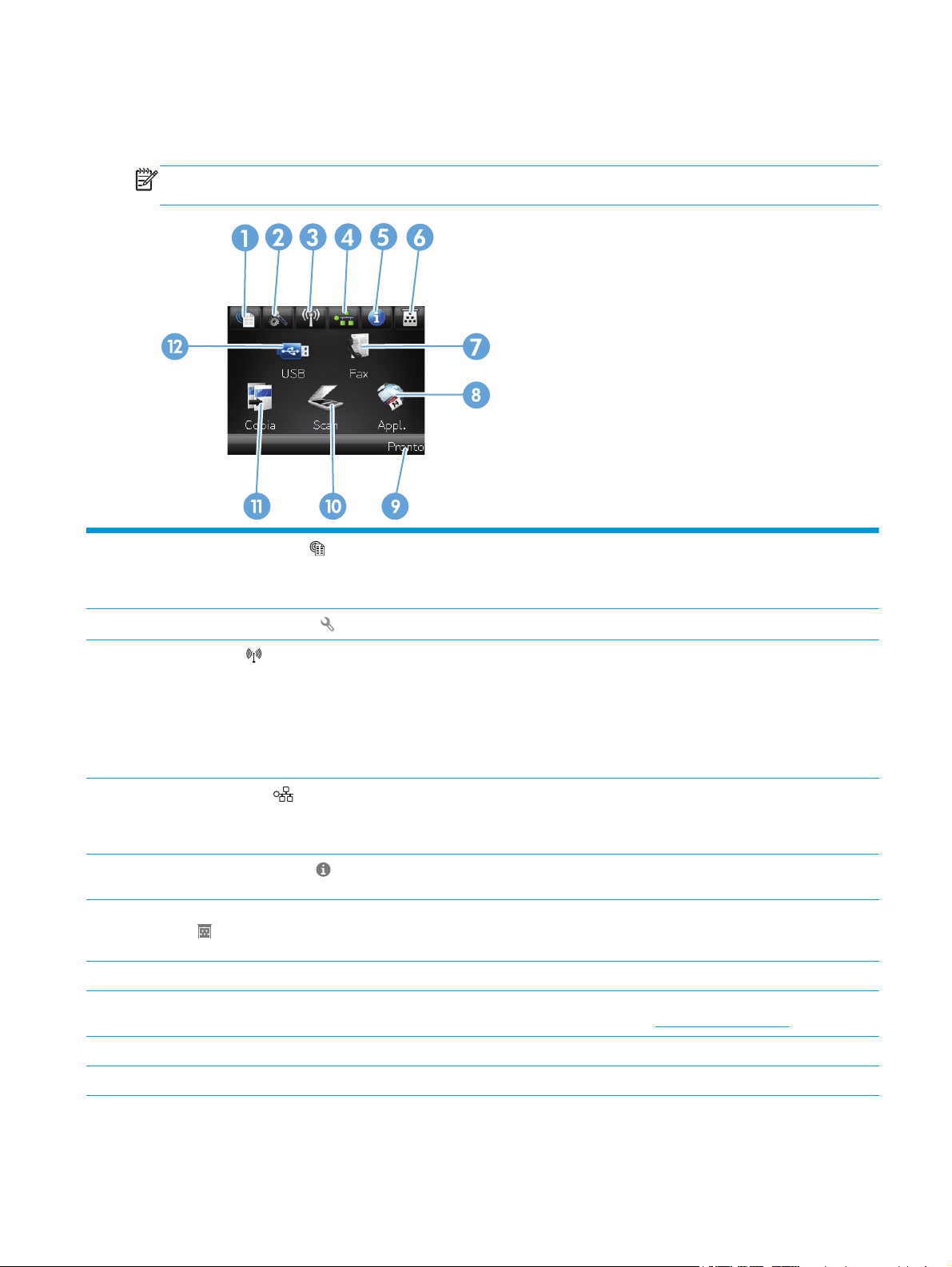
Schermata iniziale del pannello di controllo
La schermata iniziale consente di accedere alle funzioni del prodotto e indica lo stato del prodotto.
NOTA: a seconda della configurazione del prodotto, le funzioni della schermata iniziale possono variare.
Inoltre, il layout può essere visualizzato in modo inverso per alcune lingue.
1
2 Pulsante Impostazione
3
4
5 Pulsante Informazioni
6 Pulsante Materiali di consumo
7 Pulsante Fax Consente di accedere alla funzione Fax.
8 Pulsante Applicazioni Consente di accedere al menu Applicazioni per stampare direttamente da applicazioni Web
Pulsante Servizi Web
Pulsante
modelli wireless)
Pulsante Rete
wireless (solo su
Consente di accedere rapidamente alle funzioni dei Servizi Web HP, tra cui HP ePrint.
HP ePrint è uno strumento che consente di stampare i documenti utilizzando i dispositivi su
cui è abilitata la funzione e-mail per inviarli all'indirizzo e-mail del prodotto.
Consente di accedere ai menu principali.
Consente di accedere al menu Wireless e alle informazioni relative allo stato della
connessione wireless.
NOTA: quando si è connessi a una rete wireless, questa icona viene modificata in una serie
di barre che indicano la potenza del segnale.
NOTA: questo pulsante non viene visualizzato quando il prodotto è connesso a una rete
cablata.
Consente di accedere alle informazioni e alle impostazioni della rete. Nella schermata delle
impostazioni di rete, è possibile stampare la pagina Riepilogo rete.
NOTA: questo pulsante viene visualizzato solo quando il prodotto è connesso a una rete.
Consente di visualizzare le informazioni relative allo stato del prodotto. Nella schermata di
riepilogo dello stato, è possibile stampare la pagina Rapporto config..
Consente di visualizzare le informazioni sullo stato dei materiali di consumo. Nella
schermata di riepilogo dei materiali di consumo, è possibile stampare la pagina Stato
materiali.
scaricate dal sito Web HP ePrintCenter, all'indirizzo
www.hpeprintcenter.com.
9 Stato del prodotto. Indica se il prodotto è pronto o sta elaborando un processo.
10 Pulsante Scansione Consente di accedere alle funzioni di scansione
ITWW Pannello di controllo 7
Page 18
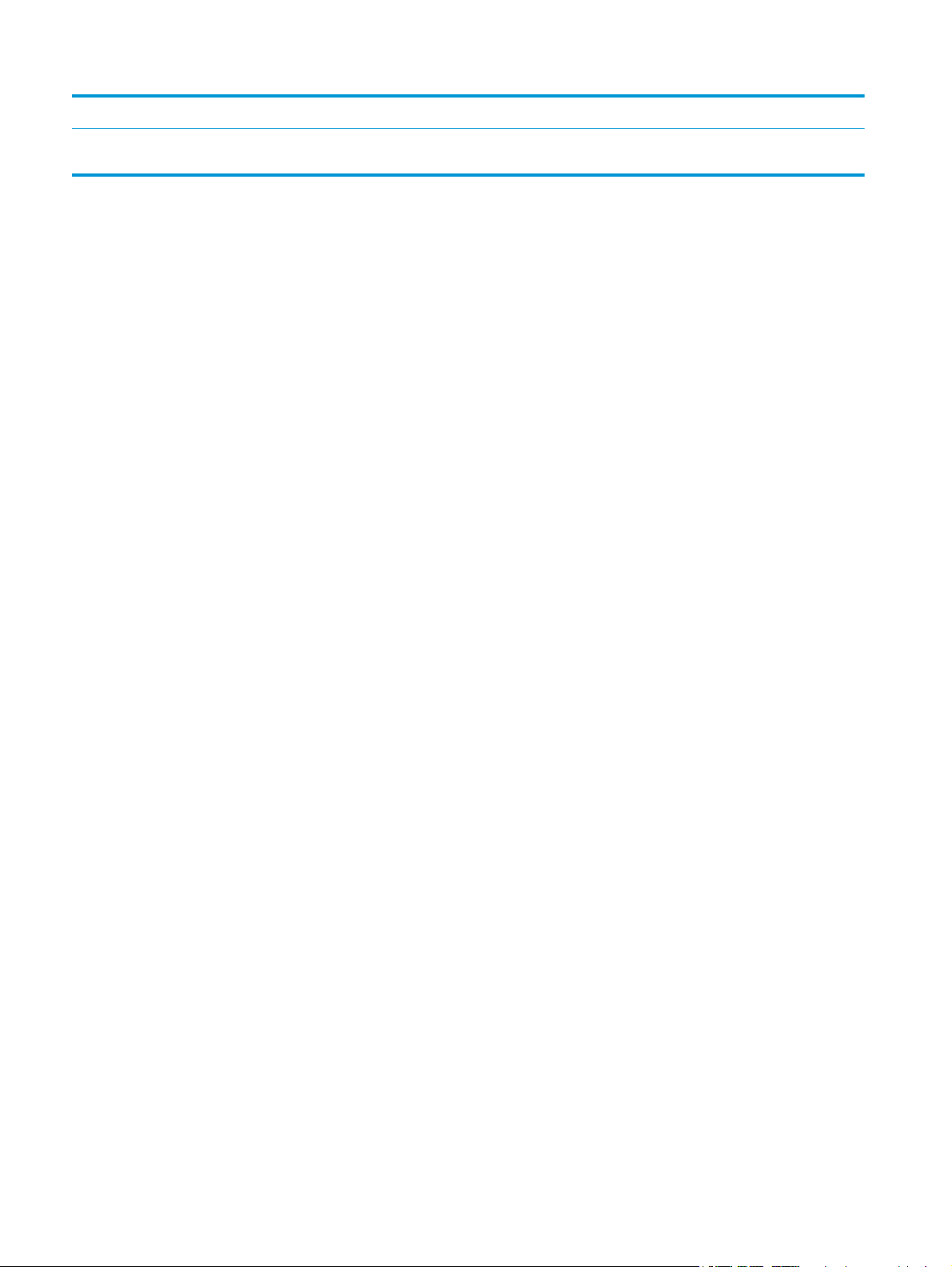
11 Pulsante Copia Consente di accedere alle funzioni di copia
12 Pulsante USB Consente di accedere alla funzione USB per operazioni occasionali (per la stampa e la
scansione senza un computer).
8 Capitolo 1 Introduzione al prodotto ITWW
Page 19
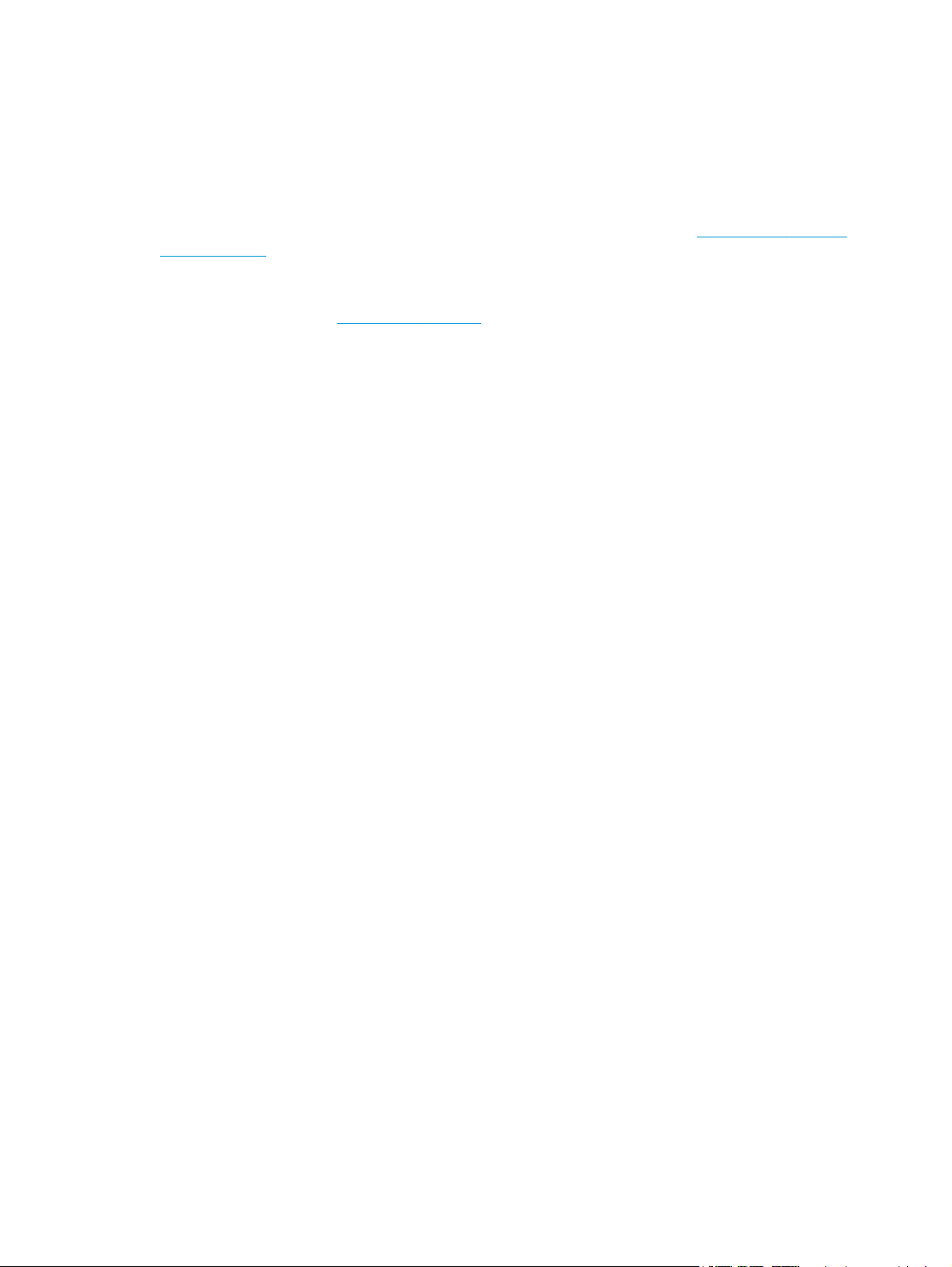
Configurazione dell'hardware del prodotto e installazione del software
Per istruzioni di base sulla configurazione, consultare la Guida all'installazione dell'hardware in dotazione
con il prodotto. Per ulteriori istruzioni, visitare il sito Web dell'assistenza HP.
Negli USA, per consultare la guida completa HP per il prodotto, visitare il sito Web
colorljMFPM476.
Fuori dagli USA, attenersi alla seguente procedura:
1. Accedere all'indirizzo
2. Selezionare il paese/regione di appartenenza.
3. Fare clic su Assistenza e Risoluzione dei problemi.
4. Immettere il nome del prodotto (HP Color LaserJet Pro MFP M476), quindi selezionare Cerca.
Trovare il seguente supporto:
●
Installazione e configurazione
●
Istruzioni e uso
●
Risoluzione dei problemi
●
Download di aggiornamenti software
●
Registrazione al forum di supporto
●
Ricerca di informazioni sulla garanzia e le normative
www.hp.com/support.
www.hp.com/support/
ITWW Configurazione dell'hardware del prodotto e installazione del software 9
Page 20
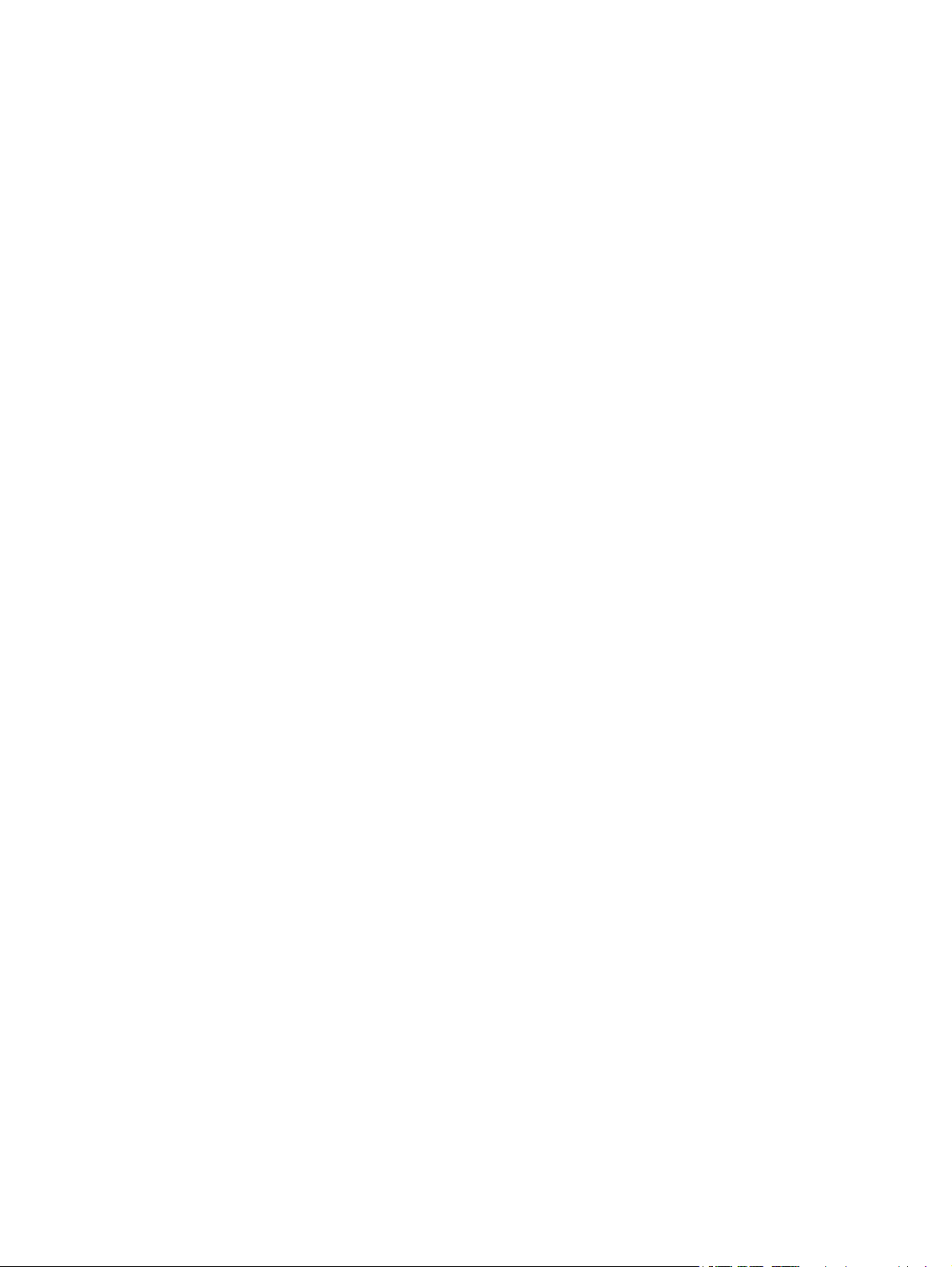
10 Capitolo 1 Introduzione al prodotto ITWW
Page 21
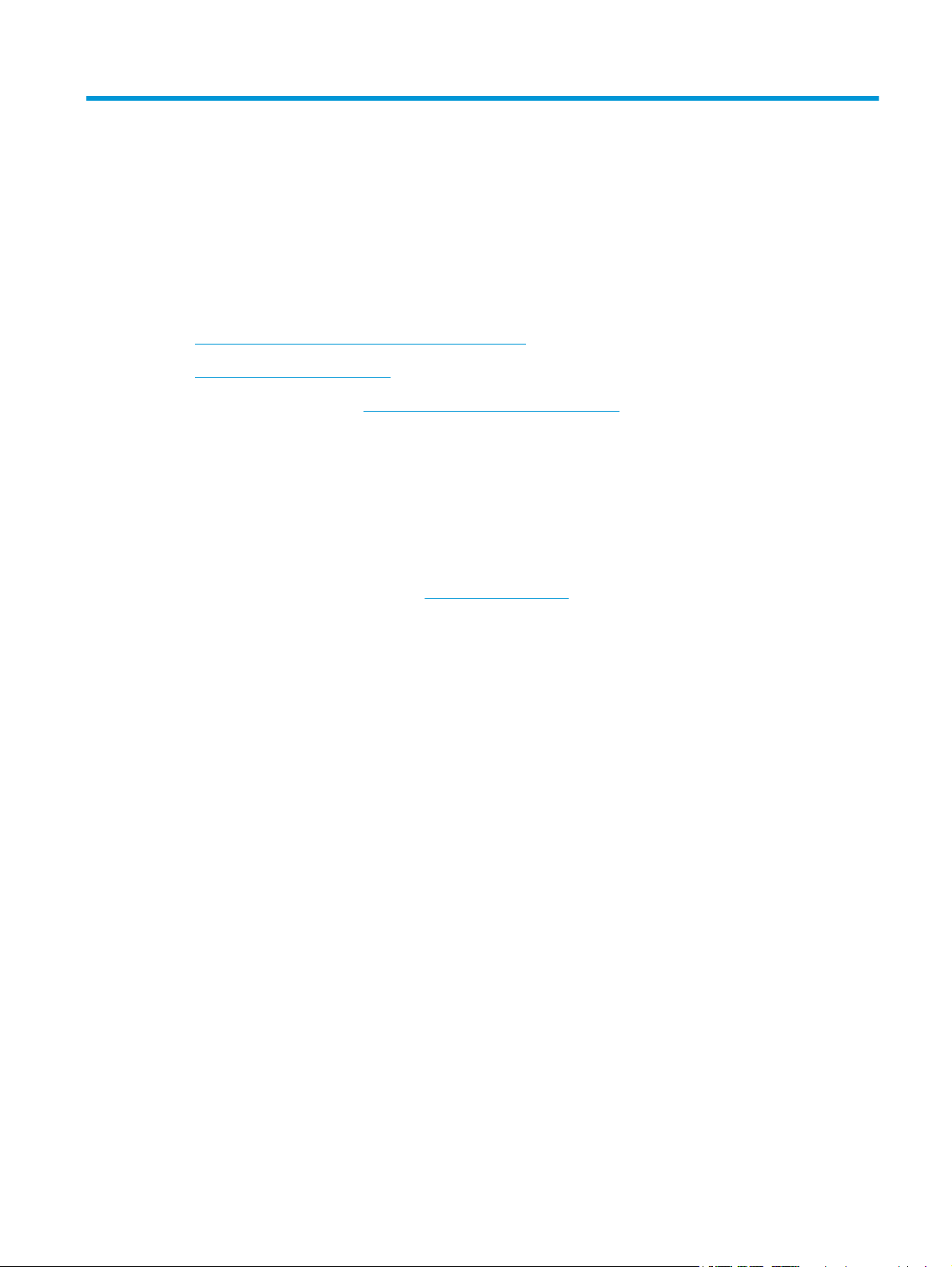
2Vassoi carta
●
Caricamento del vassoio 1 (vassoio multifunzione)
●
Caricamento del vassoio 2 o 3
Visitare il sito Web all'indirizzo
per il prodotto in uso:
●
Risoluzione dei problemi.
●
Download degli aggiornamenti del software.
●
Accesso ai forum di supporto.
●
Informazioni sulle garanzie e sulle normative.
È inoltre possibile consultare il sito Web
su altri prodotti HP.
www.hp.com/support/colorljMFPM476 per ricevere assistenza completa HP
www.hp.com/support per assistenza in tutto il mondo e informazioni
ITWW 11
Page 22
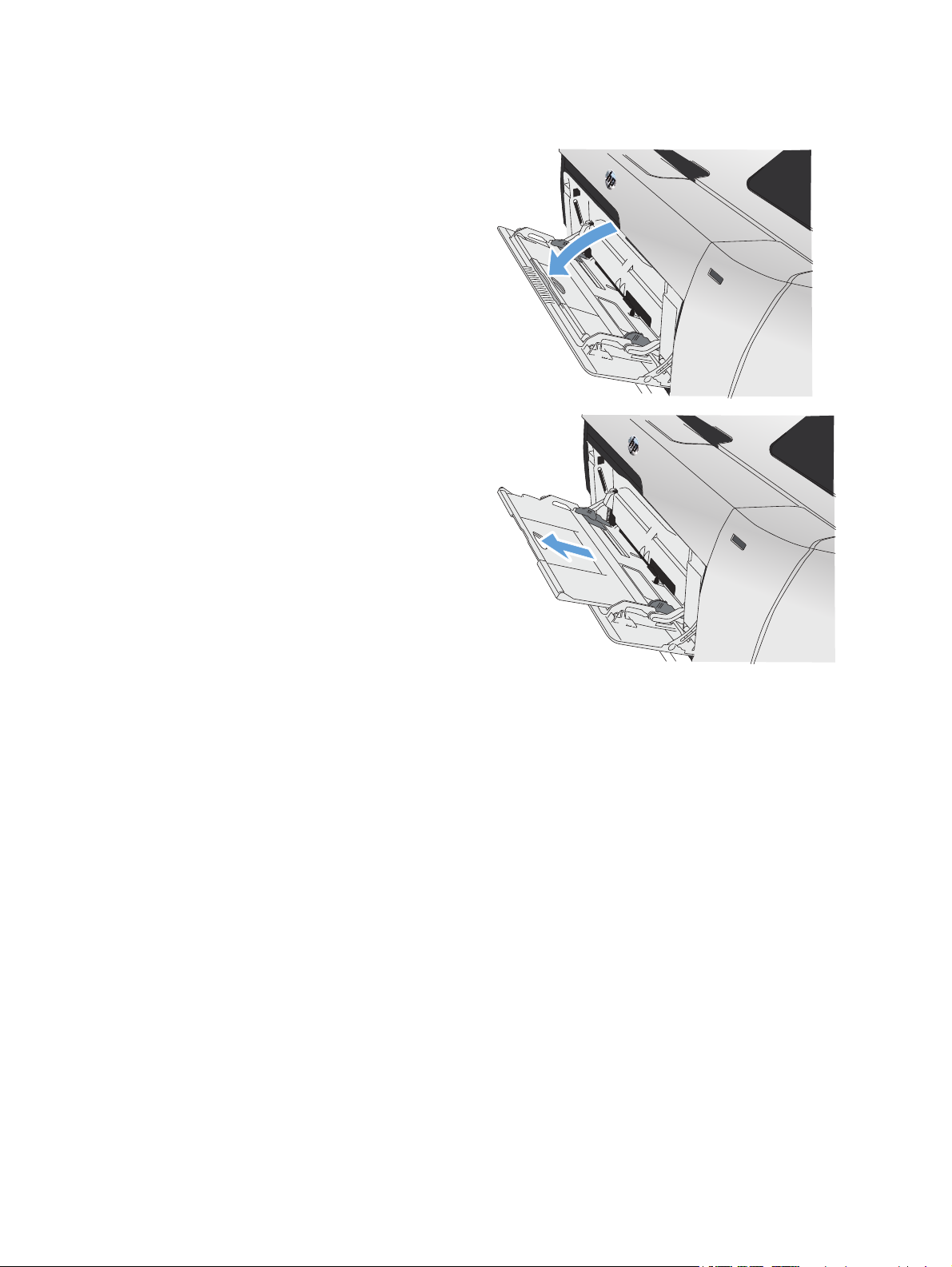
Caricamento del vassoio 1 (vassoio multifunzione)
1. Aprire il vassoio 1 afferrando la maniglia sul lato
sinistro del vassoio e spingendo verso il basso.
2. Aprire l'estensione del vassoio.
12 Capitolo 2 Vassoi carta ITWW
Page 23
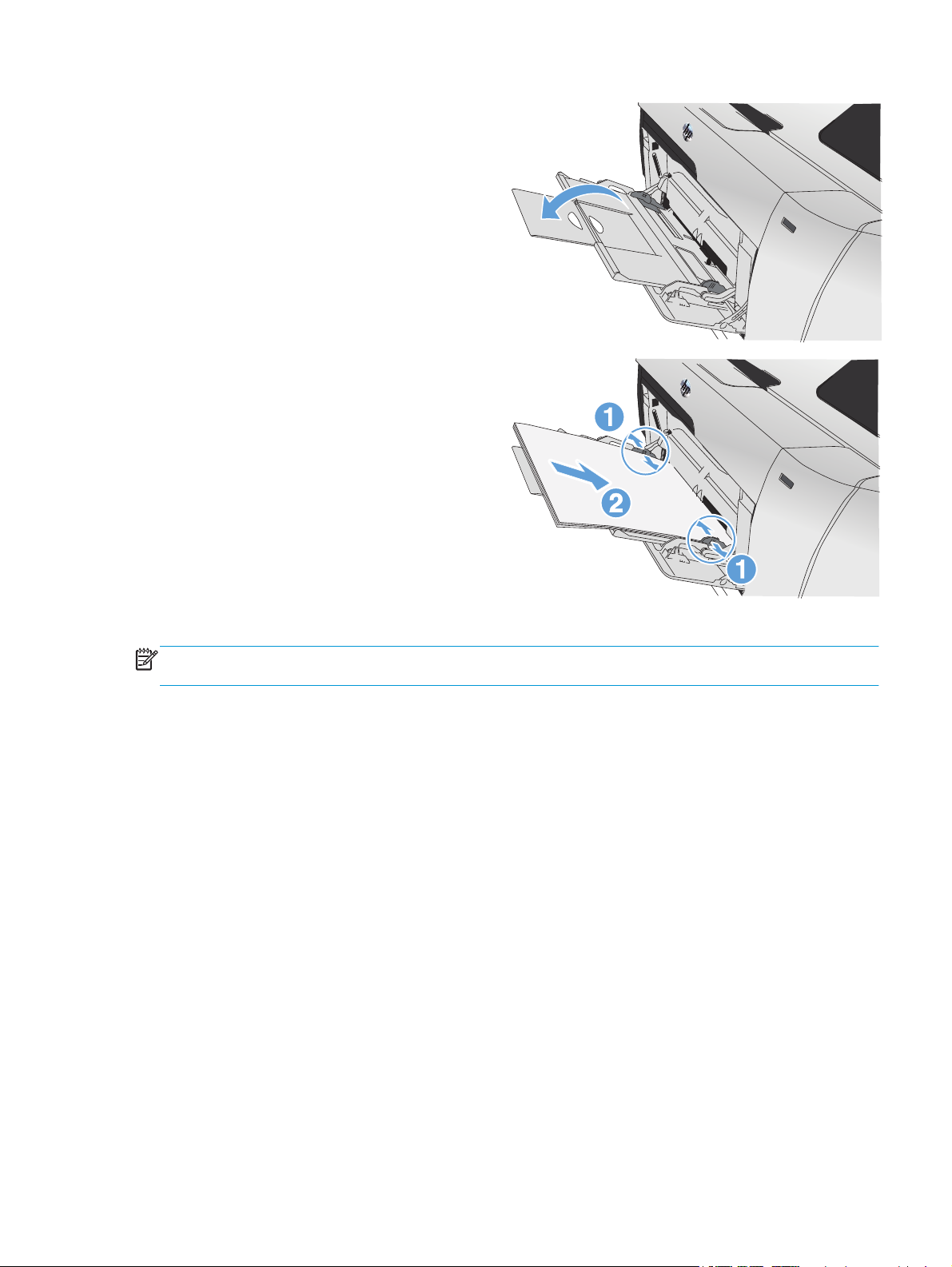
3. Se si sta caricando carta con formato lungo,
estrarre l'estensione.
4. Estrarre completamente le guide della carta (1) e
caricare la risma di carta nel vassoio 1 (2).
Regolare le guide della carta in base al formato
della carta.
NOTA: Per evitare inceppamenti della carta, non aggiungere carta nel vassoio 1 durante un'operazione di
stampa. Non chiudere il vassoio 1 mentre è in corso un'operazione di stampa.
ITWW Caricamento del vassoio 1 (vassoio multifunzione) 13
Page 24
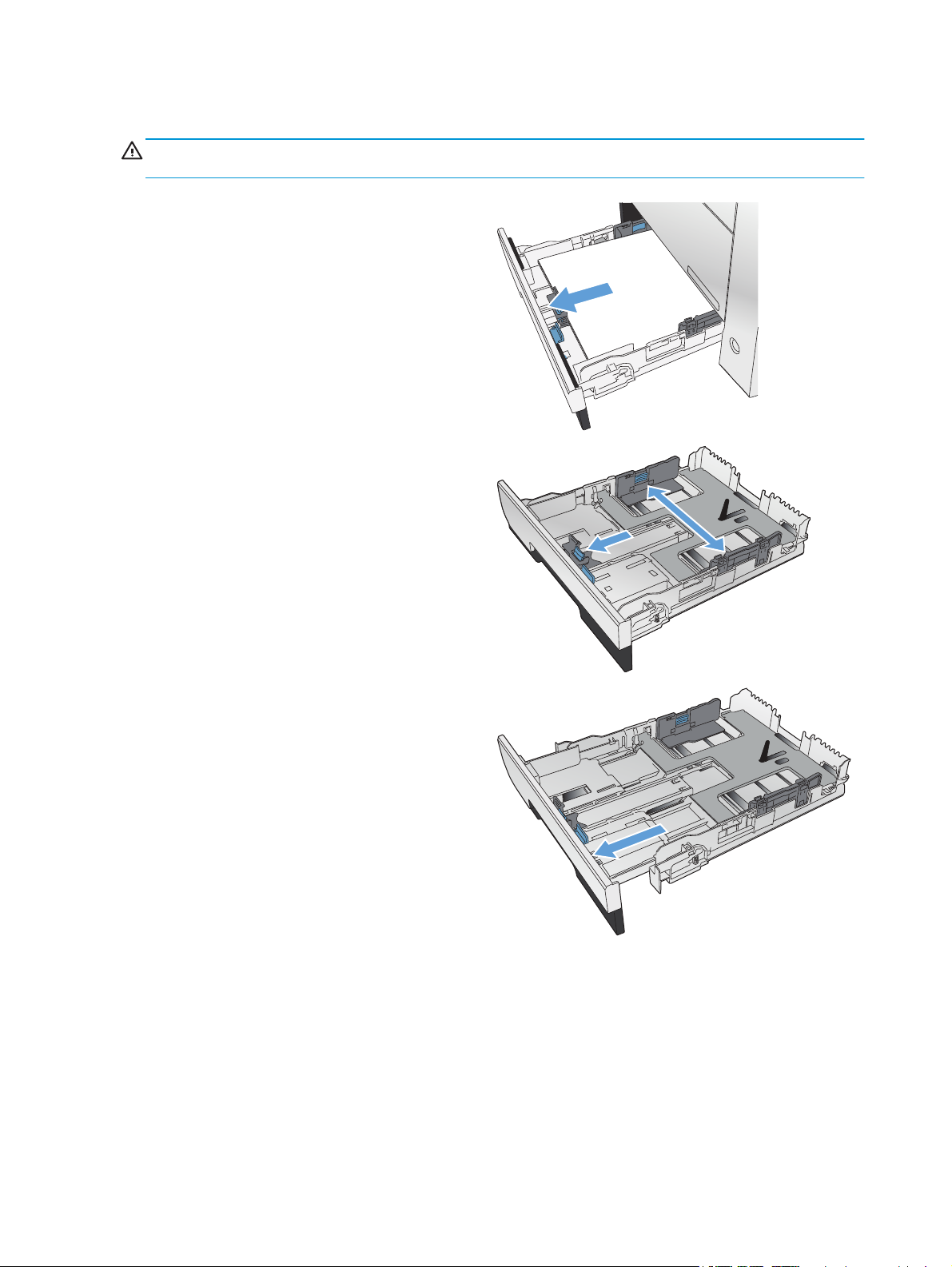
Caricamento del vassoio 2 o 3
ATTENZIONE: Non stampare buste, etichette o formati carta non supportati dal vassoio 2. Stampare questi
tipi di carta esclusivamente dal vassoio 1.
1. Estrarre il vassoio dal prodotto.
NOTA: non aprire il vassoio mentre è in uso.
2. Aprire le guide della lunghezza e della larghezza
della carta.
3. Per caricare carta di formato Legal, estendere il
vassoio tenendo premuta l'apposita linguetta ed
estraendo contemporaneamente il vassoio.
NOTA: Quando viene caricato con carta di
formato Legal, il vassoio si estende di circa
64 mm sulla parte anteriore del prodotto.
14 Capitolo 2 Vassoi carta ITWW
Page 25
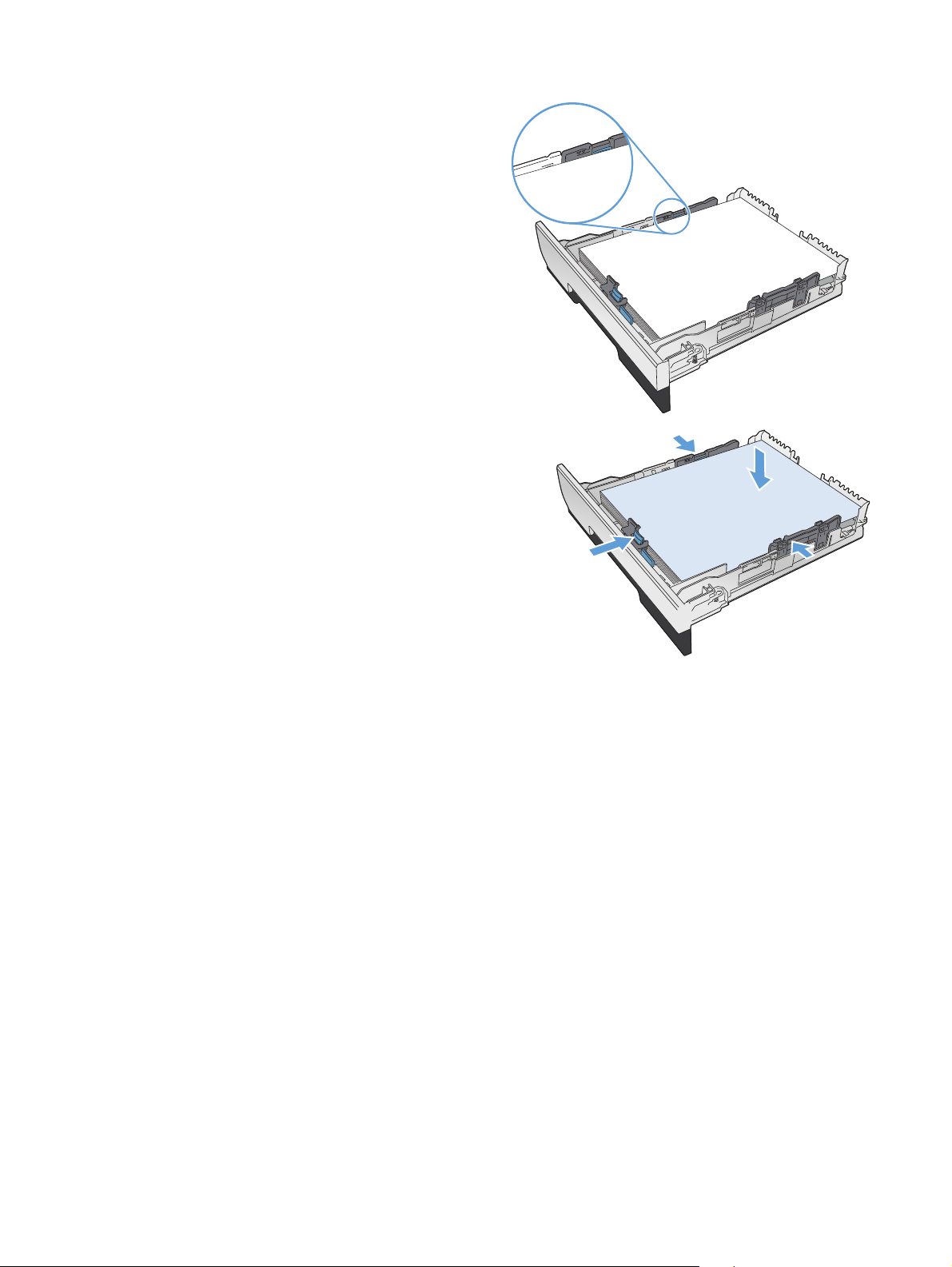
4. Posizionare la carta nel vassoio e accertarsi che
sia ben distesa in corrispondenza dei quattro
angoli. Far scivolare le guide di larghezza carta
laterali allineandole agli indicatori del formato
carta sul lato inferiore del vassoio. Far scivolare
la guida di larghezza carta anteriore in modo che
sospinga la risma di carta contro il lato posteriore
del vassoio.
5. Premere la carta e accertarsi che la risma si trovi
al di sotto delle linguette del limite di
caricamento.
NOTA: per evitare possibili inceppamenti, non
riempire eccessivamente il vassoio. Controllare
che la parte superiore della risma sia sotto
l'indicatore di vassoio pieno.
NOTA: se il vassoio non è regolato
correttamente, potrebbe essere visualizzato un
messaggio di errore durante la stampa o
potrebbe verificarsi un inceppamento della carta.
ITWW Caricamento del vassoio 2 o 3 15
Page 26
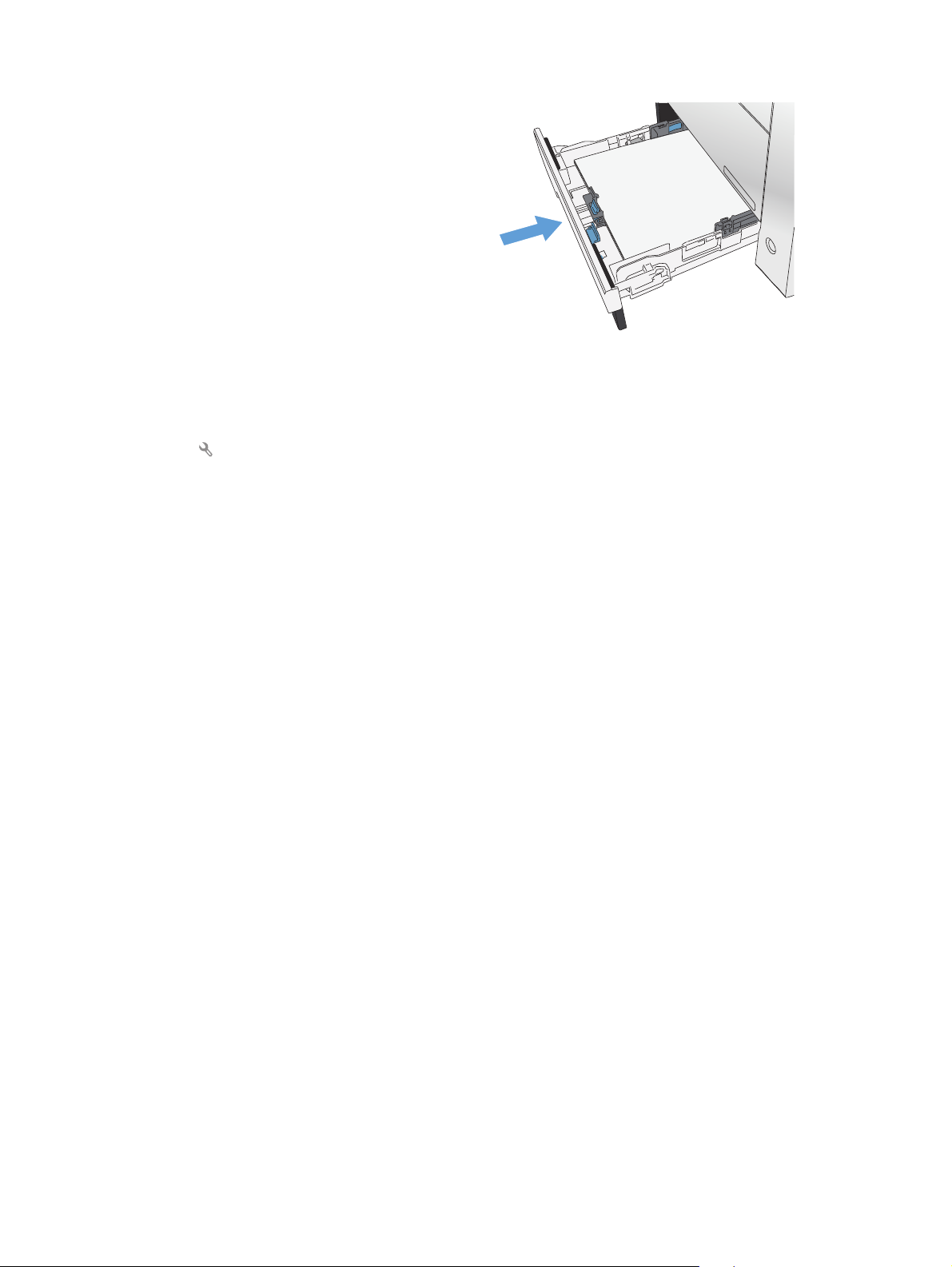
6. Reinserire completamente il vassoio nel
prodotto.
7. Sul pannello di controllo, configurare il tipo e il
formato della carta in modo che corrispondano al
tipo e al formato della carta caricata nel vassoio.
a. Nella schermata iniziale del pannello di
controllo del prodotto, toccare il pulsante
Imposta
.
b. Aprire i seguenti menu:
Configurazione del sistema
Impostazione carta
Vassoio 2
c. Toccare Formato carta e selezionare il
formato appropriato.
d. Toccare Tipo di carta e selezionare il tipo di
carta appropriato.
16 Capitolo 2 Vassoi carta ITWW
Page 27
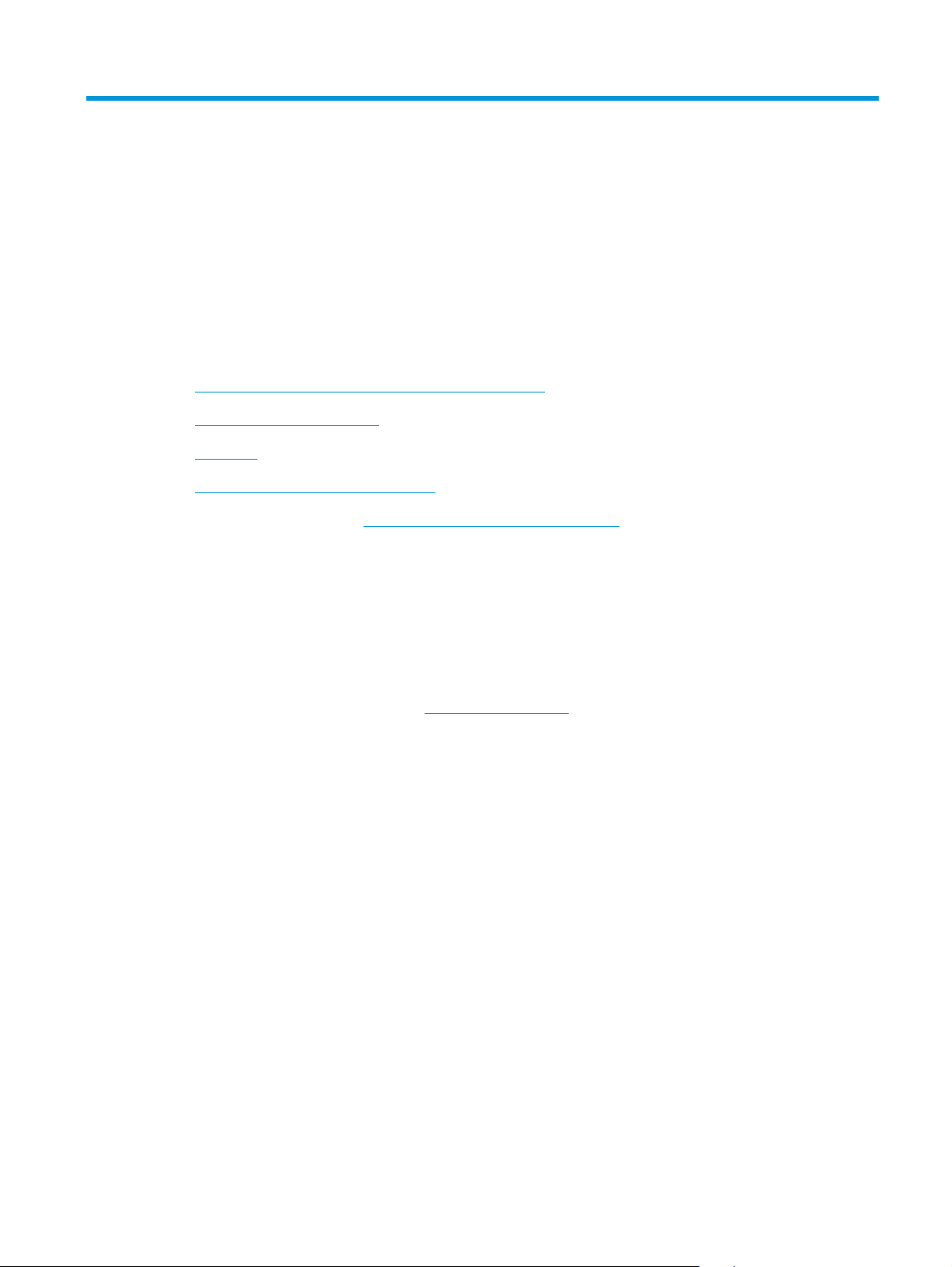
3 Componenti, materiali di consumo e
accessori
●
Ordinazione di parti, accessori e materiali di consumo
●
Parti e materiali di consumo
●
Accessori
●
Sostituzione delle cartucce del toner
Visitare il sito Web all'indirizzo
per il prodotto in uso:
●
Risoluzione dei problemi.
●
Download degli aggiornamenti del software.
●
Accesso ai forum di supporto.
●
Informazioni sulle garanzie e sulle normative.
È inoltre possibile consultare il sito Web
su altri prodotti HP.
www.hp.com/support/colorljMFPM476 per ricevere assistenza completa HP
www.hp.com/support per assistenza in tutto il mondo e informazioni
ITWW 17
Page 28
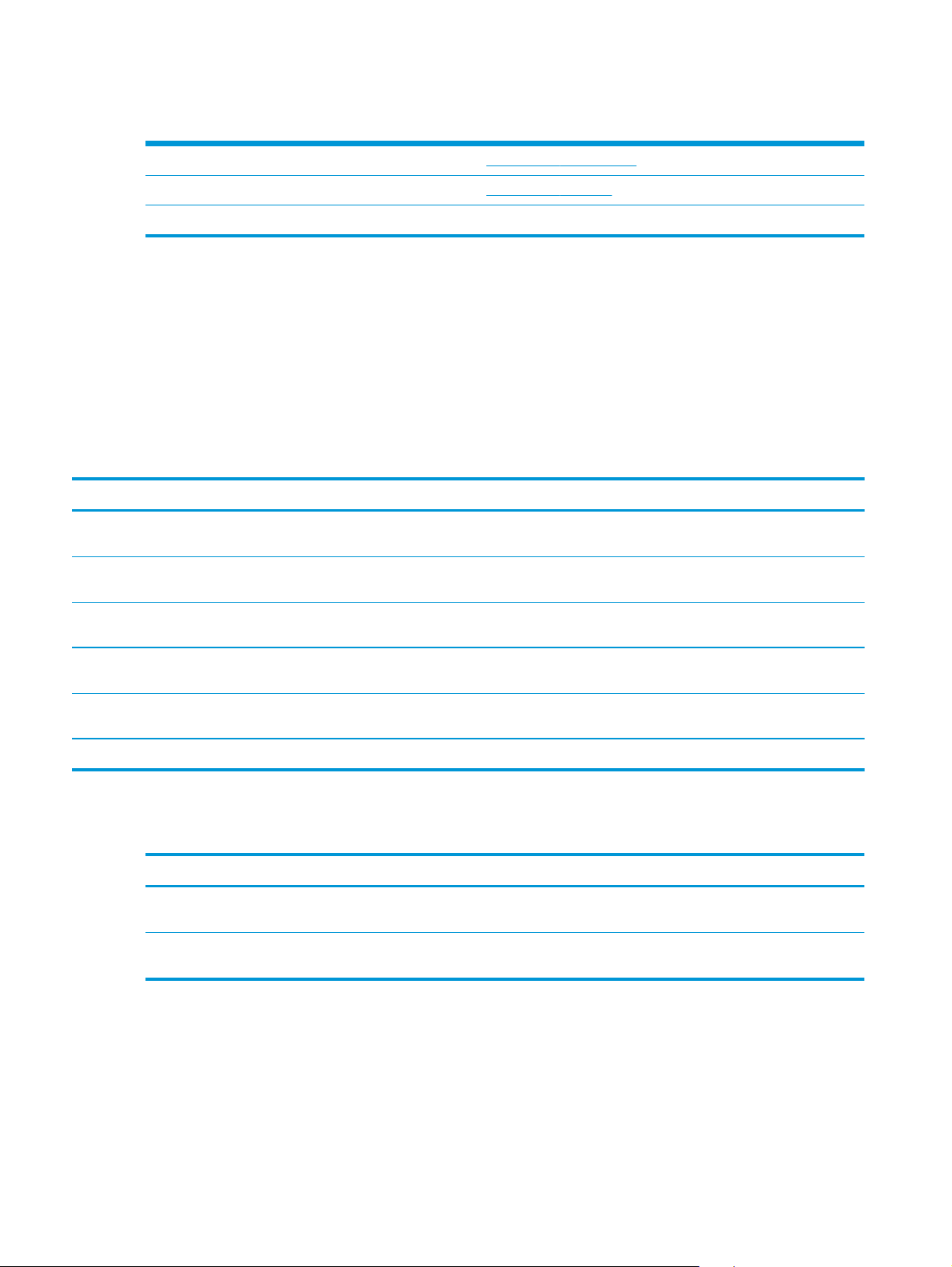
Ordinazione di parti, accessori e materiali di consumo
Carta e cartucce del toner HP originali www.hp.com/go/suresupply
Ordinazione di componenti e accessori HP originali
Ordinazione tramite centri di assistenza In tal caso, rivolgersi a un centro di assistenza HP autorizzato.
www.hp.com/buy/parts
Parti e materiali di consumo
Per il prodotto in uso, sono disponibili le seguenti parti CSR.
●
Le parti CSR elencate come Obbligatorie devono essere installate dai clienti, a meno che questi non
desiderino richiedere la riparazione a pagamento dell'assistenza tecnica HP. Per queste parti, la
garanzia del prodotto HP non include le opzioni di assistenza in loco o reso al deposito.
●
Le parti CSR elencate come Facoltative possono essere installate dal personale dell'assistenza tecnica
HP su richiesta dei clienti senza costi aggiuntivi durante il periodo di copertura della garanzia.
Elemento Descrizione Opzioni di auto-riparazione Numero di catalogo
Cartuccia del toner, colore nero,
HP 312A LaserJet
Cartuccia del toner, colore nero,
HP 312X LaserJet
Cartuccia di stampa ciano di
ricambio HP 312A
Cartuccia di stampa nero di
ricambio standard
Cartuccia di stampa nero di
ricambio ad alta capacità
Obbligatorio CF381A
Obbligatorio CF380A
Obbligatorio CF380X
Cartuccia di stampa giallo di
ricambio HP 312A
Cartuccia di stampa magenta di
ricambio HP 312A
Kit gruppo del vassoio 2 Vassoio 2 di ricambio Obbligatorio A3E42-65010
Obbligatorio CF382A
Obbligatorio CF383A
Accessori
Elemento Descrizione Numero di catalogo
Alimentatore carta 1 x 250 HP LaserJet Alimentatore carta da 250 fogli (vassoio 3
opzionale)
Cavo USB Connettore standard per periferiche
compatibili con USB da 2 metri
A3E47A
C6518A
18 Capitolo 3 Componenti, materiali di consumo e accessori ITWW
Page 29
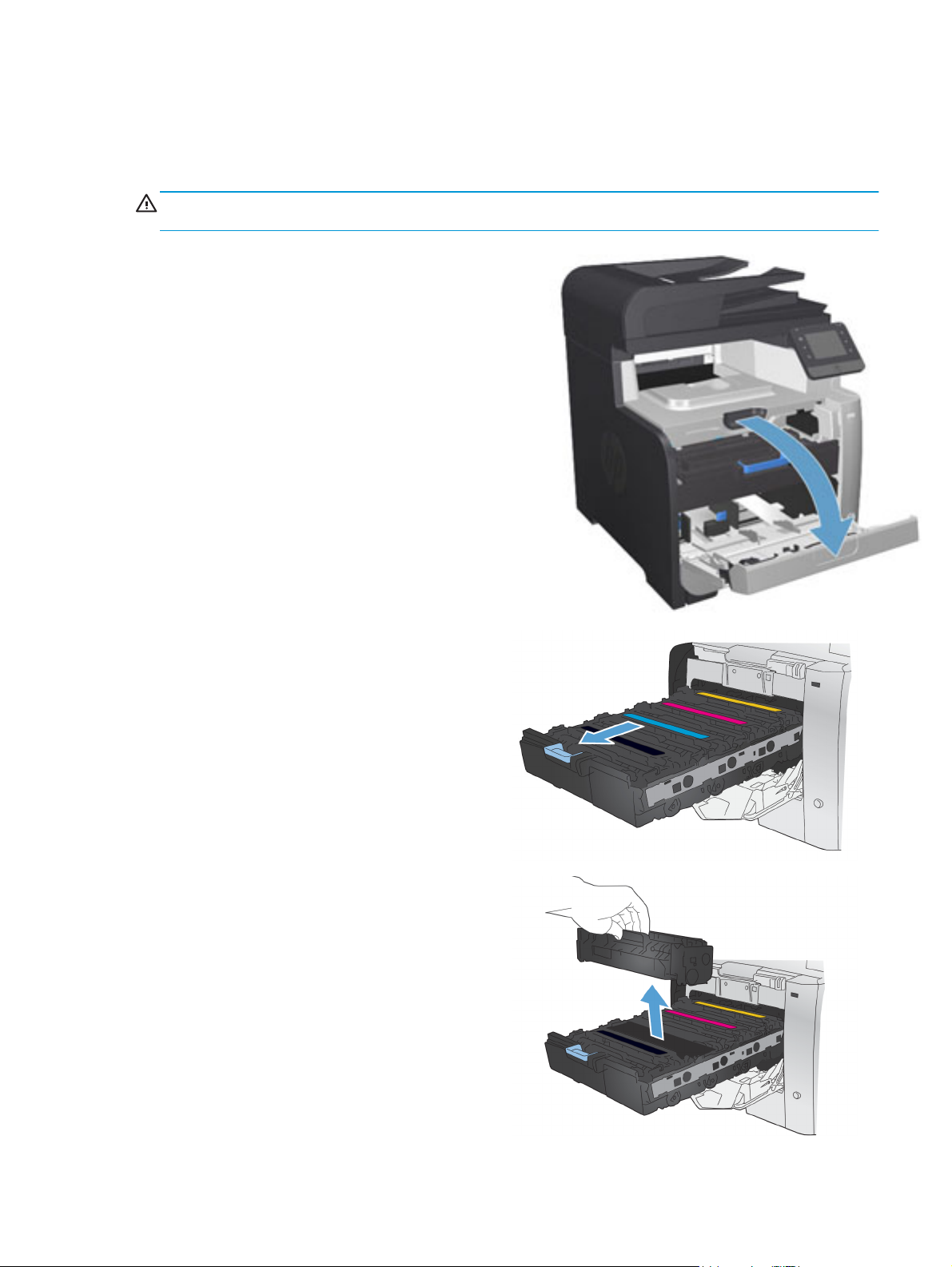
Sostituzione delle cartucce del toner
Nel prodotto vengono utilizzati quattro colori, per ciascuno dei quali è disponibile una cartuccia di stampa
diversa: nero (K), magenta (M), ciano (C) e giallo (Y).
ATTENZIONE: se un indumento si macchia di toner, rimuovere la macchia con un panno asciutto e lavare
l'indumento in acqua fredda poiché l'acqua calda fa penetrare il toner nei tessuti.
1. Aprire lo sportello anteriore.
2. Estrarre il cassetto delle cartucce di stampa.
3. Afferrare la maniglia della cartuccia usata, quindi
sollevarla per rimuoverla.
ITWW Sostituzione delle cartucce del toner 19
Page 30
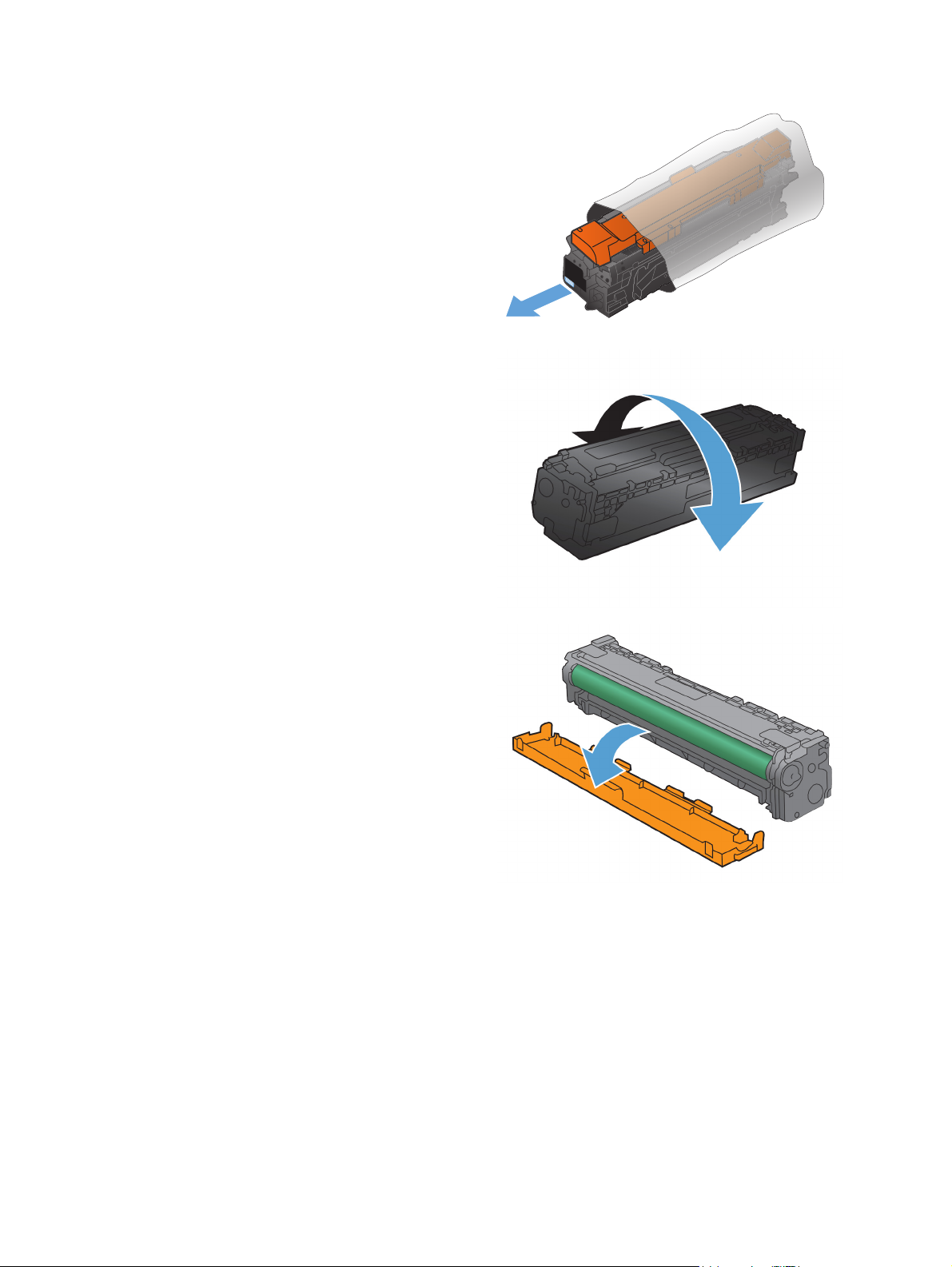
4. Estrarre la nuova cartuccia di stampa dalla
confezione.
5. Agitare delicatamente la cartuccia di stampa con
movimenti orizzontali per distribuire il toner
all'interno della cartuccia in modo uniforme.
6. Rimuovere la protezione di plastica arancione
dalla parte inferiore della nuova cartuccia di
stampa.
20 Capitolo 3 Componenti, materiali di consumo e accessori ITWW
Page 31

7. Non toccare il tamburo fotosensibile, posto nella
parte inferiore della cartuccia di stampa.
Eventuali impronte lasciate sul tamburo
fotosensibile possono causare problemi di
qualità di stampa.
8. Inserire nel prodotto la nuova cartuccia di
stampa. Far corrispondere l'indicatore del colore
sulla cartuccia a quello dell'alloggiamento vuoto.
9. Tirare la linguetta sul lato sinistro della cartuccia
di stampa per rimuovere completamente il nastro
protettivo. Riciclare il nastro protettivo.
ITWW Sostituzione delle cartucce del toner 21
Page 32

10. Chiudere lo sportello delle cartucce di stampa.
11. Chiudere lo sportello anteriore.
12. Inserire la cartuccia di stampa usata, il nastro
protettivo e il dispositivo di protezione in plastica
arancione nella confezione di quella nuova.
Attenersi alle istruzioni per il riciclaggio fornite
nella confezione.
22 Capitolo 3 Componenti, materiali di consumo e accessori ITWW
Page 33

4Stampa
●
Operazioni di stampa (Windows)
●
Operazioni di stampa (Mac OS X)
●
Stampa mobile
●
Utilizzo della funzione di stampa da USB integrata
Visitare il sito Web all'indirizzo
per il prodotto in uso:
●
Risoluzione dei problemi.
●
Download degli aggiornamenti del software.
●
Accesso ai forum di supporto.
●
Informazioni sulle garanzie e sulle normative.
È inoltre possibile consultare il sito Web
su altri prodotti HP.
www.hp.com/support/colorljMFPM476 per ricevere assistenza completa HP
www.hp.com/support per assistenza in tutto il mondo e informazioni
ITWW 23
Page 34

Operazioni di stampa (Windows)
●
Modalità di stampa (Windows)
●
Stampa automatica su entrambi i lati (Windows)
●
Stampa manualmente su entrambi i lati (Windows)
●
Stampa di più pagine per foglio (Windows)
●
Selezione del tipo di carta (Windows)
●
Altre attività di stampa
Modalità di stampa (Windows)
La seguente procedura descrive il processo di stampa di base per Windows.
1. Nel programma software, selezionare l'opzione Stampa.
2. Selezionare il prodotto dall'elenco delle stampanti. Per modificare le impostazioni, fare clic o toccare il
pulsante Proprietà o Preferenze per aprire il driver di stampa.
NOTA: il nome del pulsante può variare in base ai diversi programmi software.
24 Capitolo 4 Stampa ITWW
Page 35

3. Fare clic o toccare le schede nel driver di stampa per configurare le opzioni disponibili. Ad esempio,
impostare l'orientamento della carta sulla scheda Finitura, quindi impostare l'origine della carta, il tipo
di carta, le dimensioni della carta e le impostazioni di qualità sulla scheda Carta/Qualità.
4. Toccare o fare clic sul pulsante OK per tornare alla finestra di dialogo Stampa. Da questa schermata,
selezionare il numero di copie da stampare.
5. Per stampare il processo, toccare o fare clic sul pulsante OK.
ITWW Operazioni di stampa (Windows) 25
Page 36

Stampa automatica su entrambi i lati (Windows)
Utilizzare questa procedura per i prodotti dotati di unità fronte/retro automatica. Se il prodotto non è dotato
di un'unità fronte/retro automatica oppure se si desidera stampare su tipi di carta non supportati dall'unità
fronte/retro, è possibile effettuare manualmente una stampa su entrambi i lati.
1. Nel programma software, selezionare l'opzione Stampa.
2. Selezionare il prodotto dall'elenco delle stampanti, quindi toccare o fare clic sul pulsante Proprietà o
Preferenze per aprire il driver di stampa.
NOTA: il nome del pulsante può variare in base ai diversi programmi software.
3. Fare clic sulla scheda Finitura.
4. Selezionare la casella di controllo Stampa fronte/retro. Fare clic sul pulsante OK per chiudere la
finestra di dialogo Proprietà documento.
5. Nella finestra di dialogo Stampa, fare clic sul pulsante OK per stampare il processo.
26 Capitolo 4 Stampa ITWW
Page 37

Stampa manualmente su entrambi i lati (Windows)
Utilizzare questa procedura per i prodotti non dotati di unità fronte/retro automatica oppure se si desidera
stampare su carta non supportata dall'unità fronte/retro.
1. Nel programma software, selezionare l'opzione Stampa.
2. Selezionare il prodotto dall'elenco delle stampanti, quindi toccare o fare clic sul pulsante Proprietà o
Preferenze per aprire il driver di stampa.
NOTA: il nome del pulsante può variare in base ai diversi programmi software.
3. Fare clic sulla scheda Finitura.
4. Selezionare la casella di controllo Stampa fronte/retro (manualmente). Per stampare il primo lato del
processo, fare clic sul pulsante OK.
5. Recuperare la pila di carta stampata dallo scomparto di uscita e inserirla nel vassoio 1.
6. Se richiesto, toccare il pulsante appropriato sul pannello di controllo per continuare.
ITWW Operazioni di stampa (Windows) 27
Page 38

Stampa di più pagine per foglio (Windows)
1. Nel programma software, selezionare l'opzione Stampa.
2. Selezionare il prodotto dall'elenco delle stampanti, quindi toccare o fare clic sul pulsante Proprietà o
Preferenze per aprire il driver di stampa.
NOTA: il nome del pulsante può variare in base ai diversi programmi software.
3. Fare clic sulla scheda Finitura.
4. Selezionare il numero di pagine per foglio dall'elenco a discesa Pagine per foglio.
5. Selezionare le opzioni corrette per Stampa i bordi della pagina, Ordine pagine e Orientamento. Fare
clic sul pulsante OK per chiudere la finestra di dialogo Proprietà documento.
6. Nella finestra di dialogo Stampa, fare clic sul pulsante OK per stampare il processo.
28 Capitolo 4 Stampa ITWW
Page 39

Selezione del tipo di carta (Windows)
1. Nel programma software, selezionare l'opzione Stampa.
2. Selezionare il prodotto dall'elenco delle stampanti, quindi toccare o fare clic sul pulsante Proprietà o
Preferenze per aprire il driver di stampa.
NOTA: il nome del pulsante può variare in base ai diversi programmi software.
3. Toccare o fare clic sulla scheda Carta/qualità.
4. Nell'elenco a discesa Tipo di carta, fare clic sull'opzione Altro....
5. Espandere l'elenco di opzioni per Tipo: .
6. Espandere la categoria dei tipi di carta più simili a quelli di cui si dispone.
7. Selezionare l'opzione per il tipo di carta in uso, quindi fare clic sul pulsante OK.
8. Fare clic sul pulsante OK per chiudere la finestra di dialogo Proprietà documento. Nella finestra di
dialogo Stampa, fare clic sul pulsante OK per stampare il processo.
Altre attività di stampa
Negli USA, visitare il sito Web www.hp.com/support/colorljMFPM476.
Al di fuori degli Stati Uniti, visitare il sito Web
appartenenza. Fare clic su Risoluzione dei problemi. Immettere il nome del prodotto, quindi selezionare
Cerca.
Le istruzioni sono disponibili per eseguire attività di stampa specifiche, come le seguenti:
●
Creazione e utilizzo di collegamenti o preimpostazioni di stampa
●
Selezione del formato carta o utilizzo di un formato carta personalizzato
●
Selezione dell'orientamento della pagina
●
Creazione di un opuscolo
●
Adattamento delle dimensioni del documento al formato carta selezionato
●
Stampa della prima o dell'ultima pagina del documento su carta diversa
●
Stampa di filigrane sul documento
www.hp.com/support. Selezionare il Paese/la regione di
ITWW Operazioni di stampa (Windows) 29
Page 40

Operazioni di stampa (Mac OS X)
●
Modalità di stampa (Mac OS X)
●
Stampa automatica su entrambi i lati (Mac OS X)
●
Stampa manuale su entrambi i lati (Mac OS X)
●
Stampa di più pagine per foglio (Mac OS X)
●
Selezione del tipo di carta (Mac OS X)
●
Altre attività di stampa
Modalità di stampa (Mac OS X)
La seguente procedura descrive il processo di stampa di base per Mac OS X.
1. Fare clic sul menu File, quindi sull'opzione Stampa.
2. Nel menu Stampante, selezionare il prodotto.
3. Aprire l'elenco dei menu a discesa o fare clic su Mostra dettagli, quindi selezionare gli altri menu per
regolare le impostazioni di stampa.
4. Fare clic sul pulsante Stampa.
Stampa automatica su entrambi i lati (Mac OS X)
NOTA: questa funzione è disponibile se si installa il driver di stampa HP. Potrebbe non essere disponibile se
si utilizza AirPrint.
1. Fare clic sul menu File, quindi sull'opzione Stampa.
2. Nel menu Stampante, selezionare il prodotto.
3. Aprire l'elenco dei menu a discesa o fare clic su Mostra dettagli, quindi fare clic sul menu Layout.
4. Selezionare un'opzione di rilegatura dall'elenco a discesa Fronte/retro.
5. Fare clic sul pulsante Stampa.
Stampa manuale su entrambi i lati (Mac OS X)
NOTA: questa funzione è disponibile se si installa il driver di stampa HP. Potrebbe non essere disponibile se
si utilizza AirPrint.
1. Fare clic sul menu File, quindi sull'opzione Stampa.
2. Nel menu Stampa, selezionare il prodotto.
3. Aprire l'elenco dei menu a discesa o fare clic su Mostra dettagli, quindi fare clic sul menu Fronte/retro
manuale.
4. Fare clic sulla casella Fronte/retro manuale, quindi selezionare un'opzione di rilegatura.
5. Fare clic sul pulsante Stampa.
6. Sul prodotto, rimuovere le eventuali pagine vuote presenti nel vassoio 1.
30 Capitolo 4 Stampa ITWW
Page 41

7. Recuperare la risma di carta dallo scomparto di uscita, quindi posizionarla nel vassoio di alimentazione
con il lato di stampa rivolto verso il basso.
8. Se richiesto, toccare il pulsante appropriato sul pannello di controllo per continuare.
Stampa di più pagine per foglio (Mac OS X)
1. Fare clic sul menu File, quindi sull'opzione Stampa.
2. Nel menu Stampante, selezionare il prodotto.
3. Aprire l'elenco dei menu a discesa o fare clic su Mostra dettagli, quindi fare clic sul menu Layout.
4. Dall'elenco a discesa Pagine per foglio, selezionare il numero di pagine che si desidera stampare su
ogni foglio.
5. Nell'area Direzione layout, selezionare l'ordine e la disposizione delle pagine sul foglio.
6. Dal menu Bordi, selezionare il tipo di bordo da stampare intorno a ciascuna pagina sul foglio.
7. Fare clic sul pulsante Stampa.
Selezione del tipo di carta (Mac OS X)
1. Fare clic sul menu File, quindi sull'opzione Stampa.
2. Nel menu Stampante, selezionare il prodotto.
3. Aprire l'elenco dei menu a discesa o fare clic su Mostra dettagli, quindi fare clic sul menu Finitura.
4. Selezionare il tipo desiderato dall'elenco a discesa Tipo di supporto.
5. Fare clic sul pulsante Stampa.
Altre attività di stampa
Negli USA, visitare il sito Web www.hp.com/support/colorljMFPM476.
Al di fuori degli Stati Uniti, visitare il sito Web
appartenenza. Fare clic su Risoluzione dei problemi. Immettere il nome del prodotto, quindi selezionare
Cerca.
Le istruzioni sono disponibili per eseguire attività di stampa specifiche, come le seguenti:
●
Creazione e utilizzo di collegamenti o preimpostazioni di stampa
●
Selezione del formato carta o utilizzo di un formato carta personalizzato
●
Selezione dell'orientamento della pagina
●
Creazione di un opuscolo
●
Adattamento delle dimensioni del documento al formato carta selezionato
www.hp.com/support. Selezionare il Paese/la regione di
●
Stampa della prima o dell'ultima pagina del documento su carta diversa
●
Stampa di filigrane sul documento
ITWW Operazioni di stampa (Mac OS X) 31
Page 42

Stampa mobile
HP offre più soluzioni mobili ed ePrint per abilitare la stampa wireless su una stampante HP da un laptop, un
tablet, uno smartphone o da un altro dispositivo mobile. Per determinare la scelta più adatta, visitare il sito
Web
www.hp.com/go/LaserJetMobilePrinting (solo in inglese).
●
Stampa con Stampa diretta wireless HP e NFC
●
HP ePrint via e-mail
●
Software HP ePrint
●
AirPrint
Stampa con Stampa diretta wireless HP e NFC
In questa stampante, HP fornisce la funzione di stampa Diretta Wireless HP e NFC (Near Field Communication)
che consente la stampa da un dispositivo mobile wireless direttamente a una stampante abilitata per la
Stampa diretta wireless HP senza una connessione a una rete o a Internet.
Le funzionalità NFC attivano una connessione di stampa uno-a-uno per dispositivi mobili, tramite un semplice
tocco da dispositivo a dispositivo. Per ulteriori informazioni, consultare la pagina iniziale dell'assistenza al
prodotto:
●
Negli USA, visitare il sito Web
www.hp.com/support/colorljMFPM476.
●
Al di fuori degli Stati Uniti, visitare il sito Web
appartenenza. Fare clic su Risoluzione dei problemi. Immettere il nome del prodotto, quindi
selezionare Cerca.
Quindi, selezionare Attività, Configura e installa, Stampa mobile dalla pagina iniziare dell'assistenza al
prodotto.
Utilizzare Stampa diretta wireless HP per stampare in modalità wireless dai seguenti dispositivi:
●
iPhone, iPad o iPod Touch che utilizzano Apple AirPrint o l'applicazione HP ePrint
●
Dispositivi mobili Android che utilizzano l'app HP ePrint o la soluzione di stampa integrata Android
●
Dispositivi mobili Symbian che utilizzano l'app HP ePrint Home e Biz
●
Dispositivi per computer e Mac che utilizzano il software HP ePrint
Per ulteriori informazioni sulla Stampa diretta wireless HP, visitare il sito Web
wirelessprinting, quindi fare clic su Diretta wireless HP sulla barra di navigazione sinistra.
Le funzioni NFC e Direct Wireless HP possono essere attivate dal pannello di controllo della stampante.
1. Nella schermata iniziale del pannello di controllo del prodotto, toccare il pulsante Wireless
2. Aprire i seguenti menu:
●
Menu Wireless
www.hp.com/support. Selezionare il Paese/la regione di
www.hp.com/go/
.
●
Impostazioni dirette wireless
●
Diretta wireless On/Off
3. Toccare la voce di menu On.
32 Capitolo 4 Stampa ITWW
Page 43

HP ePrint via e-mail
Utilizzare HP ePrint per stampare i documenti inviandoli come allegati e-mail all'indirizzo e-mail del prodotto
da qualsiasi dispositivo compatibile.
Per utilizzare HP ePrint, è necessario che il prodotto soddisfi i seguenti requisiti:
●
Il prodotto deve essere connesso a una rete cablata o wireless e avere accesso a Internet.
●
I Servizi Web HP devono essere abilitati sul prodotto che, a sua volta, deve essere registrato con
HP Connected.
1. Nella schermata iniziale del pannello di controllo del prodotto, toccare il pulsante Servizi Web
2. Fare clic sul pulsante Abilita servizi Web. Il prodotto abilita i Servizi Web, quindi viene stampata
una pagina di informazioni.
La pagina di informazioni contiene il codice della stampante da utilizzare per registrare il prodotto
HP su HP Connected.
3. Visitare il sito Web
processo di installazione.
Per ulteriori informazioni, visitare
relative al prodotto in uso.
Software HP ePrint
Il software HP ePrint facilita la stampa da un computer desktop o notebook Windows o Mac su un qualsiasi
prodotto abilitato HP ePrint. Questo software semplifica la ricerca dei prodotti abilitati per HP ePrint
registrati sull'account HP Connected. La stampante di destinazione HP può trovarsi nell'ufficio o in qualsiasi
altra parte del mondo.
●
In Windows: una volta installato il software, aprire l'opzione Stampa all'interno dell'applicazione,
quindi selezionare HP ePrint dall'elenco delle stampanti installate. Per configurare le opzioni di stampa,
fare clic sul pulsante Proprietà.
●
Mac: dopo aver installato il software, selezionare File, Stampa, quindi selezionare la freccia accanto a
PDF (nella parte inferiore sinistra della schermata del driver). Selezionare HP ePrint.
.
www.hpconnected.com per creare un account HP ePrint e completare il
www.hp.com/support ed esaminare ulteriori informazioni di supporto
In Windows, il software HP ePrint supporta la stampa TCP/IP sulle stampanti di rete locali della rete (LAN o
WAN) su prodotti che supportano UPD PostScript®.
Sia Windows che Mac supportano la stampa IPP su prodotti connessi a reti LAN o WAN che supportano ePCL.
Windows e Mac supportano anche la stampa di documenti PDF su postazioni di stampa pubbliche e la stampa
con HP ePrint tramite e-mail attraverso il cloud.
Per informazioni su driver e software, consultare il sito Web
NOTA: il software HP ePrint è un'utilità per flussi di lavoro PDF in Mac, quindi non costituisce tecnicamente
un driver di stampa.
NOTA: il software HP ePrint non supporta la stampa USB.
ITWW Stampa mobile 33
www.hp.com/go/eprintsoftware.
Page 44

AirPrint
La stampa diretta con Apple AirPrint è supportata per iOS 4.2 o versioni successive. Utilizzare AirPrint per
stampare direttamente sul prodotto da un iPad, un iPhone (3GS o versioni successive) o un iPod Touch (di
terza generazione o versioni successive) nelle seguenti applicazioni:
●
Posta
●
Fotografie
●
Safari
●
iBooks
●
Applicazioni di terze parti selezionate
Per usare AirPrint, il prodotto deve essere connesso alla stessa rete wireless del dispositivo Apple. Per
maggiori informazioni sull'uso di AirPrint e su quali prodotti HP siano compatibili con AirPrint, visitare il sito
Web per l'assistenza relativa al prodotto:
●
Negli USA, visitare il sito Web
●
Al di fuori degli Stati Uniti, visitare il sito Web
appartenenza. Fare clic su Risoluzione dei problemi. Immettere il nome del prodotto, quindi
selezionare Cerca.
NOTA: AirPrint non supporta tutte le connessioni USB.
www.hp.com/support/colorljMFPM476.
www.hp.com/support. Selezionare il Paese/la regione di
34 Capitolo 4 Stampa ITWW
Page 45

Utilizzo della funzione di stampa da USB integrata
1. Inserire l'unità flash USB nella porta USB integrata del prodotto.
2. Si apre il menu Unità flash USB. Toccare i pulsanti freccia per scorrere le opzioni.
●
Stampa documenti
●
Visual. e stampa di foto
●
Scansione su unità USB
3. Per stampare un documento, toccare la schermata Stampa documenti, quindi il nome della cartella
sull'unità USB in cui il documento è stato salvato. Quando viene visualizzata la schermata di riepilogo, è
possibile toccarla per regolare le impostazioni. Toccare il pulsante Stampa per stampare il documento.
4. Per stampare le foto, toccare la schermata Visualizza e stampa foto, quindi l'anteprima dell'immagine di
tutte le foto che si desidera stampare. Toccare il pulsante Fine. Quando viene visualizzata la schermata
di riepilogo, è possibile toccarla per regolare le impostazioni. Toccare il pulsante Stampa per stampare
le foto.
5. Recuperare la stampa dallo scomparto di uscita e rimuovere l'unità flash USB.
ITWW Utilizzo della funzione di stampa da USB integrata 35
Page 46

36 Capitolo 4 Stampa ITWW
Page 47

5Copia
●
Copia
●
Copia su entrambi i lati (fronte/retro)
Visitare il sito Web all'indirizzo
per il prodotto in uso:
●
Risoluzione dei problemi.
●
Download degli aggiornamenti del software.
●
Accesso ai forum di supporto.
●
Informazioni sulle garanzie e sulle normative.
È inoltre possibile consultare il sito Web
su altri prodotti HP.
www.hp.com/support/colorljMFPM476 per ricevere assistenza completa HP
www.hp.com/support per assistenza in tutto il mondo e informazioni
ITWW 37
Page 48

Copia
1. Caricare il documento sul vetro dello scanner seguendo gli indicatori sul prodotto.
NOTA: per ottenere risultati ottimali, caricare carta di formato ridotto (Letter, A4 o più piccolo) con il
margine più lungo della carta rivolto verso il lato sinistro del vetro dello scanner.
2. Nella schermata iniziale del pannello di controllo del prodotto, toccare il pulsante Copia.
3. Per ottimizzare la qualità della copia per diversi tipi di documenti, toccare il pulsante Impostazioni,
quindi scorrere fino a Ottimizza e toccare il pulsante. Toccare i pulsanti freccia per scorrere tra le
opzioni, quindi toccare un'opzione per selezionarla. Sono disponibili le seguenti impostazioni di qualità
di copia:
●
Selezione automatica: utilizzare questa impostazione quando la qualità della copia non è
importante. Questa opzione rappresenta l'impostazione predefinita.
●
Misto: utilizzare questa impostazione per documenti contenenti un insieme di testo e grafici.
●
Testo: utilizzare questa impostazione per documenti contenenti principalmente testo.
●
Immagine: utilizzare questa impostazione per documenti contenenti principalmente immagini.
4. Toccare le frecce per modificare il numero di copie o toccare il numero esistente e digitare il numero di
copie.
5. Toccare il pulsante In bianco e nero o A colori per iniziare a copiare.
38 Capitolo 5 Copia ITWW
Page 49

Copia su entrambi i lati (fronte/retro)
●
Copia automatica su entrambi i lati
●
Copia manuale su entrambe le facciate
Copia automatica su entrambi i lati
1. Caricare i documenti originali nell'alimentatore documenti con la prima pagina rivolta verso l'alto e la
parte superiore della pagina per prima.
2. Regolare le guide della carta in base al documento.
3. Nella schermata iniziale del pannello di controllo del prodotto, toccare il pulsante Copia.
4. Toccare il pulsante Impostazioni.
5. Scorrere e toccare il pulsante Fronte/retro.
6. Toccare i pulsanti freccia per scorrere tra le opzioni, quindi toccare un'opzione per selezionarla.
7. Toccare il pulsante In bianco e nero o A colori per iniziare a copiare.
Copia manuale su entrambe le facciate
1. Posizionare il documento rivolto verso il basso sul vetro dello scanner con l'angolo superiore sinistro
della pagina nell'angolo superiore sinistro del vetro. Chiudere lo scanner.
2. Nella schermata iniziale del pannello di controllo del prodotto, toccare il pulsante Copia.
3. Toccare il pulsante Impostazioni.
4. Scorrere e toccare il pulsante Fronte/retro.
5. Toccare i pulsanti freccia per scorrere tra le opzioni, quindi toccare un'opzione per selezionarla.
6. Toccare il pulsante In bianco e nero o A colori per iniziare a copiare.
7. Viene richiesto di caricare il documento originale successivo. Posizionarlo sul vetro, quindi toccare il
pulsante OK.
8. Ripetere questa procedura finché non viene acquisita l'ultima pagina. Toccare il pulsante Fine per
terminare la stampa delle copie.
ITWW Copia su entrambi i lati (fronte/retro) 39
Page 50

40 Capitolo 5 Copia ITWW
Page 51

6 Scansione
●
Scansione mediante il software HP Scan (Windows)
●
Scansione mediante il software HP Scan (Mac OS X)
●
Configurazione di Scansione per posta elettronica
●
Configurazione di Scansione per cartella di rete
●
Scansione a e-mail
●
Scansione su una cartella di rete
●
Scansione su un'unità flash USB
Visitare il sito Web all'indirizzo
per il prodotto in uso:
●
Risoluzione dei problemi.
●
Download degli aggiornamenti del software.
●
Accesso ai forum di supporto.
●
Informazioni sulle garanzie e sulle normative.
È inoltre possibile consultare il sito Web
su altri prodotti HP.
www.hp.com/support/colorljMFPM476 per ricevere assistenza completa HP
www.hp.com/support per assistenza in tutto il mondo e informazioni
ITWW 41
Page 52

Scansione mediante il software HP Scan (Windows)
Utilizzare il software HP Scan per avviare la scansione da software sul computer in uso. È possibile salvare
l'immagine acquisita come file, inviarla tramite e-mail o inviarla a un'altra applicazione software.
1. Caricare il documento sul vetro dello scanner seguendo gli indicatori sul prodotto.
NOTA: per ottenere risultati ottimali, caricare carta di formato ridotto (Letter, A4 o più piccolo) con il
margine più lungo della carta rivolto verso il lato sinistro del vetro dello scanner.
2. Fare clic su Start, Programmi (o Tutti i programmi in Windows XP).
3. Fare clic su HP, quindi su HP Scan.
4. Selezionare un collegamento di scansione e regolare le impostazioni, se necessario.
5. Fare clic sul pulsante Scansione.
NOTA: fare clic su Impostazioni avanzate per accedere a ulteriori opzioni.
Fare clic su Crea nuovo collegamento per creare un set personalizzato di impostazioni e salvarlo nell'elenco
dei collegamenti.
42 Capitolo 6 Scansione ITWW
Page 53

Scansione mediante il software HP Scan (Mac OS X)
Utilizzare il software HP Scan per avviare la scansione da software sul computer in uso.
1. Caricare il documento sul vetro dello scanner seguendo gli indicatori sul prodotto.
NOTA: per ottenere risultati ottimali, caricare carta di formato ridotto (Letter, A4 o più piccolo) con il
margine più lungo della carta rivolto verso il lato sinistro del vetro dello scanner.
2. Aprire il software HP Scan, situato nella cartella Hewlett-Packard all'interno della cartella
Applicazioni.
3. Per eseguire la scansione del documento, seguire le istruzioni visualizzate sullo schermo.
4. Una volta completata la scansione di tutte le pagine, fare clic sul pulsante Fine per salvarle in un file.
ITWW Scansione mediante il software HP Scan (Mac OS X) 43
Page 54

Configurazione di Scansione per posta elettronica
Introduzione
Per poter utilizzare questa funzione di scansione, il prodotto deve essere collegato a una rete. Tale funzione
non è disponibile finché non viene configurata. Per configurare questa funzione, utilizzare la Procedura
guidata di scansione a e-mail (Windows), installata nel gruppo di programmi HP per il prodotto come parte
dell'installazione completa del software. Per configurare questa funzione, è inoltre possibile utilizzare il
Server Web incorporato HP. Le seguenti istruzioni descrivono la configurazione della funzione utilizzando sia
la Procedura guidata di scansione a e-mail sia il Server Web incorporato HP.
●
Uso della Procedura guidata di scansione a e-mail (Windows)
●
Configurazione della funzione Scansione a e-mail tramite il server Web incorporato HP (Windows)
●
Impostazione della funzione Scansione a e-mail su Mac
Uso della Procedura guidata di scansione a e-mail (Windows)
Alcuni prodotti HP includono l'installazione di driver da un CD del software. Al termine di questa installazione
è presente l'opzione Configura Scansione a cartella ed e-mail. Le procedure di configurazione guidata
comprendono le opzioni per la configurazione di base.
Dopo l'installazione, accedere alla procedura guidata facendo clic sul pulsante Avvia, selezionando
Programmi o Tutti i programmi, quindi facendo clic su HP. Verificare il nome del prodotto, quindi fare clic su
Procedura guidata di scansione a e-mail per avviare il processo di configurazione.
1. Per aggiungere un nuovo indirizzo e-mail in uscita, fare clic sul pulsante Nuovo.
2. Immettere l'indirizzo e-mail. Fare clic sul pulsante Avanti.
3. Nella casella Nome visualizzato, digitare il nome da visualizzare per questo indirizzo e-mail, quindi fare
clic su Avanti.
NOTA: per proteggere il profilo e-mail, inserire il PIN a 4 cifre. Quando il PIN di sicurezza viene
assegnato al profilo, il PIN deve essere inserito sul pannello di controllo del prodotto prima che il
prodotto possa inviare un'e-mail con quel profilo.
4. Inserire il nome o l'indirizzo IP del server SMTP e il numero di porta del server SMTP. Se il server in uscita
SMTP richiede un'autenticazione di sicurezza aggiuntiva, fare clic sulla casella di controllo
Autenticazione di accesso all'e-mail e inserire nome utente e password richiesti. Al termine, fare clic
sul pulsante Avanti.
NOTA: se non si conosce il nome del server SMTP, il numero di porta SMTP o informazioni per
l'autenticazione, contattare il provider di servizi e-mail/Internet service o l'amministratore del sistema
per informazioni. I nomi dei server SMTP e i nomi delle porte sono facilmente reperibili tramite una
ricerca su Internet. Per esempio, per effettuare la ricerca, utilizzare termini come "nome server smtp
gmail" oppure "nome server smtp yahoo".
5. Verificare le informazioni e accertarsi che tutte le impostazioni siano corrette. In caso di errore, fare clic
sul pulsante Indietro per correggere l'errore. Al termine, fare clic sul pulsante Salva e prova per
verificare la configurazione e concludere l'impostazione.
NOTA: creare ulteriori profili e-mail in uscita per effettuare scansioni da più di un account e-mail.
44 Capitolo 6 Scansione ITWW
Page 55

Configurazione della funzione Scansione a e-mail tramite il server Web incorporato HP (Windows)
1. Aprire il server Web incorporato HP.
a. Dalla schermata iniziale del pannello di controllo del prodotto, toccare il pulsante Rete
visualizzare l'indirizzo IP o il nome host.
b. Aprire un browser Web, e nel campo dell'indirizzo, immettere l'indirizzo IP o il nome host
esattamente come visualizzato nel pannello di controllo del prodotto. Premere il tasto Invio sulla
tastiera del computer. Si apre EWS.
2. Fare clic sulla scheda Scansione.
3. Nel riquadro sinistro di navigazione, fare clic sul collegamento Configurazione scansione a e-mail.
4. Sulla pagina Configurazione scansione a e-mail, è presente una lista di impostazioni da configurare.
Queste impostazioni sono elencate anche nel riquadro sinistro di navigazione. Per iniziare, fare clic sul
collegamento Profili e-mail in uscita.
5. Sulla pagina Profili e-mail in uscita, fare clic sul pulsante Nuovo.
●
Nell'area Indirizzo e-mail, inserire l'indirizzo e-mail e il nome visualizzato.
●
Nell'area Impostazioni server SMTP, inserire l'indirizzo del server SMTP e la porta SMTP. La porta
predefinita è già inserita e nella maggior parte dei casi non è necessario modificarla.
NOTA: se per i servizi e-mail si utilizza Gmail di Google™, fare clic sulla casella di controllo Usa
sempre una connessione protetta (SSL/TLS).
per
●
Nell'area Autenticazione SMTP, fare clic sulla casella di controllo Il server SMTP richiede
l'autenticazione per messaggi e-mail in uscita per configurare il nome utente e password SMTP
quando richiesto.
Per informazioni sull'impostazione del server SMTP, rivolgersi all'amministratore di rete o al
provider dei servizi Internet. Se il server SMTP richiede l'autenticazione, è necessario conoscere
anche l'ID utente e la password. I nomi dei server SMTP e i nomi delle porte sono facilmente
reperibili tramite una ricerca su Internet. Ad esempio, utilizzare termini come "nome server smtp
gmail" oppure "nome server smtp yahoo".
●
Nell'area PIN opzionale, inserire un PIN. Questo pin viene richiesto ogni volta che un'e-mail viene
inviata con quell'indirizzo.
●
Nell'area Preferenze messaggio e-mail, configurare le preferenze per il messaggio.
Verificare tutte le informazioni, quindi fare clic su Salva e prova per salvare le informazioni e verificare
la connessione oppure Salva per salvare solo le informazioni.
6. Per aggiungere indirizzi e-mail alla rubrica accessibile dal prodotto, fare clic sul collegamento Rubrica
e-mail e inserire le informazioni richieste. È possibile configurare indirizzi e-mail individuali o gruppi di
e-mail.
7. Per configurare le impostazioni predefinite, fare clic sul collegamento Opzioni e-mail. Inserire un
oggetto e-mail predefinito, testo e altre impostazioni di scansione.
ITWW Configurazione di Scansione per posta elettronica 45
Page 56

Impostazione della funzione Scansione a e-mail su Mac
1. Adottare uno dei seguenti metodi per aprire l'interfaccia del server Web incorporato (EWS).
Per aprire il server Web incorporato HP (EWS), utilizzare un browser Web
a. Dalla schermata iniziale del pannello di controllo del prodotto, toccare il pulsante Rete
visualizzare l'indirizzo IP o il nome host.
b. Aprire un browser Web, e nel campo dell'indirizzo, immettere l'indirizzo IP o il nome host
esattamente come visualizzato nel pannello di controllo del prodotto. Premere il tasto Invio sulla
tastiera del computer. Si apre EWS.
Per aprire il server Web incorporato HP (EWS), utilizzare l'Utility HP
a. Aprire l'Utility HP facendo clic sull'icona Utility HP nel Dock o fare clic sul menu Vai, quindi fare
doppio clic su Utility HP.
b. Nell'Utility HP, fare clic su Impostazioni aggiuntive e fare clic su Apri il server Web incorporato
oppure fare clic su Scansione a e-mail. Si apre EWS.
2. Fare clic sulla scheda Scansione.
3. Nel riquadro sinistro di navigazione, fare clic sul collegamento Configurazione scansione a e-mail.
4. Sulla pagina Configurazione scansione a e-mail, è presente una lista di impostazioni da configurare.
Queste impostazioni sono elencate anche nel riquadro sinistro di navigazione. Per avviare, fare clic sul
collegamento Profili e-mail in uscita.
5. Sulla pagina Profili e-mail in uscita, fare clic sul pulsante Nuovo.
per
●
Nell'area Indirizzo e-mail, inserire l'indirizzo e-mail e il nome visualizzato.
●
Nell'area Impostazioni server SMTP, inserire l'indirizzo del server SMTP e la porta SMTP. La porta
predefinita è già inserita e nella maggior parte dei casi non è necessario modificarla.
NOTA: se per i servizi e-mail si utilizza Gmail di Google™, fare clic sulla casella di controllo Usa
sempre una connessione protetta (SSL/TLS).
●
Nell'area Autenticazione SMTP, fare clic sulla casella di controllo Il server SMTP richiede
l'autenticazione per messaggi e-mail in uscita per configurare il nome utente e password SMTP
quando richiesto.
NOTA: per informazioni di impostazione del server SMTP, rivolgersi all'amministratore di rete o
al fornitore di servizi Internet. Se il server SMTP richiede l'autenticazione, è necessario conoscere
anche l'ID utente e la password. I nomi dei server SMTP e i nomi delle porte sono facilmente
reperibili tramite una ricerca su Internet. Ad esempio, utilizzare termini come "nome server smtp
gmail" oppure "nome server smtp yahoo".
●
Nell'area PIN opzionale, inserire un PIN. Questo pin viene richiesto ogni volta che un'e-mail viene
inviata con quell'indirizzo.
●
Nell'area Preferenze messaggio e-mail, configurare le preferenze per il messaggio.
46 Capitolo 6 Scansione ITWW
Page 57

6. Per aggiungere indirizzi e-mail alla rubrica accessibile dal prodotto, fare clic sul collegamento Rubrica
e-mail e inserire le informazioni richieste. È possibile configurare indirizzi e-mail individuali o gruppi di
e-mail.
7. Per configurare le impostazioni predefinite, fare clic sul collegamento Opzioni e-mail. Inserire un
oggetto e-mail predefinito, testo e altre impostazioni di scansione.
8. Fare clic su Salva e prova per completare la configurazione.
NOTA: creare ulteriori profili e-mail in uscita per effettuare scansioni da più di un account e-mail.
ITWW Configurazione di Scansione per posta elettronica 47
Page 58

Configurazione di Scansione per cartella di rete
Introduzione
Per poter utilizzare questa funzione di scansione, il prodotto deve essere collegato a una rete. Tale funzione
non è disponibile finché non viene configurata. Per configurare questa funzione, utilizzare la Procedura
guidata di scansione a cartella di rete (Windows) installata nel gruppo di programmi HP per il prodotto come
parte dell'installazione completa del software. Per configurare queste funzionalità, è inoltre possibile
utilizzare il server Web incorporato HP. Le seguenti istruzioni descrivono la configurazione della funzione
utilizzando sia la Procedura guidata di scansione a cartella di rete sia il Server Web incorporato HP.
●
Uso della Procedura guidata di scansione a cartella di rete (Windows)
●
Configurazione della funzione Scansione a cartella di rete tramite il server Web incorporato HP
(Windows)
●
Impostazione della funzione Scansione a cartella di rete su Mac
Uso della Procedura guidata di scansione a cartella di rete (Windows)
Alcuni prodotti HP includono l'installazione di driver da un CD del software. Al termine di questa installazione
è presente l'opzione Configura Scansione a cartella ed e-mail. Le procedure di configurazione guidata
comprendono le opzioni per la configurazione di base.
Dopo l'installazione, accedere alla procedura guidata facendo clic sul pulsante Avvia, selezionando
Programmi o Tutti i programmi, quindi facendo clic sull'elemento HP. Verificare il nome del prodotto, quindi
fare clic su Procedura guidata di scansione a cartella di rete (Windows) per avviare il processo di
configurazione.
1. Per aggiungere una nuova cartella di rete, fare clic sul pulsante Nuovo.
2. Inserire l'indirizzo della cartella di rete o fare clic sul pulsante Sfoglia per individuare la cartella da
condividere. Inserire il nome visualizzato che comparirà sul pannello di controllo. Fare clic sul pulsante
Avanti.
3. Per condividere una cartella con altri utenti, selezionare la casella relativa a quell'opzione. Se richiesto,
inserire il pin di sicurezza. Fare clic sul pulsante Avanti.
4. Inserire il nome utente e la password. Fare clic sul pulsante Avanti.
5. Verificare le informazioni e accertarsi che tutte le impostazioni siano corrette. In caso di errore, fare clic
sul pulsante Indietro per correggere l'errore. Dopo aver concluso, fare clic sul pulsante Salava e prova
per verificare la configurazione e concludere l'impostazione.
Configurazione della funzione Scansione a cartella di rete tramite il server Web
incorporato HP (Windows)
1. Aprire il server Web incorporato HP.
a. Dalla schermata iniziale del pannello di controllo del prodotto, toccare il pulsante Rete
visualizzare l'indirizzo IP o il nome host.
per
48 Capitolo 6 Scansione ITWW
Page 59

b. Aprire un browser Web, e nel campo dell'indirizzo, immettere l'indirizzo IP o il nome host
esattamente come visualizzato nel pannello di controllo del prodotto. Premere il tasto Invio sulla
tastiera del computer. Si apre EWS.
2. Fare clic sulla scheda Scansione.
3. Nel riquadro sinistro di navigazione, fare clic sul collegamento Impostazione cartella di rete.
4. Sulla pagina Configurazione cartella di rete, fare clic sul pulsante Nuovo.
a. Nella sezione Informazioni cartella di rete, inserire il nome visualizzato e il percorso di rete. Se
richiesto, inserire nome utente e password di rete.
NOTA: la cartella di rete deve essere condivisa per poter funzionare. Può essere condivisa per sé
o per altri utenti.
b. Operazione facoltativa: per proteggere la cartella da accessi non autorizzati, inserire un PIN nella
sezione Proteggi l'accesso alla cartella con un PIN. Questo PIN viene richiesto ogni volta che
qualcuno utilizza la funzione Scansione a cartella di rete.
c. Nella sezione Impostazioni di scansione, regolare le impostazioni di scansione.
Verificare tutte le informazioni, quindi fare clic su Salva e Prova per salvare le informazioni e verificare
la connessione oppure Salva per salvare solo le informazioni.
Impostazione della funzione Scansione a cartella di rete su Mac
1. Adottare uno dei seguenti metodi per aprire l'interfaccia del server Web incorporato (EWS).
Per aprire il server Web incorporato HP (EWS), utilizzare un browser Web
a. Dalla schermata iniziale del pannello di controllo del prodotto, toccare il pulsante Rete
visualizzare l'indirizzo IP o il nome host.
b. Aprire un browser Web, e nel campo dell'indirizzo, immettere l'indirizzo IP o il nome host
esattamente come visualizzato nel pannello di controllo del prodotto. Premere il tasto Invio sulla
tastiera del computer. Si apre EWS.
Per aprire il server Web incorporato HP (EWS), utilizzare l'Utility HP
a. Aprire l'Utility HP facendo clic sull'icona Utility HP nel Dock o fare clic sul menu Vai, quindi fare
doppio clic su Utility HP.
b. Nell'Utility HP, o fare clic su Impostazioni aggiuntive e fare clic su Apri il server Web incorporato
o fare clic su Scansione a e-mail. Si apre EWS.
2. Fare clic sulla scheda Scansione.
3. Nel riquadro sinistro di navigazione, fare clic sul collegamento Impostazione cartella di rete.
per
4. Sulla pagina Configurazione cartella di rete, fare clic sul pulsante Nuovo.
ITWW Configurazione di Scansione per cartella di rete 49
Page 60

●
Nella sezione Informazioni cartella di rete, inserire il nome visualizzato e il percorso di rete. Se
richiesto, inserire nome utente e password di rete.
●
Nella sezione Proteggi l'accesso alla cartella con un PIN, inserire il PIN.
NOTA: è possibile assegnare il PIN di sicurezza a 4 cifre per impedire che persone non
autorizzate salvino le scansioni sulla cartella di rete. Il PIN deve essere inserito sul pannello di
controllo del prodotto ogni volta che viene effettuata una scansione.
●
Nella sezione Impostazioni di scansione, regolare le impostazioni di scansione.
5. Verificare tutte le informazioni, quindi fare clic su Salva e Prova per salvare le informazioni e verificare
la connessione oppure Salva per salvare solo le informazioni.
NOTA: per creare ulteriori cartelle di rete, ripetere questi passaggi per ciascuna cartella.
50 Capitolo 6 Scansione ITWW
Page 61

Scansione a e-mail
Usare il pannello di controllo del prodotto per eseguire la scansione di un file direttamente a un indirizzo email. Il file scansionato viene inviato all'indirizzo come allegato del messaggio e-mail.
NOTA: per utilizzare questa funzione, è necessario collegare il prodotto a una rete e configurare la funzione
Scansione a e-mail utilizzando il pulsante Procedura guidata di scansione a e-mail (Windows) o il server Web
incorporato HP.
1. Caricare il documento sul vetro dello scanner seguendo gli indicatori sul prodotto.
2. Nella schermata iniziale del pannello di controllo del prodotto, toccare il pulsante Scansione.
3. Toccare la voce Scansione a e-mail.
4. Toccare la voce Invia e-mail.
5. Selezionare l'indirizzo Da che si desidera utilizzare. Questo è noto anche come "profilo posta in uscita".
NOTA: se è stato configurato un PIN, immetterlo e toccare il pulsante OK. Tuttavia, il PIN non è
necessario per utilizzare questa funzione.
6. Toccare il pulsante A e scegliere l'indirizzo o il gruppo a cui si desidera inviare il file. Al termine, toccare il
pulsante Fine.
7. Toccare il pulsante Oggetto se si desidera aggiungere una riga dell'oggetto.
8. Toccare il pulsante Avanti.
9. Sullo schermo del pannello di controllo vengono visualizzate le impostazioni di scansione.
●
Per modificare qualsiasi impostazione, toccare il pulsante Impostazioni e procedere con le
modifiche.
●
Se le impostazioni sono corrette, passare al punto successivo.
10. Premere il pulsante Scansione per avviare il processo di scansione.
ITWW Scansione a e-mail 51
Page 62

Scansione su una cartella di rete
Utilizzare il pannello di controllo del prodotto per eseguire la scansione di un documento e salvarlo in una
cartella sulla rete.
NOTA: per utilizzare questa funzione, è necessario collegare il prodotto a una rete e configurare la funzione
Scansione a cartella di rete utilizzando il pulsante Procedura guidata di scansione a cartella di rete (Windows)
o il server Web incorporato HP.
1. Caricare il documento sul vetro dello scanner seguendo gli indicatori sul prodotto.
2. Nella schermata iniziale del pannello di controllo del prodotto, toccare il pulsante Scansione.
3. Toccare la voce Scansione a cartella di rete.
4. Nell'elenco delle cartelle di rete, selezionare quella in cui si desidera salvare il documento.
5. Sullo schermo del pannello di controllo vengono visualizzate le impostazioni di scansione.
●
Per modificare qualsiasi impostazione, toccare il pulsante Impostazioni e procedere con le
modifiche.
●
Se le impostazioni sono corrette, passare al punto successivo.
6. Premere il pulsante Scansione per avviare il processo di scansione.
52 Capitolo 6 Scansione ITWW
Page 63

Scansione su un'unità flash USB
1. Caricare il documento sul vetro dello scanner seguendo gli indicatori sul prodotto.
NOTA: per ottenere risultati ottimali, caricare carta di formato ridotto (Letter, A4 o più piccolo) con il
margine più lungo della carta rivolto verso il lato sinistro del vetro dello scanner.
2. Inserire un'unità flash USB nella porta USB integrata.
3. Nella schermata iniziale del pannello di controllo del prodotto, toccare il pulsante Scansione.
4. Toccare la schermata Scansione su un'unità USB.
5. Toccare il pulsante Scansione per eseguire la scansione e salvare il file. Il prodotto crea una cartella
denominata HPSCANS sull'unità USB e salva il file in formato PDF o JPG utilizzando un nome file
generato automaticamente.
NOTA: quando viene aperta la schermata di riepilogo, è possibile toccarla per regolare le
impostazioni.
È anche possibile modificare il nome della cartella.
ITWW Scansione su un'unità flash USB 53
Page 64

54 Capitolo 6 Scansione ITWW
Page 65

7Fax
●
Configurazione per l'invio e la ricezione di fax
●
Inviare un fax
●
Creazione, modifica ed eliminazione di voci di composizione veloce
Visitare il sito Web all'indirizzo
per il prodotto in uso:
●
Risoluzione dei problemi.
●
Download degli aggiornamenti del software.
●
Accesso ai forum di supporto.
●
Informazioni sulle garanzie e sulle normative.
È inoltre possibile consultare il sito Web
su altri prodotti HP.
www.hp.com/support/colorljMFPM476 per ricevere assistenza completa HP
www.hp.com/support per assistenza in tutto il mondo e informazioni
ITWW 55
Page 66

Configurazione per l'invio e la ricezione di fax
●
Prima di iniziare
●
Punto 1: Identificazione del tipo di connessione telefonica
●
Punto 2: Configurazione del fax
●
Punto 3: Configurazione dell'ora, della data e dell'intestazione del fax
●
Punto 4: Esecuzione di un test del fax
Prima di iniziare
Assicurarsi che il prodotto sia stato configurato completamente prima di collegare il servizio fax.
NOTA: utilizzare il cavo telefonico e qualsiasi adattatore in dotazione con il prodotto per collegarlo alla
presa telefonica.
NOTA: nei Paesi/regioni che utilizzano sistemi telefonici di tipo seriale, l'adattatore viene fornito in
dotazione con il prodotto. Utilizzare l'adattatore per connettere altri dispositivi di telecomunicazione alla
stessa presa telefonica a cui è collegato il prodotto.
Completare le istruzioni effettuando le quattro seguenti operazioni:
Punto 1: Identificazione del tipo di connessione telefonica a pagina 56.
1.
Punto 2: Configurazione del fax a pagina 57.
2.
Punto 3: Configurazione dell'ora, della data e dell'intestazione del fax a pagina 61.
3.
Punto 4: Esecuzione di un test del fax a pagina 62.
4.
Punto 1: Identificazione del tipo di connessione telefonica
Verificare il tipo di servizio e di dispositivo per scegliere il metodo di configurazione da utilizzare. Il metodo
utilizzato dipende dai dispositivi e servizi già installati nel sistema telefonico.
NOTA: il prodotto è una periferica analogica. Si consiglia di utilizzarlo su una linea telefonica analogica
dedicata.
●
Linea telefonica dedicata: Il prodotto è l'unico dispositivo o servizio collegato alla linea telefonica
●
Chiamate vocali: Chiamate fax e vocali utilizzano la stessa linea telefonica
●
Segreteria telefonica: Una segreteria telefonica risponde alle chiamate vocali sulla stessa linea
telefonica utilizzata per le chiamate fax
●
Casella vocale: Un servizio di abbonamento alla casella vocale utilizza la stessa linea telefonica del fax
●
Servizio di suoneria differenziata: Un servizio della compagnia telefonica che consente di associare
diversi numero telefonici a una linea telefonica, ogni numero è associato a un tipo di squillo diverso e il
prodotto rileva il tipo di squillo assegnato al numero e risponde alla chiamata
●
Modem di accesso remoto per computer: Un computer utilizza la linea telefonica per connettersi a
Internet tramite connessione remota
●
Linea DSL: Un servizio con linea DSL (digital subscriber line) della compagnia telefonica che potrebbe
chiamarsi ADSL in alcuni Paesi/regioni
56 Capitolo 7 Fax ITWW
Page 67

●
Sistema telefonico PBX o ISDN: Un sistema telefonico PBX (centralino) o un sistema ISDN
●
Sistema telefonico VoIP: Voice over Internet protocol (VoIP) tramite un provider Internet
Punto 2: Configurazione del fax
Fare clic sul link riportato di seguito che descrive al meglio le condizioni in cui il prodotto invia e riceve fax,
quindi seguire le istruzioni di configurazione.
●
Linea telefonica dedicata a pagina 57
●
Linea vocale/fax condivisa a pagina 58
●
Linea vocale/fax condivisa con segreteria telefonica a pagina 59
NOTA: sono incluse solo le istruzioni per tre tipi di connessione. Per ulteriori informazioni sulla connessione
del prodotto con altri tipi di connessione, consultare il sito Web dell'assistenza relativa al prodotto:
●
Negli USA, visitare il sito Web
●
Al di fuori degli Stati Uniti, visitare il sito Web
appartenenza. Fare clic su Risoluzione dei problemi. Immettere il nome del prodotto, quindi
selezionare Cerca.
NOTA: il prodotto è un dispositivo fax analogico. Si consiglia di utilizzarlo su una linea telefonica analogica
dedicata. Se si utilizza un ambiente digitale, ad esempio DSL, PBX, ISDN o VoIP, accertarsi di utilizzare i filtri
appropriati e di configurare correttamente le impostazioni digitali. Per ulteriori informazioni, contattare il
provider di servizi digitali.
NOTA: non collegare più di tre dispositivi alla linea telefonica.
NOTA: questo prodotto non supporta la casella vocale.
Linea telefonica dedicata
Adottare la procedura riportata di seguito per configurare il prodotto su una linea telefonica dedicata senza
servizi aggiuntivi.
1. Collegare il cavo del telefono alla porta del fax del prodotto e alla presa telefonica a muro.
NOTA: in alcuni Paesi/regioni potrebbe essere necessario un adattatore per il cavo telefonico, fornito
con il prodotto.
www.hp.com/support/colorljMFPM476.
www.hp.com/support. Selezionare il Paese/la regione di
NOTA: in alcuni prodotti, la porta fax potrebbe trovarsi sopra la porta telefonica. Fare riferimento alle
icone sul prodotto.
ITWW Configurazione per l'invio e la ricezione di fax 57
Page 68

2. Configurare il prodotto in modo che risponda automaticamente alle chiamate fax.
a. Accendere il prodotto.
b. Nella schermata iniziale del pannello di controllo del prodotto, toccare il pulsante Imposta
c. Toccare il menu Configurazione fax.
d. Toccare il menu Impostazione di base.
e. Toccare l'impostazione Modalità di risposta.
f. Toccare l'opzione Automatica.
3. Continuare con
Linea vocale/fax condivisa
Adottare la procedura seguente per configurare il prodotto su una linea vocale/fax condivisa.
1. Disconnettere tutti i dispositivi connessi alla presa telefonica.
2. Collegare il cavo del telefono alla porta del fax del prodotto e alla presa telefonica a muro.
NOTA: in alcuni Paesi/regioni potrebbe essere necessario un adattatore per il cavo telefonico, fornito
con il prodotto.
NOTA: in alcuni prodotti, la porta fax potrebbe trovarsi sopra la porta telefonica. Fare riferimento alle
icone sul prodotto.
.
Punto 3: Configurazione dell'ora, della data e dell'intestazione del fax a pagina 61.
58 Capitolo 7 Fax ITWW
Page 69

3. Rimuovere la spina dalla porta in uscita del telefono sulla parte posteriore del prodotto, quindi
collegare un telefono alla porta.
4. Configurare il prodotto in modo che risponda automaticamente alle chiamate fax.
a. Accendere il prodotto.
b. Nella schermata iniziale del pannello di controllo del prodotto, toccare il pulsante Imposta
c. Toccare il menu Configurazione fax.
d. Toccare il menu Impostazione di base.
e. Toccare l'impostazione Modalità di risposta, quindi toccare l'opzione Automatica.
5. Consente di impostare la verifica del tono di selezione prima dell'invio di un fax.
NOTA: per evitare l'invio di un fax durante una chiamata vocale.
a. Nella schermata iniziale del pannello di controllo del prodotto, toccare il pulsante Imposta .
b. Toccare il menu Configurazione fax.
c. Toccare il menu Impostazioni avanzate.
d. Toccare l'impostazione Rileva tono selezione, quindi toccare On.
6. Continuare con
Punto 3: Configurazione dell'ora, della data e dell'intestazione del fax a pagina 61.
Linea vocale/fax condivisa con segreteria telefonica
Adottare la procedura seguente per configurare il prodotto su una linea vocale/fax condivisa con una
segreteria telefonica.
.
1. Disconnettere tutti i dispositivi connessi alla presa telefonica.
2. Rimuovere la spina dalla porta in uscita del telefono sulla parte posteriore del prodotto.
3. Collegare il cavo del telefono alla porta del fax del prodotto e alla presa telefonica a muro.
NOTA: in alcuni Paesi/regioni potrebbe essere necessario un adattatore per il cavo telefonico, fornito
con il prodotto.
NOTA: in alcuni prodotti, la porta fax potrebbe trovarsi sopra la porta telefonica. Fare riferimento alle
icone sul prodotto.
ITWW Configurazione per l'invio e la ricezione di fax 59
Page 70

4. Collegare il cavo della segreteria telefonica alla porta in uscita del telefono sulla parte posteriore del
prodotto.
NOTA: collegare la segreteria telefonica direttamente al prodotto, altrimenti la segreteria potrebbe
registrare toni fax da un altro fax e il prodotto potrebbe non ricevere fax.
NOTA: se la segreteria telefonica non dispone di un telefono integrato, per una maggiore comodità
collegare il telefono alla porta OUT sulla segreteria telefonica.
NOTA: in alcuni prodotti, la porta fax potrebbe trovarsi sopra la porta telefonica. Fare riferimento alle
icone sul prodotto.
5. Configurare l'impostazione degli squilli alla risposta sul prodotto.
a. Accendere il prodotto.
b. Nella schermata iniziale del pannello di controllo del prodotto, toccare il pulsante Imposta
c. Toccare il menu Configurazione fax.
d. Toccare il menu Impostazione di base.
e. Toccare l'opzione Squilli alla risposta.
f. Utilizzare il tastierino numerico sul pannello di controllo del prodotto per impostare il numero di
squilli a 5 o un numero superiore.
g. Toccare il pulsante Inizio
per tornare al menu principale.
6. Configurare il prodotto in modo che risponda automaticamente alle chiamate fax.
a. Nella schermata iniziale del pannello di controllo del prodotto, toccare il pulsante Imposta
b. Toccare il menu Configurazione fax.
c. Toccare il menu Impostazione di base.
d. Toccare l'impostazione Modalità di risposta, quindi toccare l'opzione Automatica.
e. Toccare il pulsante Inizio
per tornare al menu principale.
7. Consente di impostare la verifica del tono di selezione prima dell'invio di un fax.
.
.
NOTA: per evitare l'invio di un fax durante una chiamata vocale.
60 Capitolo 7 Fax ITWW
Page 71

a. Nella schermata iniziale del pannello di controllo del prodotto, toccare il pulsante Imposta .
b. Toccare il menu Configurazione fax.
c. Toccare il menu Impostazioni avanzate.
d. Toccare l'impostazione Rileva tono selezione, quindi toccare il pulsante On.
8. Continuare con
Punto 3: Configurazione dell'ora, della data e dell'intestazione del fax a pagina 61.
Punto 3: Configurazione dell'ora, della data e dell'intestazione del fax
Configurare le impostazioni fax del prodotto utilizzando uno dei seguenti metodi:
●
Impostazione guidata fax di HP a pagina 61 (se il software è installato)
●
Pannello di controllo del prodotto a pagina 61
●
Casella degli strumenti periferica HP a pagina 62 (se il software è installato)
●
Server Web HP incorporato a pagina 62 (se il prodotto è collegato a una rete).
NOTA: negli Stati Uniti e in molti altri Paesi/regioni, le impostazioni relative a ora, data e intestazione fax
sono obbligatorie.
Impostazione guidata fax di HP
Accedere alla Configurazione guidata del fax dopo la configurazione iniziale e l'installazione del software,
attenendosi alla seguente procedura.
1. Fare clic su Start, quindi su Programmi.
2. Fare clic su HP, quindi sul nome del prodotto e infine su Impostazione guidata fax di HP.
3. Per configurare le impostazioni del fax, attenersi alle istruzioni visualizzate nella schermata
Impostazione guidata fax di HP.
4. Continuare con
Punto 4: Esecuzione di un test del fax a pagina 62.
Pannello di controllo del prodotto
Per impostare la data, l'ora e l'intestazione del fax dal pannello di controllo, completare la procedura
riportata di seguito.
1. Nella schermata iniziale, toccare il pulsante Configura
2. Toccare il menu Configurazione fax.
3. Toccare il menu Impostazione di base.
4. Scorrere e toccare il pulsante Ora/data.
5. Selezionare il formato 12 ore o 24 ore.
6. Utilizzare il tastierino numerico per inserire l'ora corrente, quindi toccare il pulsante OK.
NOTA: se necessario, toccare il pulsante 123 per aprire un tastierino che contiene caratteri speciali.
7. Selezionare il formato per la data.
ITWW Configurazione per l'invio e la ricezione di fax 61
.
Page 72

8. Utilizzare il tastierino numerico per inserire la data corrente, quindi toccare il pulsante OK.
9. Toccare il menu Intestazione fax.
10. Utilizzare il tastierino numerico per immettere il proprio numero di fax, quindi toccare il pulsante OK.
NOTA: i numeri di fax possono essere composti da un massimo di 20 caratteri.
11. Utilizzare il tastierino numerico per immettere il nome della società o l'intestazione, quindi toccare il
pulsante OK.
NOTA: le intestazioni del fax possono essere composte da un massimo di 25 caratteri.
12. Continuare con Punto 4: Esecuzione di un test del fax a pagina 62.
Casella degli strumenti periferica HP
1. Fare clic sul pulsante Start, quindi selezionare la voce Programmi.
2. Fare clic sul gruppo dei prodotti HP, quindi sulla voce Casella degli strumenti HP.
3. Fare clic sulla scheda Fax.
4. Per configurare le impostazioni del fax, attenersi alle istruzioni visualizzate sullo schermo.
5. Continuare con
Punto 4: Esecuzione di un test del fax a pagina 62.
Server Web HP incorporato
1. Aprire il server Web incorporato HP.
a. Dalla schermata iniziale del pannello di controllo del prodotto, toccare il pulsante Rete
visualizzare l'indirizzo IP o il nome host.
b. Aprire un browser Web, e nel campo dell'indirizzo, immettere l'indirizzo IP o il nome host
esattamente come visualizzato nel pannello di controllo del prodotto. Premere il tasto Invio sulla
tastiera del computer. Si apre EWS.
2. Fare clic sulla scheda Fax.
3. Per configurare le impostazioni del fax, attenersi alle istruzioni visualizzate sullo schermo.
4. Continuare con
Punto 4: Esecuzione di un test del fax a pagina 62.
Punto 4: Esecuzione di un test del fax
Eseguire il test del fax per accertarsi che sia stato configurato correttamente.
per
1. Nella schermata iniziale, toccare il pulsante Configura
2. Scorrere e toccare il menu Assistenza.
3. Toccare il menu Servizi fax.
62 Capitolo 7 Fax ITWW
.
Page 73

4. Toccare l'opzione Esegui test fax. Viene stampato un rapporto del test.
5. Controllare il rapporto.
●
Se il rapporto indica che il prodotto ha superato il test, il prodotto è pronto per inviare e ricevere
fax.
●
Se il rapporto indica che il prodotto non ha superato il test, controllare il rapporto per ulteriori
informazioni sulla risoluzione del problema. L'elenco di controllo per la risoluzione dei problemi
del fax contiene maggiori informazioni sulla risoluzione dei problemi del fax.
ITWW Configurazione per l'invio e la ricezione di fax 63
Page 74

Inviare un fax
●
Invio di fax dallo scanner piano
●
Invio di fax dall'alimentatore di documenti
●
Uso di selezioni rapide e selezioni di gruppo
●
Invio di fax dal software
●
Invio di fax da un programma software di terze parti, ad esempio Microsoft Word
Invio di fax dallo scanner piano
1. Posizionare il documento sul vetro dello scanner
con il lato di stampa rivolto verso il basso.
2. Nella schermata iniziale del pannello di controllo
del prodotto, toccare il pulsante Fax.
3. Utilizzare il tastierino numerico per digitare il
numero di fax.
4. Toccare il pulsante Avvia fax.
5. Viene richiesto di confermare l'invio dal vetro
dello scanner. Toccare il pulsante Sì.
6. Viene richiesto di caricare la prima pagina.
Toccare il pulsante OK.
7. Il prodotto esegue la scansione della prima
pagina, quindi richiede di caricare un'altra pagina.
Se il documento è costituito da più pagine,
toccare il pulsante Sì. Ripetere la procedura fino
al termine della scansione di tutte le pagine.
8. Dopo aver eseguito la scansione dell'ultima
pagina, toccare il pulsante No quando richiesto.
Viene eseguito l'invio del fax.
64 Capitolo 7 Fax ITWW
Page 75

Invio di fax dall'alimentatore di documenti
1. Inserire gli originali nell'alimentatore documenti
con il lato di stampa rivolto verso il basso.
ATTENZIONE: per evitare di danneggiare il
prodotto, non utilizzare documenti originali
contenenti liquido o nastro correttivo, graffette o
punti metallici. Non caricare nell'alimentatore
documenti fotografie, originali di dimensioni
ridotte o di materiale fragile.
2. Regolare le guide carta fino a farle aderire alla
risma.
3. Nella schermata iniziale del pannello di controllo
del prodotto, toccare il pulsante Fax.
4. Utilizzare il tastierino numerico per digitare il
numero di fax.
5. Toccare il pulsante Avvia fax.
Uso di selezioni rapide e selezioni di gruppo
NOTA: le voci della rubrica devono essere impostate utilizzando il menu Fax prima di utilizzare la rubrica
per inviare fax.
1. Caricare il documento sul vetro dello scanner o
nell'alimentatore documenti.
ITWW Inviare un fax 65
Page 76

2. Nella schermata iniziale del pannello di controllo
del prodotto, toccare il pulsante Fax.
3. Sul tastierino numerico, toccare l'icona della
rubrica fax.
4. Toccare il nome della singola voce o della voce di
gruppo che si desidera utilizzare.
5. Toccare il pulsante Avvia fax.
Invio di fax dal software
La procedura per l'invio del fax varia a seconda delle specifiche. Di seguito sono riportati i passaggi tipici.
1. Fare clic su Start, su Programmi (o Tutti i programmi in Windows XP), quindi su HP.
2. Fare clic sul nome del prodotto, quindi su Invio fax. Viene visualizzato il software del fax.
3. Immettere il numero di fax di uno o più destinatari.
4. Caricare il documento nell'alimentatore documenti.
5. Fare clic su Invia ora.
Invio di fax da un programma software di terze parti, ad esempio Microsoft Word
1. Aprire un documento in un programma software di terze parti.
2. Fare clic sul menu File, quindi su Stampa.
3. Selezionare il driver di stampa del fax dal relativo elenco a discesa. Viene visualizzato il software del
fax.
4. Immettere il numero di fax di uno o più destinatari.
5. Includere le eventuali pagine caricate nel prodotto. Questa operazione è opzionale.
6. Fare clic su Invia ora.
66 Capitolo 7 Fax ITWW
Page 77

Creazione, modifica ed eliminazione di voci di composizione veloce
È possibile salvare i numeri di fax digitati di frequente (fino a 120 voci) come numeri di fax singoli o come
gruppi di numeri di fax.
●
Utilizzare il pannello di controllo per creare e modificare la rubrica fax
●
Uso di dati della rubrica provenienti da altri programmi
●
Eliminazione delle voci dalla rubrica
Utilizzare il pannello di controllo per creare e modificare la rubrica fax
1. Nella schermata iniziale del pannello di controllo del prodotto, toccare il pulsante Fax.
2. Toccare il pulsante Menu Fax.
3. Toccare il pulsante Impostazione rubrica.
4. Toccare il pulsante Impostazione individuale o il pulsante Impostazione gruppo per creare una
selezione rapida.
5. Toccare un numero non assegnato dall'elenco.
6. Utilizzare il tastierino numerico per specificare un nome da associare alla voce, quindi toccare il
pulsante OK.
7. Utilizzare il tastierino numerico per immettere un numero da associare alla voce, quindi toccare il
pulsante OK.
Uso di dati della rubrica provenienti da altri programmi
SUGGERIMENTO: prima di importare la rubrica da un altro programma, è necessario utilizzare la funzione di
esportazione di tale programma.
La Casella degli strumenti periferica HP consente di importare le informazioni sui contatti dalle seguenti
rubriche di altri programmi software.
●
Microsoft Outlook
●
Lotus Notes
●
Microsoft Outlook Express
●
Una rubrica precedentemente esportata dal software Casella degli strumenti periferica di un altro
prodotto HP.
Eliminazione delle voci dalla rubrica
È possibile modificare tutte le voci della rubrica programmati nel prodotto.
ATTENZIONE: una volta eliminate dalla rubrica, non sarà possibile ripristinare le voci.
1. Nella schermata iniziale del pannello di controllo del prodotto, toccare il pulsante Fax.
2. Toccare il pulsante Menu Fax.
ITWW Creazione, modifica ed eliminazione di voci di composizione veloce 67
Page 78

3. Toccare il pulsante Impostazione rubrica.
4. Toccare il pulsante Elimina voce. Oppure, per eliminare tutte le voci, toccare il pulsante Elimina tutte le
voci.
5. Toccare la voce che si desidera eliminare.
6. Toccare il pulsante OK per confermare l'eliminazione.
68 Capitolo 7 Fax ITWW
Page 79

8 Gestione del prodotto
●
Utilizzo delle applicazioni dei Servizi Web HP
●
Modificare il tipo di connessione del prodotto (Windows)
●
Casella degli strumenti periferica HP (Windows)
●
Utility HP per Mac OS X
●
Uso del software HP Web Jetadmin
●
Configurazione delle impostazioni di rete IP
●
Configurazione avanzata con Server Web incorporato HP (EWS) e Casella degli strumenti periferica HP
(Windows)
●
Configurazione avanzata con Utility HP per Mac OS X
●
HP Web Jetadmin
●
Funzioni di sicurezza del prodotto
●
Impostazioni di EconoMode
●
Aggiornamento del firmware
Visitare il sito Web all'indirizzo
per il prodotto in uso:
●
Risoluzione dei problemi.
●
Download degli aggiornamenti del software.
●
Accesso ai forum di supporto.
●
Informazioni sulle garanzie e sulle normative.
È inoltre possibile consultare il sito Web
su altri prodotti HP.
www.hp.com/support/colorljMFPM476 per ricevere assistenza completa HP
www.hp.com/support per assistenza in tutto il mondo e informazioni
ITWW 69
Page 80

Utilizzo delle applicazioni dei Servizi Web HP
Per questo prodotto sono disponibili diverse applicazioni innovative che è possibile scaricare da Internet. Per
ulteriori informazioni e per il download di queste applicazioni, accedere al sito Web HP Connected all'indirizzo
www.hpconnected.com.
Per utilizzare questa funzione, è necessario collegare il prodotto a un computer o a una rete dotata di
connessione Internet. È necessario abilitare i Servizi Web HP sul prodotto. Per abilitare i Servizi Web HP,
attenersi a questa procedura:
1. Nella schermata iniziale del pannello di controllo del prodotto, toccare il pulsante Servizi Web
2. Fare clic sul pulsante Abilita servizi Web.
Un'applicazione scaricata dal sito Web HP Connected risulta disponibile nel menu Applicazioni sul pannello di
controllo del prodotto. Questo processo abilita sia i servizi Web HP sia il menu Applicazioni.
.
70 Capitolo 8 Gestione del prodotto ITWW
Page 81

Modificare il tipo di connessione del prodotto (Windows)
Se il prodotto è già in uso e si desidera modificarne il tipo di connessione, utilizzare il collegamento
Riconfigura la periferica HP, presente sul desktop del computer. Ad esempio, è possibile riconfigurare il
prodotto per l'utilizzo di un altro indirizzo wireless, per la connessione a una rete cablata o wireless, oppure
per passare da una connessione di rete a una connessione USB. È possibile modificare la configurazione
senza inserire il CD del prodotto. Dopo aver selezionato il tipo di connessione desiderato, il prodotto apre
direttamente la procedura di configurazione da modificare.
ITWW Modificare il tipo di connessione del prodotto (Windows) 71
Page 82

Casella degli strumenti periferica HP (Windows)
Utilizzare la casella degli strumenti periferica HP di Windows per controllare lo stato del prodotto oppure per
visualizzare o modificare le impostazioni del prodotto dal computer. Questo strumento consente di aprire la
scheda del Server Web HP incorporato.
NOTA: questo strumento è disponibile solo se è stata eseguita un'installazione completa durante
l'installazione del prodotto. In base alla modalità di connessione del prodotto, potrebbero non essere
disponibili alcune funzioni.
1. Fare clic sul pulsante Start, quindi selezionare la voce Programmi.
2. Fare clic sul gruppo dei prodotti HP, quindi sulla voce Casella degli strumenti periferica HP.
Scheda o sezione Descrizione
Scheda Home
Fornisce informazioni sul prodotto,
lo stato e la configurazione.
●
Stato periferica: consente di visualizzare lo stato del prodotto e la durata residua
approssimativa dei materiali di consumo HP.
●
Stato dei materiali di consumo: consente di visualizzare la durata approssimativa dei
materiali di consumo HP. La durata residua effettiva del materiale di consumo può
variare. Assicurarsi di disporre sempre di un ricambio da installare quando la qualità di
stampa risulta inferiore. Non è necessario sostituire il materiale di consumo, a meno che
la qualità di stampa non risulti definitivamente deteriorata.
●
Configurazione periferica: consente di visualizzare le informazioni contenute nella
pagina di configurazione del prodotto.
●
Riepilogo di rete: consente di visualizzare le informazioni contenute nella pagina di
configurazione di rete del prodotto.
●
Rapporti: consente di stampare la pagina di configurazione e quella di stato dei materiali
di consumo generate dal prodotto.
●
Log eventi: contiene un elenco di tutti gli eventi e gli errori del prodotto.
72 Capitolo 8 Gestione del prodotto ITWW
Page 83

Scheda o sezione Descrizione
Scheda Sistema
consente di configurare il prodotto
dal computer.
Scheda Stampa
Consente di modificare le
impostazioni di stampa predefinite
dal computer.
●
Informaz. dispositivo: fornisce informazioni di base sull'azienda e sui prodotti.
●
Impostazione carta: consente di modificare le impostazioni predefinite del prodotto per
la gestione della carta.
●
Qualità di stampa: consente di modificare le impostazioni predefinite relative alla
qualità della carta per il prodotto.
●
Console EcoSMART: consente di modificare i tempi predefiniti per passare alla modalità
Pausa o Spegnimento automatico. È possibile configurare gli eventi che consentono la
riattivazione del prodotto.
●
Tipi di carta: consente di configurare le modalità di stampa corrispondenti ai tipi di carta
accettati dal prodotto.
●
Configurazione del sistema: consente di modificare le impostazioni predefinite del
prodotto sul sistema.
●
Assistenza: consente di eseguire la procedura di pulizia del prodotto.
●
Salvataggio e ripristino: consente di salvare le impostazioni correnti del prodotto su un
file del computer. Utilizzare questo file per trasferire le impostazioni su un altro prodotto
o per ripristinarle sul prodotto originale in un secondo momento.
●
Amministrazione: consente di impostare o modificare la password del prodotto. Inoltre,
consente di attivare o disattivare le funzioni del prodotto.
NOTA: la scheda Sistema è protetta da password. Se il prodotto è collegato in rete,
consultare l'amministratore prima di modificare le impostazioni di questa scheda.
●
Stampa: consente di modificare le impostazioni di stampa predefinite del prodotto, ad
esempio il numero di copie e l'orientamento della carta. Le stesse opzioni sono
selezionabili nel pannello di controllo.
●
PCL5c: consente di visualizzare e modificare le impostazioni PCL5c.
●
PostScript: consente di disattivare o attivare la funzione Stampa errori PS.
Scheda Scansione Consente di configurare le funzioni Scansione a cartella di rete e Scansione a e-mail.
●
Configurazione cartella di rete: consente di configurare le cartelle di rete dove il
prodotto può salvare un file acquisito.
●
Configurazione Scansione a e-mail: consente di avviare il processo per configurare la
funzione Scansione a e-mail.
●
Profili di posta in uscita: consente di impostare l'indirizzo e-mail del campo "da" per
tutti i messaggi e-mail inviati dal prodotto. Consente, inoltre, di configurare le
informazioni del server SMTP.
●
Rubrica e-mail: consente di aggiungere o eliminare le voci nella rubrica e-mail.
●
Opzioni e-mail: consente di configurare come predefiniti la riga dell'oggetto e il corpo
del testo nonché le impostazioni di scansione per i messaggi e-mail.
Scheda Rete
Consente di modificare le
impostazioni di rete dal computer.
ervizi Web HP U
Scheda S
Scheda HP Smart Install Utilizzare questa scheda per disabilitare HP Smart Install o per scaricare e installare il
Questa scheda può essere utilizzata dagli amministratori di rete per controllare le
impostazioni di rete del prodotto quando è collegato a una rete basata sul protocollo IP.
Consente anche agli amministratori di rete di impostare la funzionalità diretta wireless. La
scheda non viene visualizzata se il prodotto è collegato direttamente a un computer.
tilizzare questa scheda per impostare e utilizzare i vari strumenti Web con il prodotto.
software del prodotto.
ITWW Casella degli strumenti periferica HP (Windows) 73
Page 84

Utility HP per Mac OS X
Utilizzare HP Utility per Mac OS X per verificare lo stato del prodotto oppure per visualizzare o modificare le
impostazioni del prodotto dal computer.
È possibile utilizzare l'utility HP se il prodotto è collegato tramite cavo USB o se è connesso a una rete basata
su TCP/IP.
Accesso all'utility HP
1. Sul computer, aprire il menu Apple , fare clic sul menu Preferenze di Sistema, quindi fare clic
sull'icona Stampa e Fax o Stampa e scansione.
2. Selezionare il prodotto nella parte sinistra della finestra.
3. Fare clic sul pulsante Opzioni e materiali di consumo.
4. Fare clic sulla scheda Utility.
5. Fare clic sul pulsante Apri Utility stampante.
Funzioni dell'utility HP
La barra degli strumenti di HP Utility si trova nella parte superiore di ciascuna pagina e include le seguenti
voci:
●
Dispositivi: fare clic su questo pulsante per visualizzare o nascondere prodotti Mac rilevati da HP Utility
nel riquadro Stampanti, sul lato sinistro della schermata.
●
Tutte le impostazioni: fare clic su questo pulsante per tornare alla pagina principale di HP Utility.
●
Assistenza HP: fare clic su questo pulsante per aprire un browser e andare al sito Web dell'assistenza
HP per il prodotto.
●
Materiali: fare clic su questo pulsante per aprire il sito Web HP SureSupply.
●
Registrazione: fare clic su questo pulsante per aprire il sito Web per la registrazione HP.
●
Riciclo: fare clic su questo pulsante per aprire il sito Web del Programma di riciclo HP Planet Partners.
HP Utility consiste di pagine che si aprono selezionando l'elenco Tutte le impostazioni. Nella seguente
tabella vengono descritte le operazioni che è possibile eseguire con l'utility HP.
Menu Elemento Descrizione
Informazioni e assistenza Stato materiali di consumo Consente di visualizzare lo stato dei materiali di consumo del
Informazioni sulla periferica Consente di visualizzare le informazioni sul prodotto selezionato,
prodotto e fornisce i collegamenti per l'ordinazione in linea dei
materiali di consumo.
compreso l'ID di assistenza del prodotto (se assegnato), la
versione del firmware (versione FW), il numero di serie e
l'indirizzo IP.
74 Capitolo 8 Gestione del prodotto ITWW
Page 85

Menu Elemento Descrizione
Caricamento file Consente di trasferire i file dal computer al prodotto. È possibile
HP Connected Consente di accedere al sito Web HP Connected.
Carica font Consente di caricare i font dal computer al prodotto.
Impostazioni stampante Spegnimento automatico Consente di configurare il prodotto in modo che si spenga
Impostazioni di rete Consente di configurare le impostazioni di rete, ad esempio
Gestione dei materiali di
consumo
Configurazione vassoi Consente di modificare le dimensioni e il tipo di carta per ciascun
Impostazioni aggiuntive Consente di aprire il server Web incorporato HP (EWS) per il
caricare i seguenti tipi di file:
●
HP LaserJet printer command language (.PRN)
●
Portable document format (.PDF)
●
Postscript (.PS)
●
Testo (.TXT)
automaticamente dopo un determinato periodo di inattività. È
possibile regolare la durata (in minuti) dopo la quale il prodotto
verrà spento.
impostazioni IPv4, IPv6, Bonjour e altre impostazioni.
Consente di configurare il comportamento del prodotto quando i
materiali di consumo sono in esaurimento.
vassoio.
prodotto.
NOTA: le connessioni USB non sono supportate.
Informazioni Centro messaggi Consente di visualizzare gli eventi di errore relativi al prodotto.
Impostazioni di scansione Scansione a e-mail Consente di aprire la pagina del server Web incorporato HP (EWS)
Scansione a cartella di rete Consente di aprire la pagina del server Web incorporato HP (EWS)
per configurare le opzioni di scansione a e-mail.
NOTA: le connessioni USB non sono supportate.
per configurare le opzioni di scansione a una cartella di rete.
NOTA: le connessioni USB non sono supportate.
ITWW Utility HP per Mac OS X 75
Page 86

Uso del software HP Web Jetadmin
HP Web Jetadmin è uno strumento pluripremiato leader del settore che consente di gestire in modo efficiente
un'ampia gamma di prodotti HP di rete, tra cui stampanti, prodotti multifunzione e digital sender. Questa
soluzione singola consente di installare, monitorare, gestire, risolvere i problemi e proteggere in remoto
l'ambiente di imaging e di stampa, con conseguente aumento della produttività aziendale grazie al risparmio
di tempo, al controllo dei costi e alla protezione dell'investimento.
Gli aggiornamenti di HP Web Jetadmin vengono eseguiti regolarmente per fornire assistenza su funzionalità
del prodotto specifiche. Visitare il sito Web
Help and Documentation (Risorse per la risoluzione autonoma dei problemi e documentazione) per ulteriori
informazioni sugli aggiornamenti.
www.hp.com/go/webjetadmin e fare clic sul collegamento Self
76 Capitolo 8 Gestione del prodotto ITWW
Page 87

Configurazione delle impostazioni di rete IP
●
Esclusione di responsabilità relativa alla condivisione della stampante
●
Visualizzazione o modifica delle impostazioni di rete
●
Ridenominazione del prodotto sulla rete
●
Configurazione manuale dei parametri TCP/IP di IPv4 dal pannello di controllo
Esclusione di responsabilità relativa alla condivisione della stampante
HP non supporta il collegamento di rete peer-to-peer, dal momento che si tratta di una funzione dei sistemi
operativi Microsoft e non dei driver di stampa HP. Visitare il sito Web Microsoft
Visualizzazione o modifica delle impostazioni di rete
Utilizzare il server Web HP incorporato per visualizzare o modificare le impostazioni di configurazione IP.
1. Aprire il server Web incorporato HP.
www.microsoft.com.
a. Dalla schermata iniziale del pannello di controllo del prodotto, toccare il pulsante Rete
visualizzare l'indirizzo IP o il nome host.
b. Aprire un browser Web, e nel campo dell'indirizzo, immettere l'indirizzo IP o il nome host
esattamente come visualizzato nel pannello di controllo del prodotto. Premere il tasto Invio sulla
tastiera del computer. Si apre EWS.
2. Fare clic sulla scheda Rete per ottenere informazioni relative alla rete. Modificare le impostazioni in
base alle proprie esigenze.
Ridenominazione del prodotto sulla rete
Se si desidera rinominare il prodotto sulla rete per poterlo identificare più facilmente, utilizzare il Server Web
incorporato HP.
1. Aprire il server Web incorporato HP.
a. Dalla schermata iniziale del pannello di controllo del prodotto, toccare il pulsante Rete
visualizzare l'indirizzo IP o il nome host.
b. Aprire un browser Web, e nel campo dell'indirizzo, immettere l'indirizzo IP o il nome host
esattamente come visualizzato nel pannello di controllo del prodotto. Premere il tasto Invio sulla
tastiera del computer. Si apre EWS.
per
per
2. Fare clic sulla scheda Sistema.
ITWW Configurazione delle impostazioni di rete IP 77
Page 88

3. Sulla pagina Informazioni dispositivo, il nome prodotto predefinito si trova nel campo Stato
periferica. È possibile modificare questo nome per identificare più facilmente il prodotto.
NOTA: il completamento degli altri campi di questa pagina è facoltativo.
4. Fare clic sul pulsante Applica per salvare le modifiche.
Configurazione manuale dei parametri TCP/IP di IPv4 dal pannello di controllo
Utilizzare i menu del pannello di controllo per impostare manualmente un indirizzo IPv4, la maschera
sottorete e il gateway predefinito.
1. Nella schermata iniziale del pannello di controllo del prodotto, toccare il pulsante Imposta
2. Scorrere e toccare il menu Configurazione di rete.
3. Toccare il menu Config. TCP/IP, quindi toccare il pulsante Manuale.
4. Utilizzare il tastierino sul touch screen per inserire l'indirizzo IP, quindi toccare il pulsante OK. Toccare il
pulsante Sì per confermare.
5. Utilizzare il tastierino sul touch screen per inserire la maschera di sottorete, quindi toccare il pulsante
OK. Toccare il pulsante Sì per confermare.
6. Utilizzare il tastierino sul touch screen per inserire il gateway predefinito, quindi toccare il pulsante OK.
Toccare il pulsante Sì per confermare.
.
78 Capitolo 8 Gestione del prodotto ITWW
Page 89

Configurazione avanzata con Server Web incorporato HP (EWS) e
Casella degli strumenti periferica HP (Windows)
Utilizzare il server Web HP incorporato per gestire le funzioni di stampa dal computer anziché dal pannello di
controllo della stampante.
●
Visualizzazione di informazioni sullo stato del prodotto
●
Determinazione della durata rimanente dei materiali di consumo e ordinazione di nuovi
●
Visualizzare e modificare le configurazioni dei vassoi.
●
Visualizzare e modificare la configurazione dei menu del pannello di controllo del prodotto
●
Visualizzare e stampare le pagine interne.
●
Ricevere notifiche relative agli eventi del prodotto e dei materiali di consumo
●
Visualizzare e modificare la configurazione della rete
Per il funzionamento del server Web HP incorporato, il prodotto deve essere connesso a una rete basata su
IP. Il server Web HP incorporato, infatti, non supporta le connessioni al prodotto basate su IPX. Non è
necessario l'accesso a Internet per aprire e utilizzare il server Web HP incorporato.
Quando il prodotto è collegato in rete, il server Web HP incorporato è disponibile automaticamente.
NOTA: la Casella degli strumenti periferica HP è disponibile solo se è stata eseguita un'installazione
completa del prodotto in fase di installazione. In base alla modalità di connessione del prodotto, potrebbero
non essere disponibili alcune funzioni.
NOTA: il Server Web incorporato HP non è accessibile oltre il firewall di rete.
Per aprire il Server Web incorporato HP (EWS) dal menu Start
1. Fare clic sul pulsante Start, quindi selezionare la voce Programmi.
2. Fare clic sul gruppo dei prodotti HP, quindi sulla voce Casella degli strumenti periferica HP.
Per aprire il Server Web incorporato HP (EWS) dal browser Web
1. Dalla schermata iniziale del pannello di controllo del prodotto, toccare il pulsante Rete
visualizzare l'indirizzo IP o il nome host.
2. Aprire un browser Web, e nel campo dell'indirizzo, immettere l'indirizzo IP o il nome host esattamente
come visualizzato nel pannello di controllo del prodotto. Premere il tasto Invio sulla tastiera del
computer. Si apre EWS.
per
ITWW Configurazione avanzata con Server Web incorporato HP (EWS) e Casella degli strumenti periferica HP
(Windows)
79
Page 90

Scheda o sezione Descrizione
Scheda Home
Fornisce informazioni sul prodotto,
lo stato e la configurazione.
Scheda Sistema
consente di configurare il prodotto
dal computer.
●
Stato periferica: consente di visualizzare lo stato del prodotto e la durata residua
approssimativa dei materiali di consumo HP.
●
Stato dei materiali di consumo: consente di visualizzare la durata approssimativa dei
materiali di consumo HP. La durata residua effettiva del materiale di consumo può
variare. Assicurarsi di disporre sempre di un ricambio da installare quando la qualità di
stampa risulta inferiore. Non è necessario sostituire il materiale di consumo, a meno che
la qualità di stampa non risulti definitivamente deteriorata.
●
Configurazione periferica: consente di visualizzare le informazioni contenute nella
pagina di configurazione del prodotto.
●
Riepilogo di rete: consente di visualizzare le informazioni contenute nella pagina di
configurazione di rete del prodotto.
●
Rapporti: consente di stampare la pagina di configurazione e quella di stato dei materiali
di consumo generate dal prodotto.
●
Log eventi: contiene un elenco di tutti gli eventi e gli errori del prodotto.
●
Informaz. dispositivo: fornisce informazioni di base sull'azienda e sui prodotti.
●
Impostazione carta: consente di modificare le impostazioni predefinite del prodotto per
la gestione della carta.
●
Qualità di stampa: consente di modificare le impostazioni predefinite relative alla
qualità della carta per il prodotto.
●
Console EcoSMART: consente di modificare i tempi predefiniti per passare alla modalità
Pausa o Spegnimento automatico. È possibile configurare gli eventi che consentono la
riattivazione del prodotto.
Scheda Stampa
Consente di modificare le
impostazioni di stampa predefinite
dal computer.
●
Tipi di carta: consente di configurare le modalità di stampa corrispondenti ai tipi di carta
accettati dal prodotto.
●
Configurazione del sistema: consente di modificare le impostazioni predefinite del
prodotto sul sistema.
●
Assistenza: consente di eseguire la procedura di pulizia del prodotto.
●
Salvataggio e ripristino: consente di salvare le impostazioni correnti del prodotto su un
file del computer. Utilizzare questo file per trasferire le impostazioni su un altro prodotto
o per ripristinarle sul prodotto originale in un secondo momento.
●
Amministrazione: consente di impostare o modificare la password del prodotto. Inoltre,
consente di attivare o disattivare le funzioni del prodotto.
NOTA: la scheda Sistema è protetta da password. Se il prodotto è collegato in rete,
consultare l'amministratore prima di modificare le impostazioni di questa scheda.
●
Stampa: consente di modificare le impostazioni di stampa predefinite del prodotto, ad
esempio il numero di copie e l'orientamento della carta. Le stesse opzioni sono
selezionabili nel pannello di controllo.
●
PCL5c: consente di visualizzare e modificare le impostazioni PCL5c.
●
PostScript: consente di disattivare o attivare la funzione Stampa errori PS.
80 Capitolo 8 Gestione del prodotto ITWW
Page 91

Scheda o sezione Descrizione
Scheda Fax
(solo prodotti fax)
Scheda Scansione
(solo prodotti MFP)
Scheda Rete
(solo prodotti connessi a una rete)
Consente di modificare le
impostazioni di rete dal computer.
●
Opzioni di ricezione: consente di configurare la modalità di gestione dei fax in entrata.
●
Rubrica: consente di aggiungere o eliminare le voci nella rubrica del fax.
●
Elenco fax indesiderati: consente di impostare i numeri che non possono inviare fax al
prodotto.
●
Registro attività fax: consente di esaminare la recente attività fax del prodotto.
Consente di configurare le funzioni Scansione a cartella di rete e Scansione a e-mail.
●
Configurazione cartella di rete: consente di configurare le cartelle di rete dove il
prodotto può salvare un file acquisito.
●
Configurazione Scansione a e-mail: consente di avviare il processo per configurare la
funzione Scansione a e-mail.
●
Profili di posta in uscita: consente di impostare l'indirizzo e-mail del campo "da" per
tutti i messaggi e-mail inviati dal prodotto. Consente, inoltre, di configurare le
informazioni del server SMTP.
●
Rubrica e-mail: consente di aggiungere o eliminare le voci nella rubrica e-mail.
●
Opzioni e-mail: consente di configurare come predefiniti la riga dell'oggetto e il corpo
del testo nonché le impostazioni di scansione per i messaggi e-mail.
Questa scheda può essere utilizzata dagli amministratori di rete per controllare le
impostazioni di rete del prodotto quando è collegato a una rete basata sul protocollo IP.
Consente anche agli amministratori di rete di impostare la funzionalità diretta wireless. La
scheda non viene visualizzata se il prodotto è collegato direttamente a un computer.
Scheda Servizi Web HP Utilizzare questa scheda per impostare e utilizzare i vari strumenti Web con il prodotto.
Scheda HP Smart Install Utilizzare questa scheda per disabilitare HP Smart Install o per scaricare e installare il
software del prodotto.
ITWW Configurazione avanzata con Server Web incorporato HP (EWS) e Casella degli strumenti periferica HP
(Windows)
81
Page 92

Configurazione avanzata con Utility HP per Mac OS X
Utilizzare HP Utility per Mac OS X per verificare lo stato del prodotto oppure per visualizzare o modificare le
impostazioni del prodotto dal computer.
È possibile utilizzare l'utility HP se il prodotto è collegato tramite cavo USB o se è connesso a una rete basata
su TCP/IP.
Accesso all'utility HP
1. Sul computer, aprire il menu Apple , fare clic sul menu Preferenze di Sistema, quindi fare clic
sull'icona Stampa e Fax o Stampa e scansione.
2. Selezionare il prodotto nella parte sinistra della finestra.
3. Fare clic sul pulsante Opzioni e materiali di consumo.
4. Fare clic sulla scheda Utility.
5. Fare clic sul pulsante Apri Utility stampante.
Funzioni dell'utility HP
La barra degli strumenti di HP Utility si trova nella parte superiore di ciascuna pagina e include le seguenti
voci:
●
Dispositivi: fare clic su questo pulsante per visualizzare o nascondere prodotti Mac rilevati da HP Utility
nel riquadro Stampanti, sul lato sinistro della schermata.
●
Tutte le impostazioni: fare clic su questo pulsante per tornare alla pagina principale di HP Utility.
●
Assistenza HP: fare clic su questo pulsante per aprire un browser e andare al sito Web dell'assistenza
HP per il prodotto.
●
Materiali: fare clic su questo pulsante per aprire il sito Web HP SureSupply.
●
Registrazione: fare clic su questo pulsante per aprire il sito Web per la registrazione HP.
●
Riciclo: fare clic su questo pulsante per aprire il sito Web del Programma di riciclo HP Planet Partners.
HP Utility consiste di pagine che si aprono selezionando l'elenco Tutte le impostazioni. Nella seguente
tabella vengono descritte le operazioni che è possibile eseguire con l'utility HP.
Menu Descrizione
Informazioni e assistenza
●
Stato dei materiali di consumo: consente di visualizzare lo stato dei materiali di
consumo del prodotto e fornisce i collegamenti per l'ordinazione in linea dei
materiali di consumo.
●
Informaz. dispositivo: consente di visualizzare le informazioni sul prodotto
selezionato, compreso l'ID di assistenza del prodotto (se assegnato), la versione
del firmware (versione FW), il numero di serie e l'indirizzo IP.
●
Caricamento file: consente di trasferire i file dal computer al prodotto. È possibile
caricare i seguenti tipi di file:
◦
HP LaserJet printer command language (.PRN)
◦
Portable document format (.PDF)
82 Capitolo 8 Gestione del prodotto ITWW
Page 93

Menu Descrizione
◦
◦
●
HP Connected: consente di accedere al sito Web HP Connected.
●
Carica font: consente di caricare i font dal computer al prodotto.
Postscript (.PS)
Testo (.TXT)
Impostazioni stampante
Informazioni Centro messaggi: consente di visualizzare gli eventi di errore relativi al prodotto.
Impostazioni fax
(solo nei modelli fax)
●
Spegnimento automatico: consente di configurare il prodotto in modo che si
spenga automaticamente dopo un determinato periodo di inattività. È possibile
regolare la durata (in minuti) dopo la quale il prodotto verrà spento.
●
Impostazioni di rete: consente di configurare le impostazioni di rete, ad esempio
impostazioni IPv4, IPv6, Bonjour e altre impostazioni.
●
Gestione dei materiali di consumo: consente di configurare il comportamento del
prodotto quando i materiali di consumo sono in esaurimento.
●
Configurazione vassoi: consente di modificare le dimensioni e il tipo di carta per
ciascun vassoio.
●
Impostazioni aggiuntive: consente di aprire il server Web incorporato HP (EWS)
per il prodotto.
NOTA: le connessioni USB non sono supportate.
●
Impostazioni fax di base: consente di configurare i campi nell'intestazione fax e la
modalità di risposta del prodotto alle chiamate in entrata.
●
Blocco dei fax indesiderati: consente di memorizzare i numeri fax da bloccare.
●
Inoltro fax: consente di configurare l'invio dei fax in entrata a un numero diverso.
●
Registri dei fax: consente di visualizzare i registri di tutti i fax.
●
Selezioni rapide fax: consente di aggiungere i numeri fax all'elenco di selezioni
rapide.
Impostazioni di scansione
(solo prodotti MFP)
●
Scansione a e-mail: consente di aprire la pagina del server Web incorporato HP
(EWS) per configurare le opzioni di scansione a e-mail.
●
Scansione a cartella di rete: consente di aprire la pagina del server Web
incorporato HP (EWS) per configurare le opzioni di scansione a una cartella di rete.
NOTA: le connessioni USB non sono supportate.
ITWW Configurazione avanzata con Utility HP per Mac OS X 83
Page 94

HP Web Jetadmin
HP Web Jetadmin è uno strumento pluripremiato leader del settore che consente di gestire in modo efficiente
un'ampia gamma di prodotti HP di rete, tra cui stampanti, prodotti multifunzione e digital sender. Questa
soluzione singola consente di installare, monitorare, gestire, risolvere i problemi e proteggere in remoto
l'ambiente di imaging e di stampa, con conseguente aumento della produttività aziendale grazie al risparmio
di tempo, al controllo dei costi e alla protezione dell'investimento.
Gli aggiornamenti di HP Web Jetadmin vengono eseguiti regolarmente per fornire assistenza su funzionalità
del prodotto specifiche. Visitare il sito Web
Help and Documentation (Risorse per la risoluzione autonoma dei problemi e documentazione) per ulteriori
informazioni sugli aggiornamenti.
www.hp.com/go/webjetadmin e fare clic sul collegamento Self
84 Capitolo 8 Gestione del prodotto ITWW
Page 95

Funzioni di sicurezza del prodotto
Il prodotto supporta standard e protocolli di protezione che consentono di garantirne l'assoluta sicurezza
d'uso, nonché di assicurare la protezione delle informazioni importanti trasmesse in rete e di semplificare il
monitoraggio e la manutenzione della periferica.
Per informazioni dettagliate sulle soluzioni di stampa e imaging protette offerte da HP, è possibile visitare il
sito Web
Domande frequenti (FAQ) relative alle funzioni di protezione.
Impostazione o modifica della password del prodotto con il server Web integrato HP
Utilizzare il server Web HP incorporato per impostare una password o modificarne una esistente per un
prodotto o una rete.
1. Aprire il server Web incorporato HP.
www.hp.com/go/secureprinting, in cui sono riportati collegamenti a documenti specifici e pagine di
a. Dalla schermata iniziale del pannello di controllo del prodotto, toccare il pulsante Rete
visualizzare l'indirizzo IP o il nome host.
b. Aprire un browser Web, e nel campo dell'indirizzo, immettere l'indirizzo IP o il nome host
esattamente come visualizzato nel pannello di controllo del prodotto. Premere il tasto Invio sulla
tastiera del computer. Si apre EWS.
2. Fare clic sulla scheda Sistema, quindi fare clic sul collegamento Protezione prodotto o
Amministrazione.
NOTA: viene richiesto di fornire una password, se è stata impostata in precedenza. Immettere la
password, quindi fare clic sul pulsante Applica.
3. Inserire la nuova password nella casella Password e nella casella Conferma password.
4. Nella parte inferiore della finestra, fare clic sul pulsante Applica per salvare la password.
NOTA: per i prodotti collegati con un cavo USB a un computer Windows, utilizzare Casella degli strumenti
HP per modificare la password del prodotto.
1. Fare clic sul pulsante Start, quindi selezionare la voce Programmi.
2. Fare clic sul gruppo dei prodotti HP, quindi sulla voce Casella degli strumenti HP.
per
3. Fare clic sulla scheda Sistema.
4. Fare clic su Amministrazione, quindi individuare l'area di modifica della password.
ITWW Funzioni di sicurezza del prodotto 85
Page 96

Impostazioni di EconoMode
●
Stampa con EconoMode
●
Per impostare l'intervallo di pausa
●
Impostazione del ritardo di spegnimento automatico
Stampa con EconoMode
Questo prodotto dispone di un'opzione EconoMode per la stampa dei documenti in modalità bozza. L'utilizzo
della modalità EconoMode può utilizzare meno toner. ma comporta una qualità di stampa inferiore.
HP sconsiglia l'utilizzo continuo della modalità EconoMode. Se si utilizza continuamente la modalità
EconoMode, le parti meccaniche della cartuccia di stampa potrebbero usurarsi prima dell'esaurimento della
cartuccia di toner. Se la qualità di stampa risulta ridotta e non più accettabile, si consiglia di sostituire la
cartuccia di toner.
NOTA: se questa opzione non è disponibile nel driver di stampa, è possibile impostarla utilizzando il server
Web incorporato HP.
1. Nel programma software, selezionare l'opzione Stampa.
2. Selezionare il prodotto, quindi fare clic sul pulsante Proprietà o Preferenze.
3. Fare clic sulla scheda Carta/qualità.
4. Selezionare la casella di controllo EconoMode.
Per impostare l'intervallo di pausa
1. Nella schermata iniziale del pannello di controllo del prodotto, toccare il pulsante Imposta .
2. Aprire i seguenti menu:
●
Configurazione del sistema
●
Impostazioni consumo energetico
●
Intervallo di pausa
3. Selezionare la durata dell'intervallo di pausa.
NOTA: il valore predefinito è 15 minuti.
Impostazione del ritardo di spegnimento automatico
NOTA: Questa impostazione non è disponibile per tutti i prodotti.
1. Nella schermata iniziale del pannello di controllo del prodotto, toccare il pulsante Imposta .
2. Aprire i seguenti menu:
●
Configurazione del sistema
●
Impostazioni consumo energetico
86 Capitolo 8 Gestione del prodotto ITWW
Page 97

●
Spegnimento automatico
●
Ritardo spegnimento
3. Selezionare la durata del ritardo di spegnimento.
NOTA: il valore predefinito è 30 minuti.
4. Il prodotto esce automaticamente dalla modalità di spegnimento automatico quando si ricevono dei
processi o si tocca lo schermo del pannello di controllo. È possibile modificare gli eventi di riattivazione
del prodotto. Aprire i seguenti menu:
●
Configurazione del sistema
●
Impostazioni consumo energetico
●
Spegnimento automatico
●
Eventi di riattivazione
Per disattivare un evento di riattivazione, selezionare l'evento, deselezionare la casella di controllo
accanto a esso, quindi toccare il pulsante Fine.
ITWW Impostazioni di EconoMode 87
Page 98

Aggiornamento del firmware
HP offre periodicamente aggiornamenti di prodotto, nuove app Servizi Web e nuove funzioni per le app
Servizi Web già esistenti. Adottare la seguente procedura per aggiornare il firmware per un singolo prodotto.
Se si aggiorna il firmware, i Servizi Web si aggiornano automaticamente.
I metodi supportati per effettuare l'aggiornamento del firmware su questo prodotto sono due. Utilizzare solo
uno dei seguenti metodi per aggiornare il firmware del prodotto.
Metodo uno: Aggiornamento del firmware utilizzando il pannello di controllo
Effettuare le seguenti operazioni per caricare il firmware dal pannello di controllo (solo per prodotti connessi
a una rete), e/o configurare il prodotto per caricare automaticamente gli aggiornamenti del firmware. Per i
prodotti connessi tramite USB, passare al Metodo due.
1. Accertarsi che il prodotto sia connesso a una rete cablata (Ethernet) o wireless con una connessione
Internet attiva.
NOTA: per aggiornare il firmware tramite una connessione di rete, il prodotto deve essere connesso a
Internet.
2. Nella schermata iniziale del pannello di controllo del prodotto, selezionare il menu Configurazione.
●
Sul pannello di controllo touch screen, toccare il pulsante Configura
●
Per pannelli di controllo standard, premere il pulsante freccia sinistra o destra.
3. Scorrere e aprire il menu Servizi, quindi aprire il menu Aggiornamento LaserJet.
NOTA: se l'opzione Aggiornamento LaserJet non è elencato, utilizzare il Metodo due.
4. Verificare gli aggiornamenti.
●
Per pannelli di controllo touch screen, toccare Controlla aggiornamenti ora.
●
Per pannelli di controllo standard, selezionare Verifica degli aggiornamenti.
NOTA: il prodotto ricerca automaticamente un aggiornamento e se viene rilevata una versione più
recente, il processo di aggiornamento si avvia automaticamente.
5. Impostare il prodotto per l'aggiornamento automatico del firmware quando gli aggiornamenti
diventano disponibili.
Nella schermata iniziale del pannello di controllo del prodotto, selezionare il menu Configurazione.
●
Sul pannello di controllo touch screen, toccare il pulsante Configura
●
Per pannelli di controllo standard, premere il pulsante freccia sinistra o destra.
Scorrere e aprire il menu Servizi, quindi aprire il menu Aggiornamento Laser e selezionare il menu
Gestisci aggiornamenti.
.
.
Impostare il prodotto per l'aggiornamento automatico del firmware.
●
Per pannelli di controllo touch screen, impostare l'opzione Consenti aggiornamenti su SÌ, quindi
selezionare l'opzione Verifica automaticamente su ON.
●
Per pannelli di controllo standard, impostare l'opzione Consenti aggiornamenti su SÌ, quindi
selezionare l'opzione Verifica automatica su ON.
88 Capitolo 8 Gestione del prodotto ITWW
Page 99

Metodo due: Aggiornamento del firmware utilizzando l'Utility di aggiornamento del firmware
Utilizzare i passaggi seguenti per scaricare manualmente e installare l'Utility di aggiornamento del firmware
da HP.com.
NOTA: questo metodo è l'unica opzione di aggiornamento del software disponibile per prodotti connessi al
computer tramite cavo USB. Funziona anche su prodotti connessi a una rete.
1. Visitare il sito www.hp.com/go/support, fare clic sul link Driver e software, digitare il nome del
prodotto nel campo di ricerca, premere il pulsante INVIO, quindi selezionare il prodotto dall'elenco dei
risultati della ricerca.
2. Selezionare il sistema operativo.
3. Sotto la sezione Firmware, individuare l'Utility di aggiornamento del firmware.
4. Fare clic su Download, fare clic su Esegui, quindi fare clic nuovamente su Esegui.
5. Quanto l'Utility si avvia, selezionare il prodotto dall'elenco a discesa, quindi selezionare Invia firmware.
NOTA: per stampare una pagina di configurazione per verificare la versione firmware installata prima
o dopo il processo di aggiornamento, fare clic su Stampa config.
6. Seguire le istruzioni riportate sullo schermo per completare l'installazione, quindi fare clic sul pulsante
Esci per chiudere l'utility.
ITWW Aggiornamento del firmware 89
Page 100

90 Capitolo 8 Gestione del prodotto ITWW
